
USER’S Manual / Warranty
www.isawcam.com / www.isawcam.co.kr
ENGLISH / ESPAÑOL / FRANÇAIS / DEUTSCH
PORTUGUÊS / РУССКИЙ / SVENSKA / DANSK
SUOMEN / 한국어 / 日本語 / 中文
ADVANCE
FULL HD ACTION CAMERA
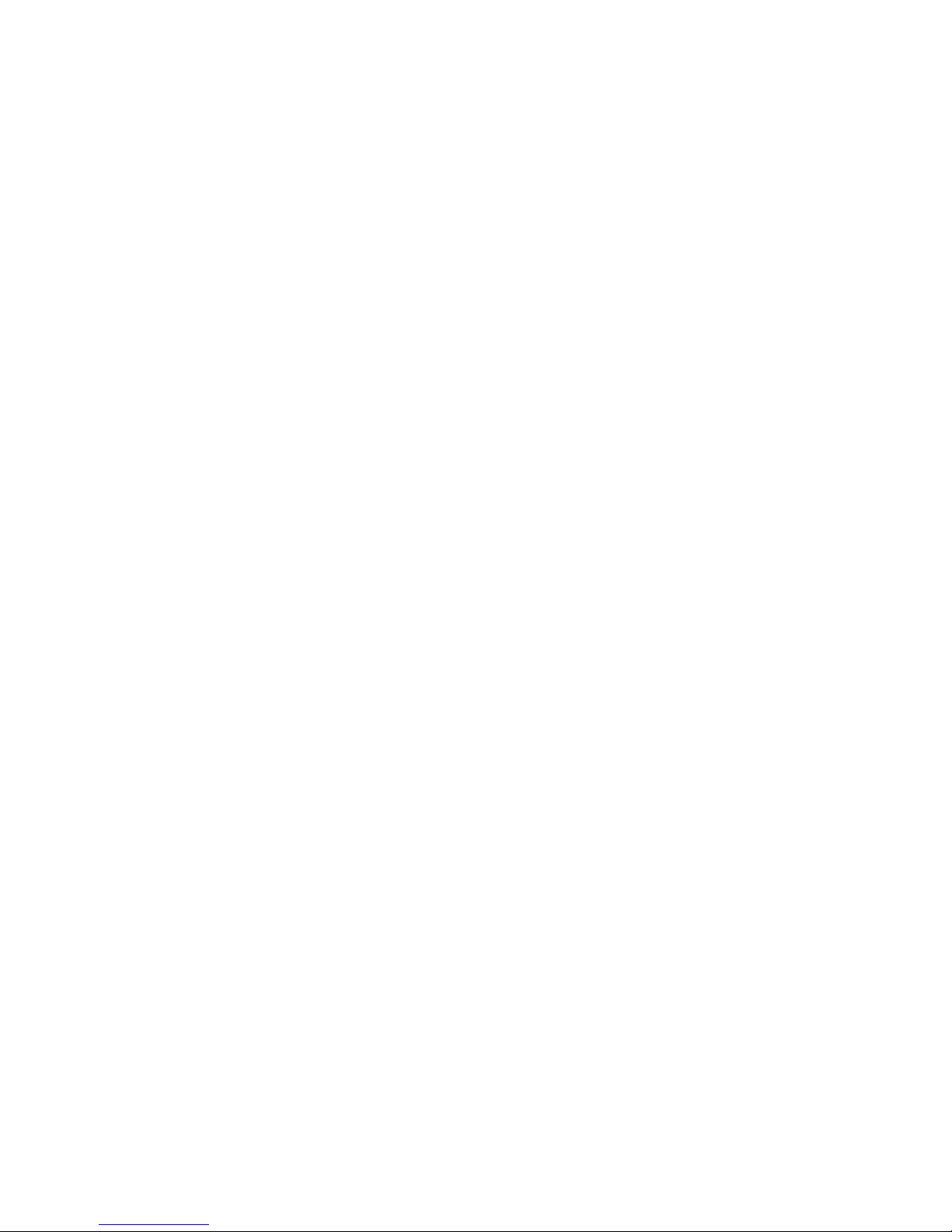
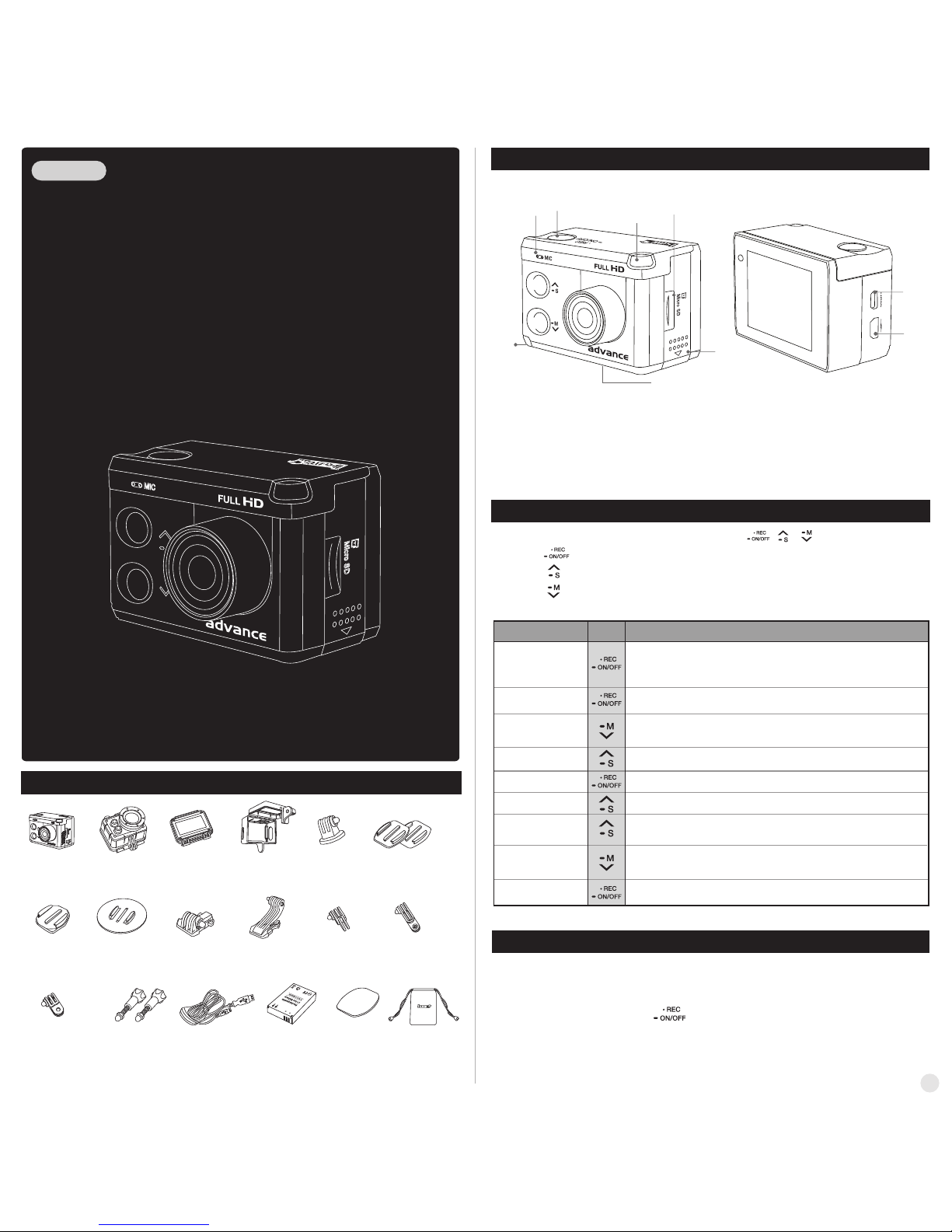
2. Operation & button description
3. Start the camera
1. Names of each part
ENGLISH
'ISAW ADVANCE'
USER MANUAL
●
ISAW ADVANCE is operated by three buttons (Button , , )
●
Button ( ) means 'POWER / REC. / SELECT'.
●
Button means 'SETUP / QUICK SETUP / UP'.
●
Button means 'MODE / DOWN'.
●
The definition of each button is as below table.
( )
( )
Press the POWER button and hold for 2 seconds
Press the REC. button to start video recording or photo shoot
Power On / Off
REC Start / Stop
Switch Mode
Quick Setup
Press the QUICK SETUP button to change quick setup before recording
Press the MODE button and hold for 2 seconds to switch modes
(Video, Photo, Playback)
Enter Quick Setup
Press the SELECT button to confirm to enter the quick setup menu
User Setup
Press the SETUP button and hold for 2 seconds to enter user setup mode
Change setting
category
Within user setup mode, press UP button to switch category
Enter Quick Setup
Within user setup mode, press DOWN button to enter setting menu
in each category
Confirm setting menu
Within user setup mode, press SELECT button to confirm setting menu
Function Button
Description
*
If Auto Power off is set, the camera will automatically shut down in 3 minutes
when there is no operation.
1. Open the battery cover and insert ISAW Li-ion battery.
2. Open the battery cover and insert Micro SD card.
(The camera does not record when there is no Micro SD inside)
3. Press the shutter POWER ( ) button and hold for two seconds.
The camera turns on and LCD monitor shows camera image.
1
① Power / REC. / Select
② Setup / Quick setup / up
③ Mode / Down
④ Internal MIC
⑦
②
①
③
⑩
⑩
④
⑤
⑥
⑨
⑧
⑤ HDTV Out
⑥ USB
⑦ Speaker
⑧ Micro SD slot
⑨ Li-ion battery slot
⑩ LED Indicator
Package Includes
.
Opened backdoor. Open-frame
housing
.
Tripod Mount
.
Waterproof
housing
.
ISAW ADVANCE
action camera
.
Flat mount (x2)
.
Short connector. Long connector
.
90° Rotate connector
(long)
.
90° Rotate connector
(Short)
.
Extension
connector
.
Surf board mount
.
Curved helmet
mount
.
Rechargeable
Li-ion Battery
.
3M adhesive tape. Pouch
.
USB Cable
.
Connecting screw
(x4)
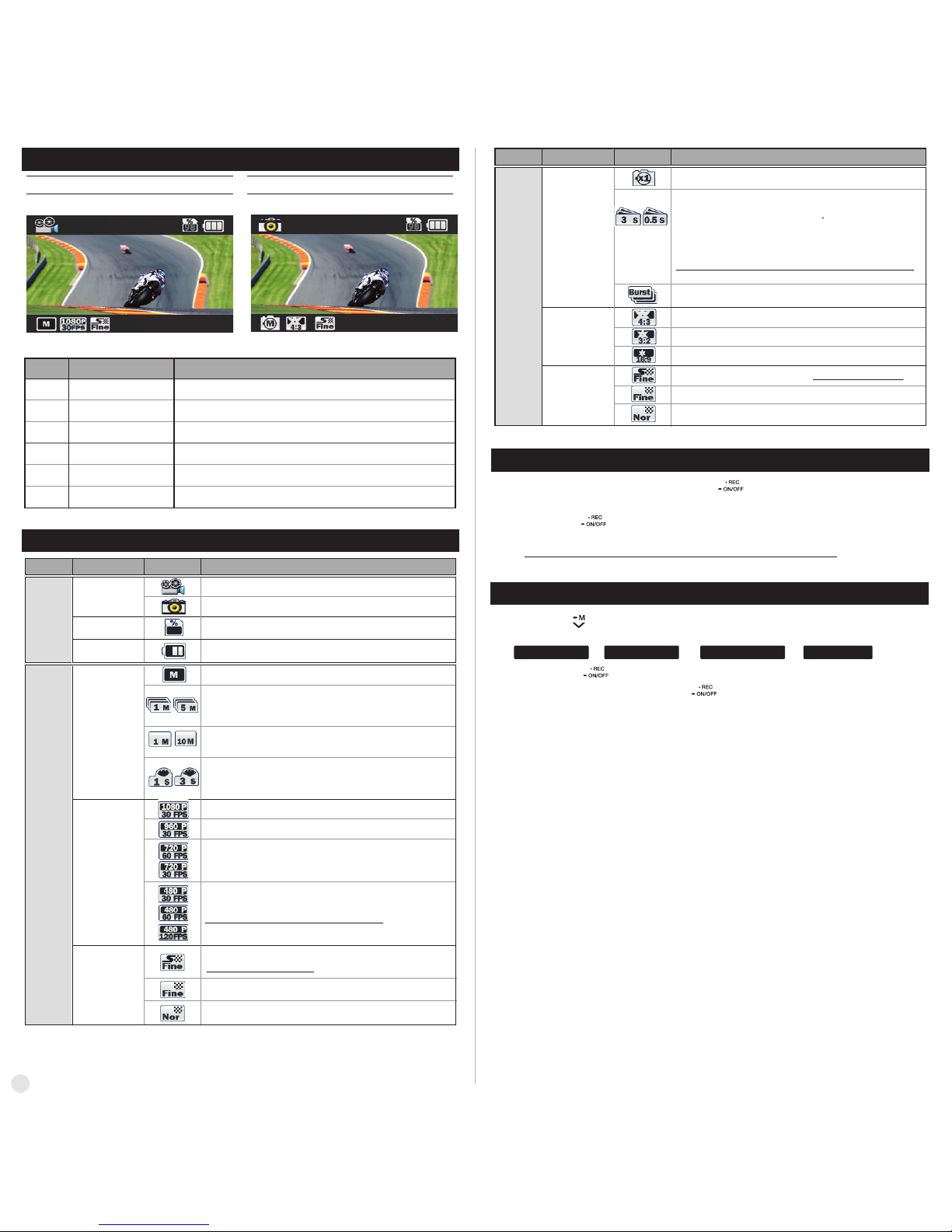
6. Video recording
5. Graphical icon description
7. Photo shoot
4. LCD screen shot
Photo screenVideo screen
⑥
①
②
③
④
⑤
Shows current shooting mode (video or photo)
Shows usable memory capacity in percentage (%)
Shows battery capacity status
While shooting video or photo, it shows current recording option
While shooting video or photo, it shows resolution and speed
While shooting video or photo, it shows image quality
Current mode
Memory capacity
Battery
Recording option
Resolution
Image quality
FunctionNo.
Description
Full HD (1920x1080) 30fps video recording
(1280x960) 30fps video recording
Real HD (1280x720) 60fps / 30fps video recording
Video recording starts and stops by shutter button only.
Recording automatically stops in setup time.
(1min / 5min / 10min / 30min)
Captures each image of setup time and save as video file.
(1sec / 3sec / 5sec / 10sec / 30sec)
Press shutter button to stop.
Record consecutive videos files of setup time continuously.
(1min / 5min / 10min / 30min)
Press shutter button to stop.
Recording
options
Resolutions
Video Recording Mode
Photo Shooting Mode
Shows usable memory capacity in percentage (%)
Shows battery capacity status
Current mode
Memory capacity
Battery
Function
IconsMode
Description
ALL
VIDEO
WVGA (848x480) 60fps / 30fps / 120fps video recording
* In 480p 120fps, time lapse video will not be activated.
Function
IconsMode
Description
Super fine photo image quality ( * Use CLASS10 memory card only )
3MP (2304 x 1296) 16:9 ratio
3.5MP (2304 x1536) 3:2 ratio
3.15MP (2048x1536) 4:3 ratio
Burst photo shooting (35 photo images for 5 sec)
Single photo shooting
Captures each image of setup time and save as photo.
(0.5sec / 1sec / 3sec / 5sec / 10sec / 30sec / 60sec)
Press shutter REC. button to stop.
The remaining waiting time for the next shoot will be
displayed when you select 3sec ~60sec shoots.
* In high speed time lapse mode (0.5sec/1sec), use CLASS10 memory only.
Normal photo image quality
Fine photo image quality
Photo shoot
options
Image Size
Image quality
Photo
1. After the camera is turned on, press REC. button to start video recording.
2. When the camera starts to record, LED light blinks and shows recording time on LCD.
3. Press REC. button to stop recording.
4.
Without entering user setting menu, user can select video 'QUICK SETUP' before start recording.
( )
( )
(* If 'Auto LED off' option is selected in user setup, LED light will not blink.)
●
Press MODE button and hold for two seconds to change to photo camera mode.
●
Mode changes as
( video mode → photo mode → playback mode → video mode
) in turn.
( )
1. Press REC. button to shoot photo.
2.
In time lapse photo mode, press REC. button to stop photo shooting.
3.
Without entering user setting menu, user can select photo 'QUICK SETUP' before start shooting.
( )
( )
2
⑥
① ② ③
④ ⑤
① ② ③
⑥
④ ⑤
Image quality
Super fine video image quality
* Use CLASS10 memory card only
Fine video image quality
Normal video image quality
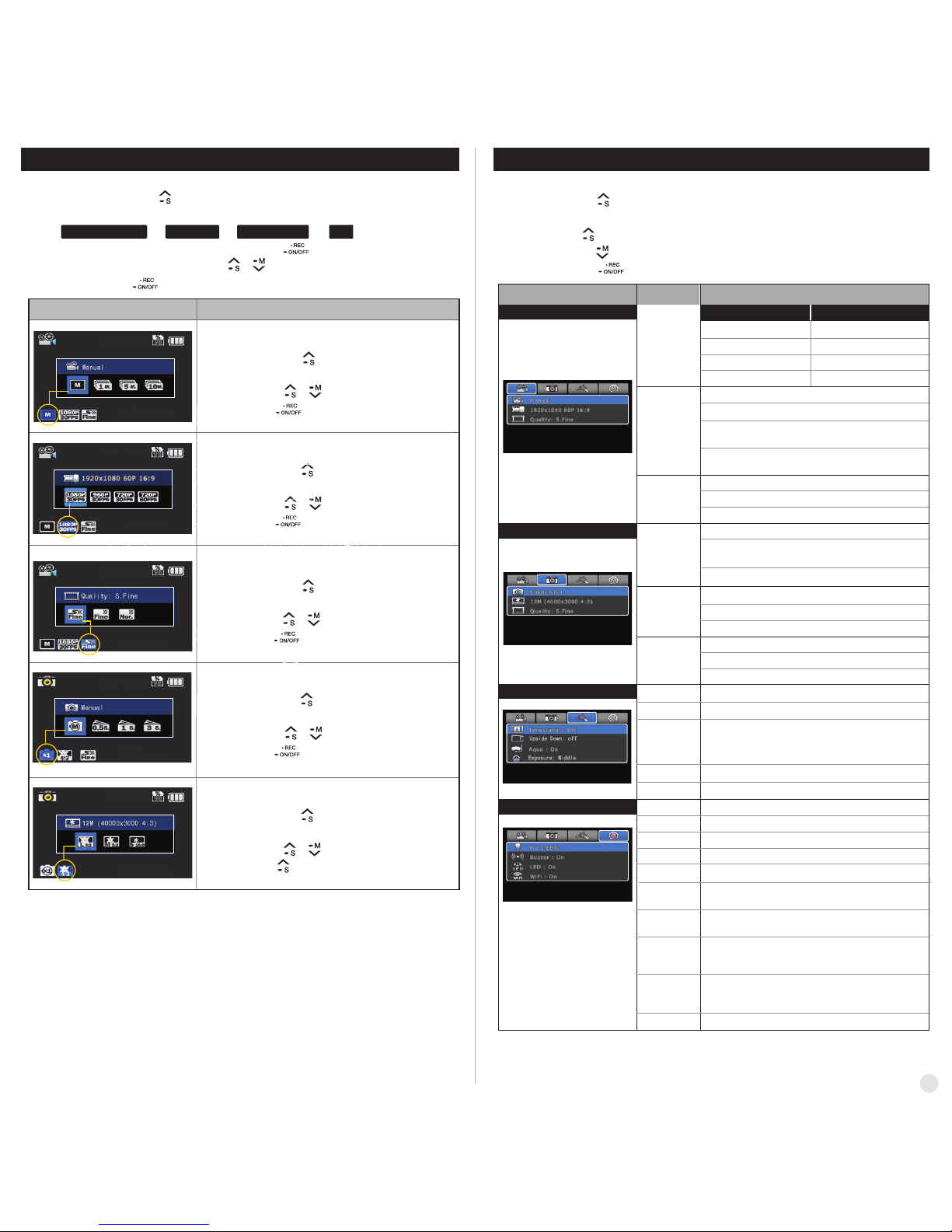
●
Video quick setup screen
●
Press QUICK SETUP button to go to quick setup
●
Select recording options
●
Use UP / DOWN button to choose option
●
Press SELECT to confirm setting option
●
Video quick setup screen
●
Press QUICK SETUP button to go to quick setup
●
Select video resolution and recording speed
●
Use UP / DOWN button to choose option
●
Press SELECT to confirm setting option
●
Video quick setup screen
●
Press QUICK SETUP button to go to quick setup
●
Select image quality
●
Use UP / DOWN button to choose option
●
Press SELECT to confirm setting option
8. Quick setup
1. Press QUICK SETUP button to select quick setup options on bottom of the screen.
2. Quick setup mode changes as
recording option → resolution → image quality → exit in turn.
3. Select the quick setup option and press SELECT button to adjust setting option.
4. In setting option, press UP / DOWN button to choose setting option.
5. Press SELECT button to confirm setting option.
Quick setup screen Operation
●
Photo quick setup screen
●
Press QUICK SETUP button to go to quick setup
●
Select photo shooting option
●
Use UP / DOWN button to choose option
●
Press SELECT to confirm setting option
●
Photo quick setup screen
●
Press QUICK SETUP button to go to quick setup
●
Select image size
●
Use UP / DOWN button to choose option
●
Press SELECT to confirm setting option
●
Without entering user setting menu, user can adjust various quick setups in live screen.
( )
( )
( )
( )
( )
( )
( )
( )
( )
( )
( )
( )
( )
( , )
( , )
( , )
( , )
( , )
( , )
●
User can select basic settings and detailed setting options through user setup menu.
9. User setup menu
Resolution
Recording
option
Image
quality
1080p 30fps
960p 30fps
720p 30fps, 60fps
480p 30fps, 60fps, 120fps
1080p 25fps
960p 25fps
720p 25fps, 50fps
480p 25fps,50fps, 100fps
Manual
Super Fine (
*Use CLASS10 memory card only)
Fine
Normal
Timer 1min, 5min, 10min, 30min
Multi file REC. 1min, 5min, 10min, 30min
(record consecutive video files of setup time)
Time lapse 1sec, 3sec, 5sec, 10sec, 30sec
(captures each image of setup time and save as video file)
Function Sub menu Description
Recording
option
Manual
Burst photo-shooting (35 photo images for 5 seconds)
Time lapse 0.5sec, 1sec, 3sec, 5sec, 10sec, 30sec
(captures each image of setup time and save as photo)
On / Off . Shows current time in recorded file
Resolution
3.15MP (2048x1536) 4:3
3.5MP (2304 x1536) 3:2
3MP (2304 x 1296) 16:9
Mic. Volume
Buzzer
LED
TV Out
Time
Format
Default Setting
Auto LCD Off
Auto Power Off
Info
Time stamp
Camera Upside down On/Off
Upside down
On / Off. When the camera is shooting underwater,
select “aqua scene on” to give more vivid color images
in the scene.
Aqua scene
High / Middle / Low
Exposure
On /Off
Black/White
Image
quality
Super Fine (*Use CLASS10 memory card only)
Normal
Fine
Video
Photo
Effect
Settings
Off, 30%, 60%, 100%
Buzzer On / Off
Shows current firmware version
LED On / Off
NTSC / PAL
Set current time (YYMMDD:HHMM)
Yes / No.
Memory card format
Yes / No
Turn back all settings to default
Yes / No
LCD will automatically turn off in 30sec when there is
no operation.
Yes / No
The camera will automatically turn off in 3min when there
is no operation.
1. Press SETUP button and hold for 2 seconds to enter user setup menu.
2. User setup menu is divided into four categories (video, photo, effect, settings)
3. Press UP button to move category.
4. Press DOWN button to enter the sub-menu.
5. Press SELECT button to select and confirm setting option within sub-menu.
NTSC PAL
( )
( )
( )
( )
1
3

10. Playback mode
Playback mode
Operation
●
LCD will show the low battery icon when the battery is too low and close to the cut off level.
●
The camera will save the file, if it is recording, and then turn off.
Then, you must recharge your battery.
●
It will take about 3.5 hours for full charging by USB.
●
You can use an AC charging adapter (optional accessory) for quick charging.
It will take about 1.5 hour for full charging.
11. Recharging battery
1. Turn off the camera.
2. Connect the camera USB port to your computer via USB cable.
3. Status LED will be turned on and battery recharging will be started.
4. LED will be turned off when it is fully charged.
1. In playback mode, press SELECT button to select the file type to playback
( video or photo )
2. Thumbnail of recorded file will be displayed.
Press UP / DOWN button to use control panel, and select the file by
pressing SELECT button.
3. While the file is playing, you can press UP / DOWN button to use control panel and
select the file by pressing SELECT button.
●
Press MODE button and hold for two seconds to change to playback mode.
●
Mode changes as
( video mode → photo mode → playback mode → video mode ) in turn.
●
User can view recorded video or photo through LCD screen of the camera.
( )
( )
( )
( )
( , )
●
In playback mode, select the file type to playback
( video or photo )
●
Press UP / DOWN button choose file type
●
Press SELECT button to select
( )
( , )
●
Thumbnail of video files. Select the file to play
●
Press UP / DOWN button to use control panel
●
Press SELECT button to select
( )
( , )
●
Video playback
●
Press UP / DOWN button to use control panel
●
Press shutter button to select
( )
( , )
●
Thumbnail of photo files. Select the file to display.
●
Press UP / DOWN button to use control panel
●
Press shutter button to select
( )
( , )
●
Photo playback
●
Press UP / DOWN button to use control panel
●
Press SELECT button to select
( )
( , )
4
12. Transferring data to computer (compatible both in Windows & Mac OS)
●
If the camera is connected to a computer or AC adapter while it is powered off, the camera
starts to recharge the battery.
●
If the camera is connected to a computer while it is powered on, the camera changes
to file-transfer mode.
●
While the camera is connected to a AC adapter or Car charger for recharge, the camera
can record while it is recharging.
1. Power on ISAW ADVANCE.
2. Connect the camera to a computer via USB cable.
3. The camera LCD will display as 'USB Ready'.
4. Go to ‘my computer’ in PC.
5. Search ‘removable disc’.
6. Double click ‘removable disc’.
7. Double click ‘DCIM - MEDIA’ folder.
8. Open the video or photo file.
9. Copy and paste files to t he computer.
13. Firmware Update (find the latest firmware in www.isawcam.com)
●
You can always find the latest firmware updates of ISAW products on the website.
www.isawcam.com
●
Firmware upgrade may not available if battery is too low.
Recharge up to two cells of battery gauge for proper upgrade.
1. Format the memory card, and copy firmware file to the root directory of Micro SD card.
2. Insert the Micro SD to ISAW ISAW ADVANCE and turn on power.
3. Firmware upgrade will be automatically started as showing the updating status
on the LCD screen.
4. When upgrade is completed, the camera shows 'F/W Updating..'- 'Completed' and
automatically turns off.
(
*Do NOT turn off the device or take out the battery during firmware upgrade. )
14. Features and specifications
●
"ISAW ADVANCE " 1080p 30fps Action camera
●
FULL HD (1920 x 1080) resolution, 30fps recording
●
60m waterproof housing
●
3.5M Pixel high precision digital Image CMOS sensor
●
140° wide-angle field of view (FOV)
●
Built in 2.0" LCD (320x240)
●
Versatile recording resolution (1080p / 960p / 720p / 480p)
●
Burst photo-shooting (35 photo images for 5 seconds)
●
H.264 codec, saved as MP4 format
●
Rechargeable Li-ion battery
●
Battery running time : Approximately 150 minutes of continuous recording (1080p 30fps)
( * recording time may vary, depends on environmental condition.)
●
Recharging time : 3.5 hours by USB
1.5 hours by AC adapter (Optional Accessory)
●
Easy graphical user interface in LCD display
●
Full line of mounting accessories
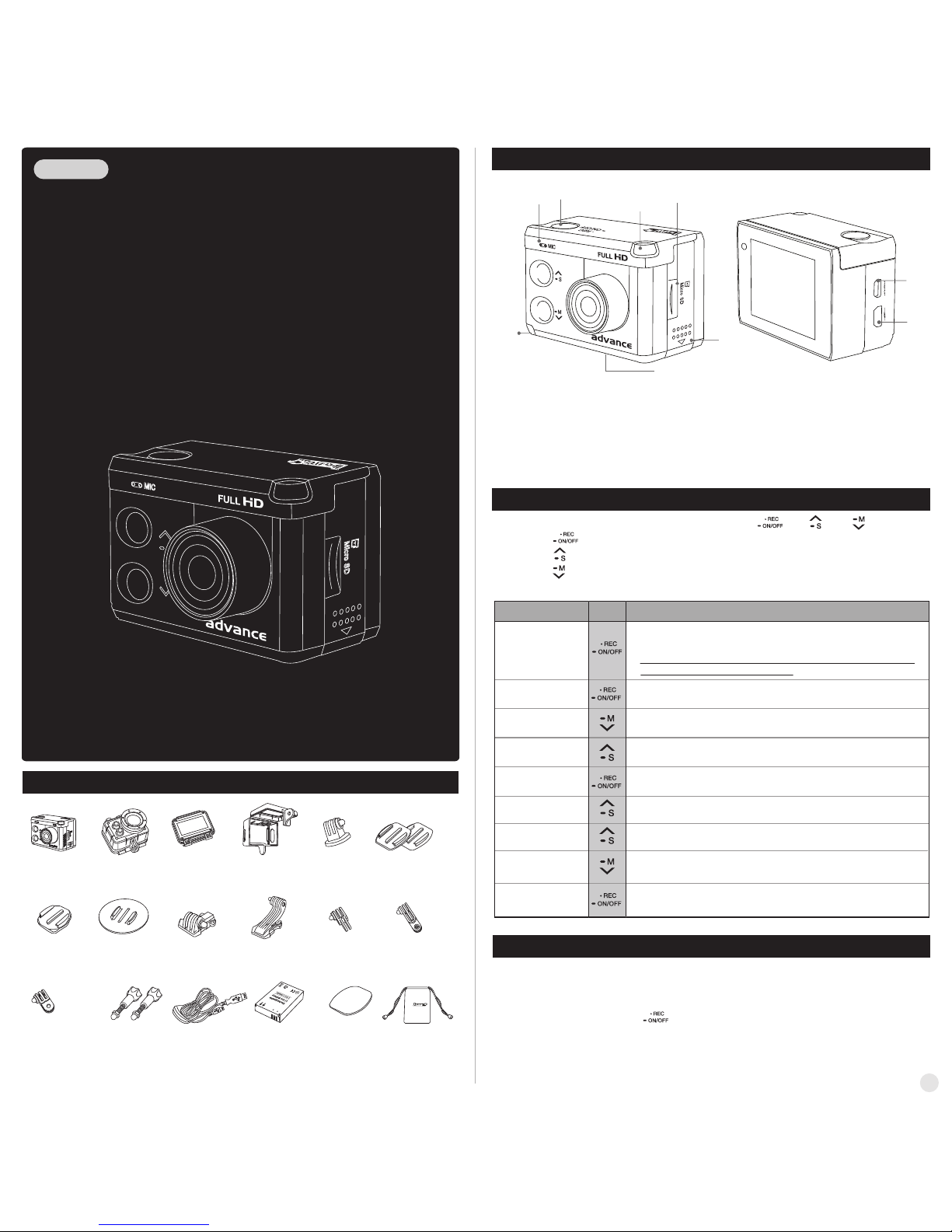
www.isawcam.com
2. Descripción de los botones y de las operaciones
1. Nombre de cada parte
ESPAÑOL
'ISAW ADVANCE'
MANUAL DEL USUARIO
●
ISAW ADVANCE se opera mediante tres botones (el botón , el y el )
●
El botón es "POWER / REC. / SELECT" (Encender-Apagar / Grabar / Seleccionar)
●
El botón es "SETUP / QUICK SETUP / UP" (Configuración / Configuración rápida / Arriba)
●
El botón es "MODE / DOWN" (Modo / Abajo)
●
En la tabla de abajo definimos cada botón
( )
( )
( )
( )
( )
( )
Presione el botón POWER (Encender-Apagar) y manténgalo presionado
durante 2 segundos
Presione el botón REC. (Grabar) para iniciar la grabación de video o tomar
una foto.
Encendido/Apagado
REC. (Grabar) Iniciar
/Detener
Ingresar
a Configuración rápida
Cambiar modo
Configuración rápida
Presione el botón QUICK SETUP (Configuración rápida) para cambiar la
configuración rápidamente antes de grabar.
Presione el botón MODE (Modo) y manténgalo presionado durante
2 segundos para cambiar entre los modos (Video, Foto, Reproducir/Mostrar)
Presione el botón SELECT para confirmar e ingresar al menú de
configuración rápida.
Presione el botón SETUP (Configuración) y manténgalo presionado durante
2 segundos para ingresar al modo de configuración del usuario
Configuración
del usuario
Cambiar categoría
de configuración
Ingresar al menú
de configuraciones
Confirmar menú
configuraciones
En el modo de configuración del usuario, presione el botón DOWN (Abajo)
para ingresar al menú de configuraciones de cada categoría.
Dentro del modo de configuración del usuario, presione el botón UP
(Arriba) para cambiar de categoría.
En el modo de configuración del usuario, presione el botón SELECT
(Seleccionar) para confirmar e ingresar al menú de configuraciones.
Función Botón
Descripción
*
Si la función de Encendido automático está activada, la cámara se apagará
luego de estar 3 minutos sin ser utilizada.
1. Abra la tapa de la batería e introduzca la batería ISAW de ión litio.
2. Abra la tapa de la batería e introduzca la tarjeta de memoria Micro SD
(la cámara no grabará si no ha introducido la memoria Micro SD)
3. Presione el botón POWER y manténgalo presionado durante dos segundos.
Cuando se enciende la cámara, el visor LCD muestra la imagen de la cámara.
3. Iniciar la cámara
( )
1
① Power / REC. / Select
② Setup / Quick setup / up
③ Mode / Down
④ Internal MIC
⑦
②
①
③
⑩
⑩
④
⑤
⑥
⑨
⑧
⑤ HDTV Out
⑥ USB
⑦ Speaker
⑧ Micro SD slot
⑨ Li-ion battery slot
⑩ LED Indicator
El paquete incluye
.
Tapa extraíble. Revestimiento extraíble. Trípode
.
Revestimiento
sumergible
.
Cámara de acción
ISAW Advance
.
Soporte plano (x2)
.
Conector corto. Conector largo
.
Conector de rotación
(largo) de 90°
.
Conector de rotación
(corto) de 90°
.
Extensión
del conector
.
Soporte de
tabla de surf
.
Soporte de
casquete curvo
.
Batería recargable
de ión litio
.
Cinta adhesiva
de 3m
.
Estuche
.
Cable USB
.
Tornillo conector (x4)
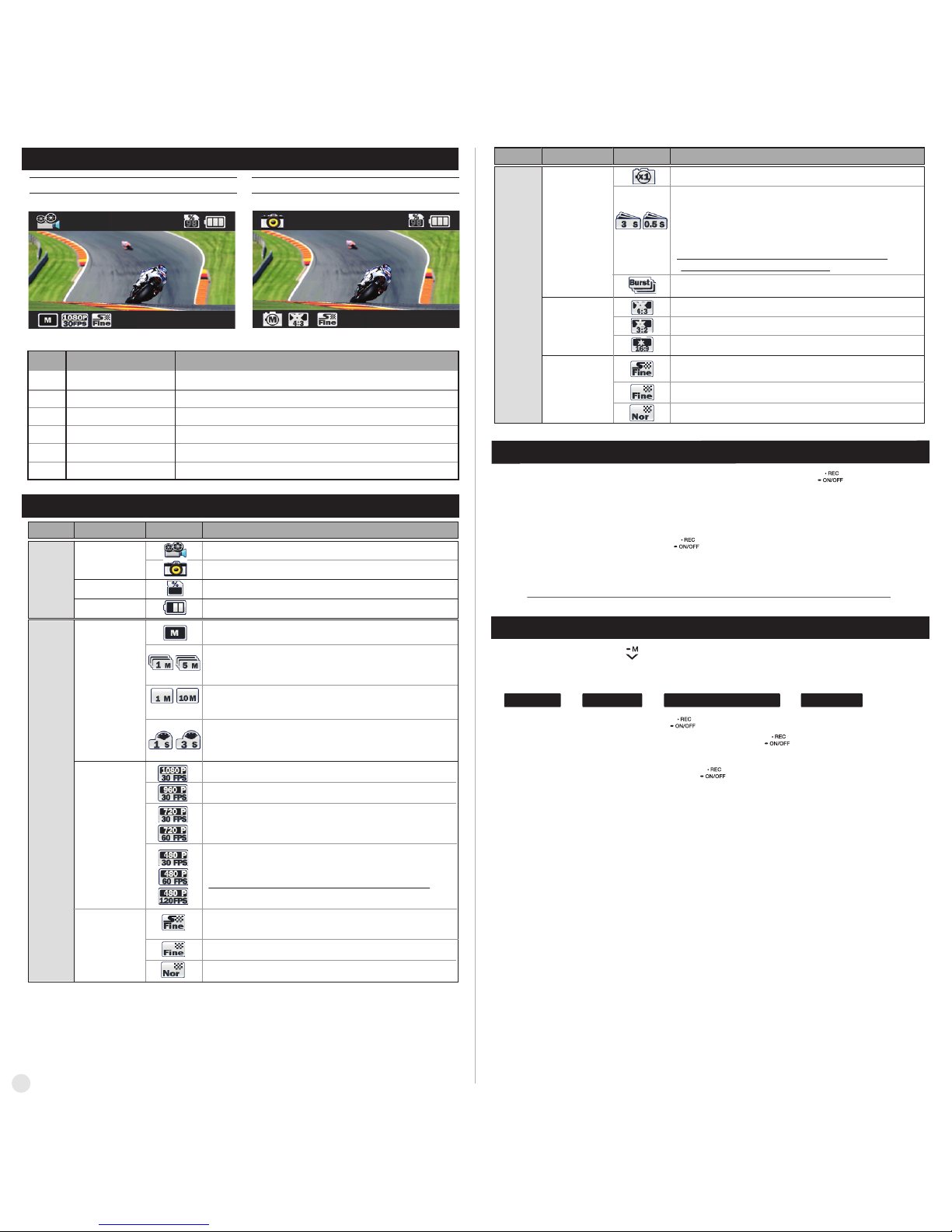
6. Grabación de video
5. Descripción de íconos gráficos
Grabación de video HD Full (1920x1080) 30fps
Grabación de video WVGA (848x480) 30fps / 60fps / 120fps
Grabación de video (1280x960) 30fps
Grabación de video HD Real (1280x720) 30fps / 60fps
La grabación de video se inicia y se detiene exclusivamente
con el botón disparador
La grabación automática se detiene al transcurrir el tiempo establecido.
Captura cada imagen del tiempo establecido y la guarda como
archivo de video. (1seg/3seg/5seg/10seg/30seg)
Presione el botón disparador para dejar de grabar.
Grabación
opciones
Resoluciones
Modo Grabación de video.
Modo Tomar foto
Muestra el porcentaje (%) de espacio de la memoria que puede utilizarse
Muestra el estado de la batería
Modo actual
Capacidad de memoria
Batteri
1. Una vez encendida la cámara, presione el botón REC. (Grabar). para iniciar la
grabación de video.
2. Cuando la cámara comienza a grabar, la luz LED parpadea y se muestra el tiempo de
grabación en el visor LCD.
3. Presione el botón REC. (Grabar)
4. Sin ingresar al menú de configuración del usuario, el usuario puede seleccionar la
"QUICK SETUP" (Configuración rápida) de video antes de comenzar a grabar.
Función Íconos
Modo
Descripción
TODOS
VIDEO
( )
( ) para comenzar a grabar.
7. Tomar foto
1. Presione el botón REC. (Grabar) para tomar una foto.
2.
En el modo de intervalo de foto, presione REC. (Grabar) para dejar de tomar fotografías.
3. Sin ingresar al menú de configuración del usuario, el usuario puede seleccionar la
"QUICK SETUP" (Configuración rápida)
de foto antes de comenzar a tomar fotografías.
●
Presione el botón MODE y manténgalo presionado por dos segundos para cambiar
al modo Cámara de foto.
●
De la misma forma se cambia a los demás modos, en el siguiente orden:
modo video → modo foto → modo reproducir/mostrar → modo video
( )
( )
( )
( )
4. Imagen del visor LCD
⑥
①
②
③
④
⑤
Muestra cuál es el modo activado actualmente (video o foto)
Muestra el porcentaje (%) de espacio de la memoria que puede utilizarse
Muestra el estado de la batería
Mientras se toma una foto o se graba un video, se muestra la opción de grabación actual
Mientras se toma una foto o se graba un video, se muestra la resolución y velocidad
Mientras se toma una foto o se graba un video, se muestra la calidad de la imagen
Modo actual
Capacidad de memoria
Batería
Opción de grabación
Resolución
Calidad de la imagen
Funciones
Nº
Descripción
3MP (2304 x 1296) radio de 16:9
3.5MP (2304 x1536) radio de 3:2
3.15MP (2048x1536) radio de 4:3
Modo Foto-Shooting, será 35 fotos cada 5 segundos.
Tomar una sola foto
Captura cada imagen del tiempo establecido y la guarda como
foto (0.5seg/1seg/3seg/5seg/10seg/30seg/60seg)
Presione el botón disparador para dejar de grabar.
Calidad de imagen de Foto normal
Calidad de imagen de Foto sobresaliente
Toma de foto
opciones
Tamaño
de imagen
Calidad de la
imagen
Foto
(* Si está seleccionada la opción "LED automático desactivado", la luz LED no parpadeará.)
(* En el modo Vídeo, no se activarán los 120 fps 480p Time-lapse.)
Función Íconos Íconos
Pantalla de foto
Grabe archivos de video consecutivos continuos de tiempo un tiempo
establecido (1min/5min/10min/30min)
Presione el botón disparador para dejar de grabar.
2
Pantalla de video
Calidad de imagen de Foto excelente
( * Use solamente la tarjeta de memoria CLASS10 )
Modo
⑥
① ② ③
④ ⑤
① ② ③
⑥
④ ⑤
(1min/3min/5min/10min/30min)
Calidad de
la imagen
Calidad de imagen de video excelente
( * Use solamente la tarjeta de memoria CLASS10 )
Calidad de imagen de video sobresaliente
Calidad de imagen de video normal
En el modo de disparo ~ 3 segundos de lapso de tiempo
60 segundos, se mostrará la cuenta atrás para la próxima sesión.
* En modo de intervalo de tiempo de alta velocidad (0.5seg/1seg),
use solamente la tarjeta de memoria CLASS10.
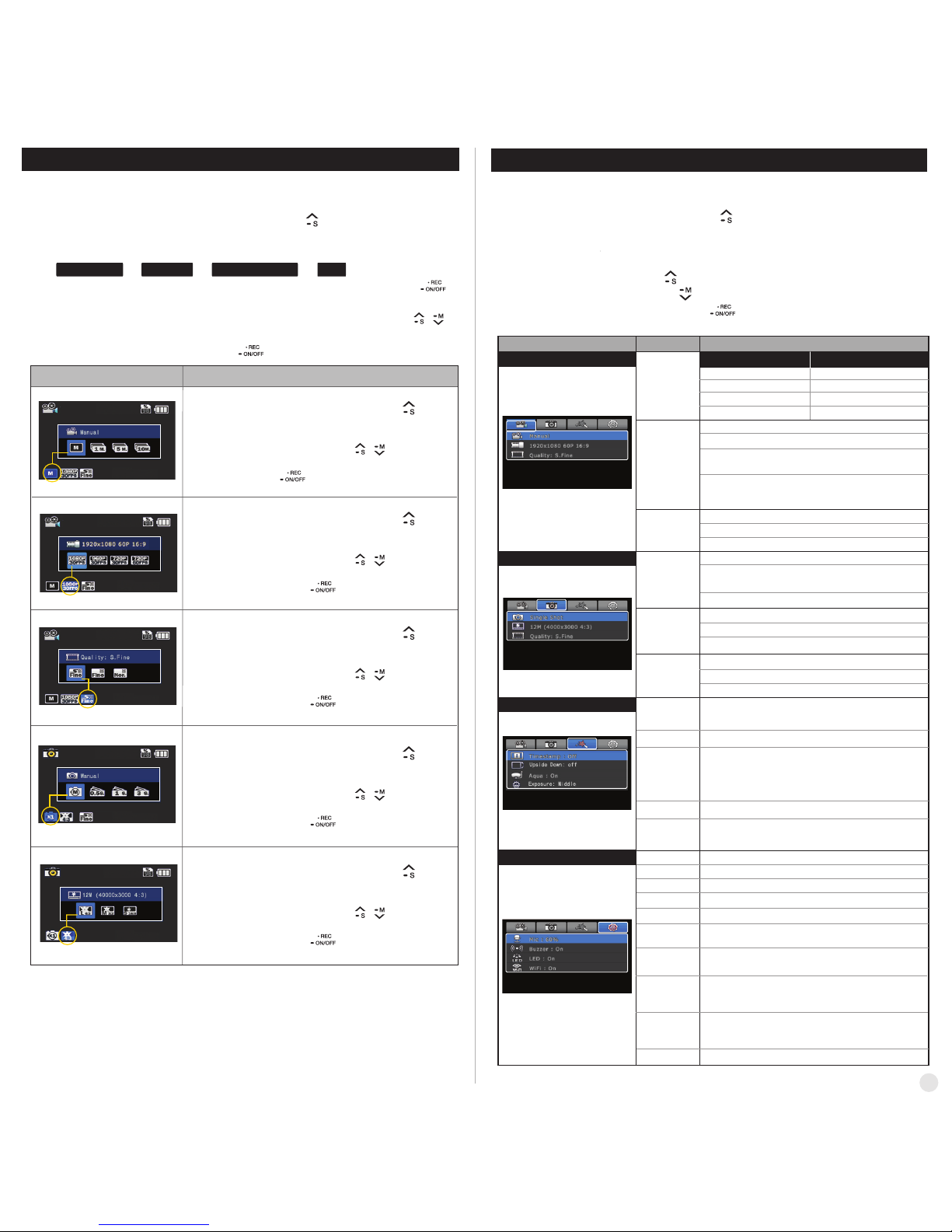
Pantalla de Configuración rápida
Operación
●
El usuario puede seleccionar entre configuraciones básicas y configuraciones detalladas
dentro del menú de configuración del usuario.
9. Menú de configuración del usuario
Resolución
Grabación
del producto
Imagen
calidad
Fino
Normal
Grabación de videos múltiples 1min, 5min, 10min, 30min
(grabar archivos de video consecutivos de un tiempo establecido)
Intervalo de tiempo 1seg, 3seg, 5seg, 10seg, 30seg
(captura cada imagen del tiempo establecido y la guarda como
archivo de video)
Submenú
Configuración de opción
Foto
del producto
Manual
Modo Foto-Shooting, será 35 fotos cada 5 segundos.
Intervalo de tiempo 0,5seg, 1seg, 3seg, 5seg, 10seg, 30seg
(captura cada imagen del tiempo establecido y la guarda como foto)
Resolución
3,15MP (2048x1536) 4:3
3MP (2304 x 1296) 16:9
Mic. Volumen
LED
Salida de TV
Formato
Configuración
predeterminada
Apagado
automático
Auto apagado
de LCD
Info
Imagen
calidad
Normal
Fino
Video
Foto
Efecto
Configuración
Apagado, 30%, 60%, 100%
Tono de aviso Encendido / Apagado
Muestra la versión de firmware actual
LED Encendida / Apagada
NTSC / PAL
Establecer hora actual (AAMMDD:HHMM)
Sí/No
Formato de tarjeta de memoria
Sí/No
Volver todas las configuraciones a predeterminadas
Sí/No
El visor LCD se apagará automáticamente luego de 30 segundos
de inactividad
Sí / No
La cámara se apagará automáticamente luego de 3 segundos
de inactividad.
NTSC
PAL
8. Configuración rápida
●
Sin ingresar al menú de configuración del usuario, el usuario puede modificar varias
configuraciones rápidas en la pantalla en vivo.
( )
( )
( )
1. Presione el botón SETUP (Configuración) y manténgalo presionado por 2 segundos
para ingresar al menú de configuración del usuario
2. El menú de configuración del usuario se encuentra dividido en cuatro categorías
(video, foto, efectos, configuraciones)
3. Presione el botón UP (Arriba) para moverse entre las categorías.
4. Presione el botón DOWN (Abajo) para ingresar al submenú.
5. Presione el botón SELECT (Seleccionar) para seleccionar y confirmar la opción
de configuración dentro del submenú.
( )
( )
( )
( )
Alarma
Visualizar
( , )
●
Pantalla de Configuración rápida de foto
●
Presione el botón QUICK SET UP (Configuración rápida) para
ir a la configuración rápida
●
Seleccione el tamaño de la imagen
●
Use los botones UP / DOWN (Arriba/Abajo) para seleccionar
la opción que desea
●
Presione SELECT (Seleccionar) para confirmar la opción
de configuración
( )
( )
( , )
●
Pantalla de Configuración rápida de foto
●
Presione el botón QUICK SET UP (Configuración rápida) para
ir a la configuración rápida
●
Seleccione la opción tomar foto
●
Use los botones UP / DOWN (Arriba/Abajo) para seleccionar
la opción que desea
●
Presione SELECT (Seleccionar) para confirmar la opción
de configuración
( )
( )
( , )
●
Pantalla de Configuración rápida de video
●
Presione el botón QUICK SET UP (Configuración rápida) para
ir a la configuración rápida
●
Seleccione la calidad de la imagen
●
Use los botones UP / DOWN (Arriba/Abajo) para seleccionar
la opción que desea
●
Presione SELECT (Seleccionar) para confirmar la opción
de configuración
( )
( )
( , )
●
Pantalla de Configuración rápida de video
●
Presione el botón QUICK SET UP (Configuración rápida) para
ir a la configuración rápida
●
Seleccione la resolución de video y la velocidad de grabación
●
Use los botones UP / DOWN (Arriba/Abajo) para seleccionar
la opción que desea
●
Presione SELECT (Seleccionar) para confirmar la opción
de configuración
( )
( )
( , )
●
Pantalla de Configuración rápida de video
●
Presione el botón QUICK SET UP (Configuración rápida) para
ir a la configuración rápida
●
Seleccionar opciones de grabación
●
Use los botones UP / DOWN (Arriba/Abajo) para seleccionar
la opción que desea
●
Presione el disparador para confirmar la opción de
configuración
( )
( )
( , )
Categoría
excelente
(* Use solamente la tarjeta de memoria CLASS10)
excelente
(* Use solamente la tarjeta de memoria CLASS10 )
Manual
3
1.
Presione el botón QUICK SETUP (Configuración rápida) para seleccionar las opciones
de configuración rápida en la parte inferior de la pantalla.
2. El modo de configuración rápida cambia en el siguiente orden:
opción grabar → resolución → calidad de imagen → salir
3.
Seleccione la opción configuración rápida y presione el botón SELECT (Seleccionar)
para modificar las opciones de configuración.
4.
En la opción de configuración, presione los botones UP / DOWN (Arriba / Abajo)
para elegir la opción de configuración.
5. P
resione el botón SELECT (Seleccionar) para confirmar la opción de configuración.
Temporizador 1min, 5min, 10min, 30min
1080p 30fps
960p 30fps
720p 30fps, 60fps
480p 30fps, 60fps, 120fps
1080p 25fps
960p 25fps
720p 25fps, 50fps
480p 25fps, 50fps, 100fps
3,5MP (2304 x1536) 3:2
Encendido / Apagado
Muestra la hora actual en el archivo de video grabado
Visualizar
hora
La cámara tiene dos modos: al revés o ARRIBA
Al revés
Encendida / Apagada
Cuando la máquina tome imágenes debajo del agua,
seleccione "escena acuática encendida" para obtener
colores más vívidos en la escena.
Escena
acuática
alta / media / baja
Tiempo de exposición
Encendida / Apagada
Negro y
blanco Modo
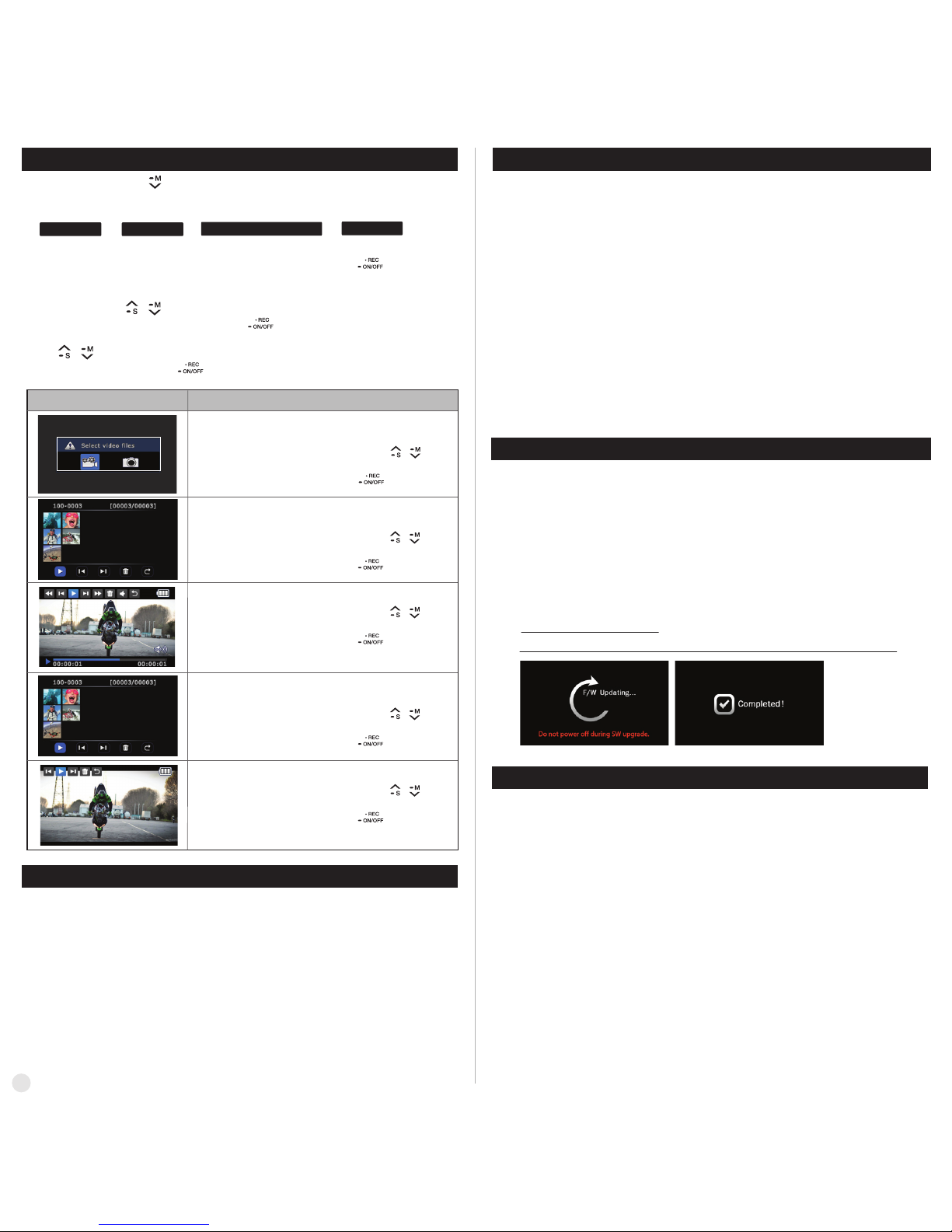
●
La pantalla LCD mostrará el ícono de bajo nivel de batería cuando la batería esté demasiado
baja y el dispositivo esté a punto de apagarse.
●
La cámara guardará el archivo, si se está grabando, y luego se apagará. Después, usted debe
cargar la batería.
●
Demorará unas 3.5 horas y media para una carga completa mediante USB.
●
Puede usar un adaptador cargador AC (accesorio opcional) para una carga rápida.
La carga completa demorará 1.5 hora
11. Cargar batería
1. Apague la cámara
2. Conecte el puerto de USB de su cámara a su computadora con un cable de USB
3. Se encenderá el LED de estado y se iniciará la carga de la batería
4. El LED se apagará cuando la batería esté totalmente cargada
10. Modo reproducir/mostrar
Modo reproducir/mostrar
Operación
( )
1. En el modo de reproducción, presione el botón SELECT (Seleccionar) para seleccionar
el tipo de archivo que desea reproducir/mostrar (video o foto).
2. Se mostrará la miniatura del archivo de video grabado. Presione los botones UP / Down
(Arriba / Abajo) para desplazarse en el panel de control y seleccione el archivo
presionando el botón SELECT (Seleccionar) .
3. Mientras se está reproduciendo el archivo, presione los botones UP / DOWN (Arriba / Abajo)
para desplazarse en el panel de control y seleccione el archivo presionando el
botón SELECT (Seleccionar) .
( )
( )
( )
( , )
( , )
●
Mostrar foto
●
Presione los botones UP / DOWN (Arriba/Abajo)
para desplazarse en el panel de control
●
Presione el botón SELECT (Seleccionar)
( )
( , )
●
Miniatura de archivos de foto.
Seleccione el archivo que desea mostrar.
●
Presione los botones UP / DOWN (Arriba/Abajo)
para desplazarse en el panel de control
●
Presione el botón SELECT (Seleccionar)
( )
( , )
●
Reproducción de video
●
Presione los botones UP / DOWN (Arriba/Abajo)
para desplazarse en el panel de control
●
Presione el botón SELECT (Seleccionar)
( )
( , )
●
Miniatura de archivos de video.
Seleccione el archivo que desea reproducir.
●
Presione los botones UP / DOWN (Arriba/Abajo)
para desplazarse en el panel de control
●
Presione el botón SELECT (Seleccionar)
( )
( , )
●
En el modo de reproducción, seleccione el tipo de archivo
que desea reproducir/mostrar (video o foto)
●
Presione los botones UP / DOWN (Arriba/Abajo)
para desplazarse en el panel de control
●
Presione el botón SELECT (Seleccionar)
( )
( , )
●
Presione el botón MODE y manténgalo presionado por dos segundos para cambiar al modo
reproducir/mostrar.
●
De la misma forma se cambia a los demás modos, en el siguiente orden:
( modo video → modo foto →
modo reproducir/mostrar
→
modo video
●
El usuario puede ver el video que grabó o las fotos que tomó en la pantalla LCD de la cámara.
4
)
●
Siempre encontrará la última versión del firmware de los productos ISAW en el sitio web
www.isawcam.com
●
La actualización de firmware podría no estar disponible con la batería baja.
Cargue la batería al menos dos barras para poder actualizar correctamente.
13.
Actualización del firmware (encuentre la última versión de firmware en www.isawcam.com)
1. Formatee la tarjeta de memoria y copie el archivo de firmware en la ubicación de origen
de la tarjeta Micro SD
2. Introduzca la tarjeta Micro SD en el dispositivo ISAW ADVANCE y enciéndalo.
3. La actualización del firmware se iniciará automáticamente e indicará el estado de la
actualización en la pantalla LCD.
4. Cuando la actualización se haya completado, se visualizará
'F/W Updating..’- ‘Completed' y se apagará automáticamente
●
Si la cámara se conecta a una computadora por medio de un adaptador AC mientras está
apagada, la cámara empezará a cargar la batería.
●
Si la cámara se conecta a la computadora estando encendida, la cámara pasa al modo
de transferencia de archivos.
●
Mientras la cámara esté conectada a un adaptador AC o al encendedor del auto para cargar
la batería, la cámara podrá grabar mientras se carga.
12.
Transferir datos a la computadora (compatible con Windows y Mac OS)
1. Encender ISAW ADVANCE
2. Conecte la cámara a una computadora con un cable de USB.
3. Se visualizará "conectando USB" en el visor LCD de la cámara
4. Vaya a "Mi PC" en su computadora
5. Busque "Disco extraíble".
6. Haga doble clic en "disco extraíble"
7. Haga doble clic en la carpeta "DCIM - MEDIA".
8. Abra las carpetas para visualizar los archivos de video o de fotos
9. Copie y pegue los archivos en su computadora.
*
NO apague el dispositivo ni quite la batería mientras el firmware está siendo actualizado.
14. Características y especificaciones
●
Encontrará información detallada sobre el producto en el sitio web www.isawcam.com
●
"ISAW ADVANCE " 1080p 30fps Cámara de acción
●
Resolución HD FULL (1920 x 1080), grabación de 30fps
●
Revestimiento sumergible por 60m
●
Sensor CMOS de imagen digital de alta presión de 3.5M
●
Vista de ángulo amplio de 140° (FOV)
●
Diseñada con LCD de 2.0" (320x240)
●
Resolución de grabación versátil (1080p / 960p / 720p / 480p)
●
Modo Foto-Shooting, será 35 fotos cada 5 segundos.
●
Codificador H.264, guardado en formato MP4
●
Batería recargable de ión litio
●
Tiempo de funcionamiento de la batería
: Aproximadamente 150 minutos de grabación continua (1080p 30fps)
( * el tiempo de grabación varía, depende de las condiciones del entorno)
●
Tiempo de recarga : 3.5 horas y media por USB
1.5 horas y media por medio de un adaptador AC (accesorio opcional)
●
Interfaz gráfica fácil de usar con visualización en LCD
●
Línea completa de accesorios de montaje
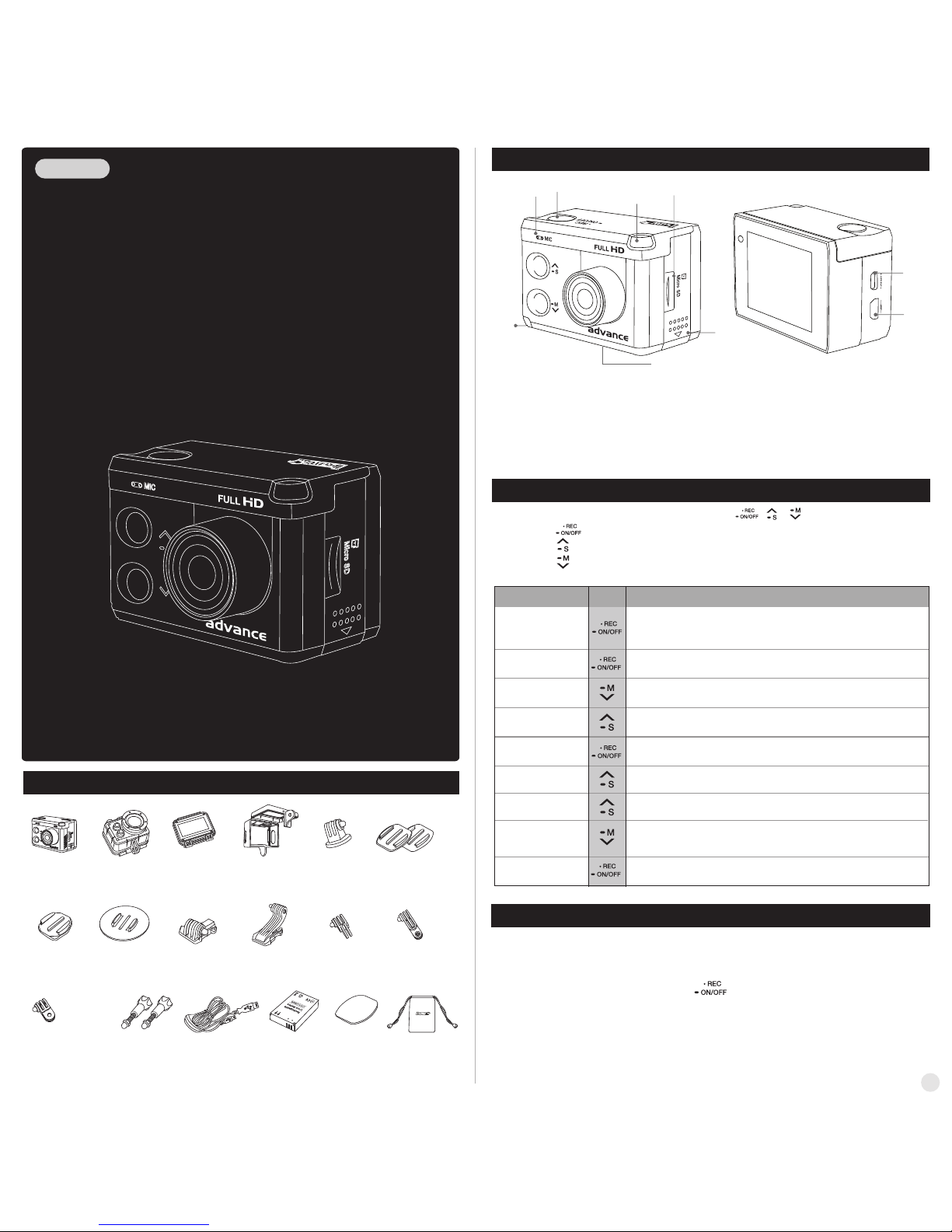
www.isawcam.com
1. Ouvrez le capot de la batterie et insérez la batterie li-ion ISAW.
2. Ouvrez le capot de la batterie et insérez la carte Micro SD
(l’appareil photo n'enregistre rien s'il n'y a pas de carte SD.)
3. Appuyez sur le bouton POWER (On/Off) ( ) pendant 2 secondes.
L'appareil photo s'allume et l'écran LCD affoche l'image de l'appareil photo.
3. Allumer l'appareil photo
1. Nom des pièces
FRANÇAIS
MODE D'EMPLOI
'ISAW ADVANCE'
1
Inclus
.
Ouverture
arrière
.
Etui avec
ouverture
.
Fixation trépied
.
Boîtier waterproof
.
Appareil photo
ISAW Advance action
.
Fixation plate (x2)
.
Connecteur court. Connecteur long
.
Connecteur rotatif 90°
(long)
.
Connecteur rotatif 90°
(court)
.
Extension de
connecteur
.
Fixation planche
de surf
.
Fixation casque
incurvée
.
Batterie Li-ion
rechargeable
.
Adhésifs 3M. Pochette
.
Câble USB
.
Vis de connexion (x4)
① Power / REC. / Select
② Setup / Quick setup / up
③ Mode / Down
④ Internal MIC
⑦
②
①
③
⑩
⑩
④
⑤
⑥
⑨
⑧
⑤ HDTV Out
⑥ USB
⑦ Speaker
⑧ Micro SD slot
⑨ Li-ion battery slot
⑩ LED Indicator
Appuyez sur le bouton POWER (On/Off) pendant 2 secondes
Appuyez sur le bouton REC (ENRG) pour lancer l'enregistrement
ou prendre une photo.
Power On / Off
(On / Off)
Lancer / Arrêter
l'enregistrement
Entrer dans
Paramétrage rapide
Changer de mode
Paramétrage rapide
Appuyez sur le bouton QUICK SETUP (DEMARRAGE RAPIDE) pour
changer rapidement les paramètres avant de commencer l'enregistrement.
Appuyez sur le bouton MODE (MODE) pendant 2 secondes pour
changer de mode (Vidéo, Photo, Lecture)
Appuyez sur le bouton SELECT (SELECT.)
pour entrer dans le menu Paramétrage rapide.
Appuyez sur le bouton SETUP (PARAMETRAGE) pendant 2 secondes pour
entrer dans le mode de paramétrage Utilisateur.
Paramétrage Utilisateur
Changer la catégorie
du paramétrage
Entrer dans le menu
Paramétrage dans
Paramétrage.
Confirm setting menu
En mode Paramétrage Utilisateur, appuyez sur le bouton SELECT (SELECT.)
pour confirmer le menu Paramétrage.
En mode Paramétrage Utilisateur, appuyez sur le bouton DOWN (BAS)
pour entrer dans le menu Paramétrage de chaque catégorie.
En mode Paramétrage Utilisateur, appuyez sur le bouton UP (HAUT) pour
changer de catégorie.
Fonction Bouton
Description
2. Description et fonctionnement des boutons
●
ISAW ADVANCE fonctionne avec trois boutons (Button , , )
●
Le bouton ( ) est 'POWER / REC. / SELECT'. (ON/OFF / ENREG. / SLECT.)
●
Le bouton est 'SETUP / QUICK SETUP / UP'
(PARAMETRAGE / PARAMETRAGE RAPIDE / HAUT)
●
Le bouton est 'MODE / DOWN' (MODE / BAS)
●
La définition de chaque bouton est décrite dans le tableau ci-dessous.
*
Si l'option Arrêt automatique est activée, l'appareil photo s'éteindra
automatiquement après 3 minutes d'inutilisation.
( )
( )
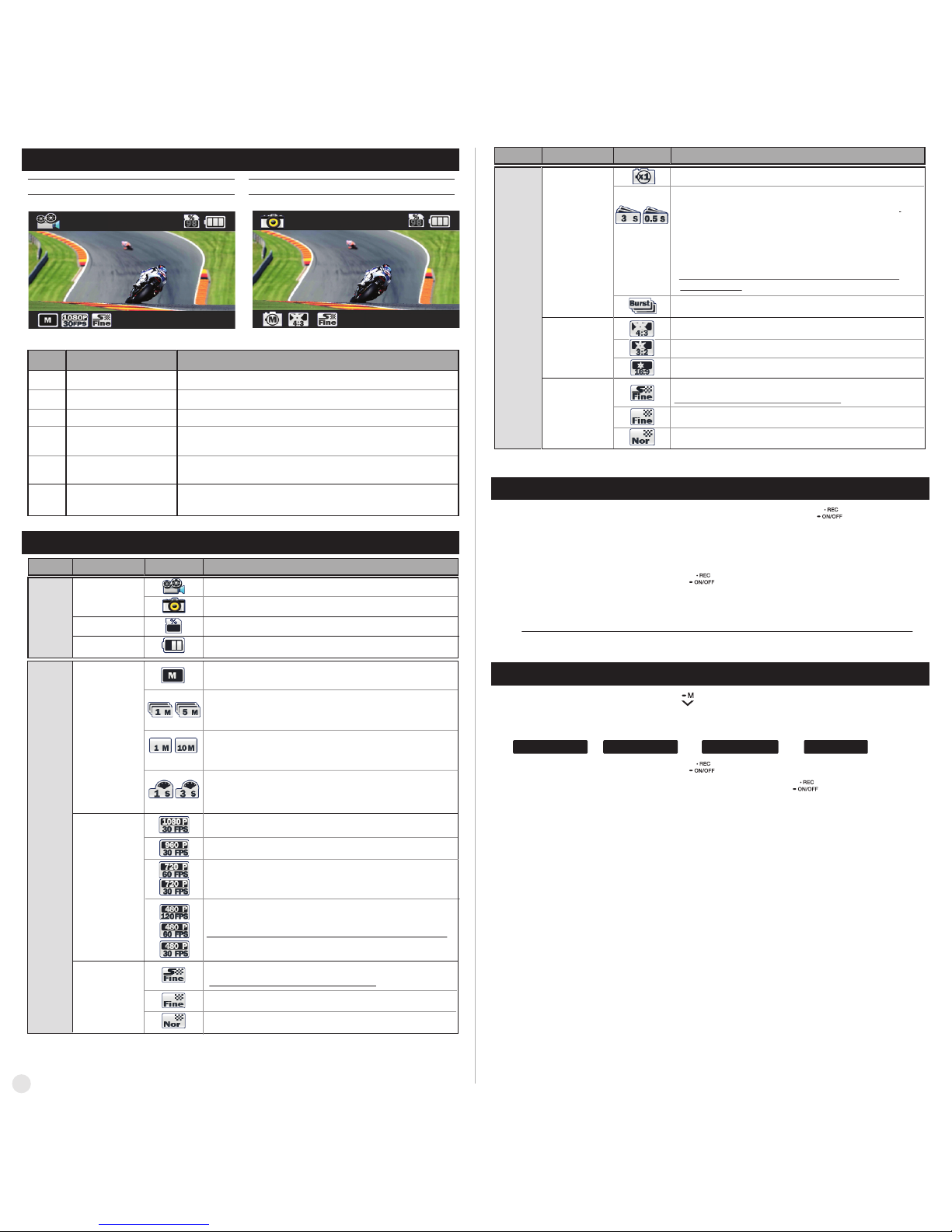
6. Enregistrement vidéo
5. Description des icônes
Enregistrement vidéo Full HD (1920x1080) 30fps
Enregistrement vidéo (1280x960) 30fps
Enregistrement vidéo Real HD (1280x720) 60fps / 30fps
L'enregistrement vidéo peut être démarré et arrêté à l'aide du
bouton de l'obturateur.
L'enregistrement s'arrête automatiquement au bout d'une durée
paramétrée.
(1min / 5min / 10min / 30min)
Il capture chaque image pendant la durée paramétrée puis les
enregistre comme un seul fichier vidéo
(1sec/3sec/5sec/10sec/30sec)
Appuyez sur le bouton Shutter (Obturateur) pour arrêter.
Enregistrez des fichiers vidéo consécutifs pendant la durée paramétrée.
(1min / 5min / 10min / 30min)
Appuyez sur le bouton Shutter (Obturateur) pour arrêter.
Enregistrement
Options
Résolutions
Mode Enregistrement vidéo
Mode prise de vue
Montre la capacité de mémoire utilisable en pourcentage (%)
Montre le statut de la capacité de la batterie
Mode actuel
Capacité Mémoire
Batterie
Fonction
IcônesMode
Description
Function
IcônesMode
Description
TOUT
VIDEO
7. Prise de vue
1. Appuyez sur le bouton REC (ENRG) pour prendre une photo.
2. E
n mode photo en rafale, appuyez sur le bouton REC (ENREG) pour arrêter la prise
de vue.
3.
Sans entrer dans le menu Paramétrage Utilisateur, l'utilisateur peut sélectionner "QUICK SETUP"
(PARAMETRAGE RAPIDE") de la photo avant de commencer la prise de vue.
●
Appuyez sur le bouton MODE (MODE) pendant 2 secondes pour changer le mode
de l'appareil photo.
●
Le mode change comme suit :
( mode vidéo → mode photo → mode lecture → mode vidéo
( )
( )
( )
4. Affichage à l'écran
Ecran vidéo Ecran Photo
⑥
①
②
③
④
⑤
Montre le mode de capture actuel (vidéo ou photo)
Montre la capacité de mémoire utilisable en pourcentage (%)
Montre le statut de la capacité de la batterie
Lors de la prise de vue ou d'un enregistrement vidéo,
il montre l'option d'enregistrement en court
Lors de la prise de vue ou d'un enregistrement vidéo,
il montre la résolution et la vitesse
Lors de la prise de vue ou d'un enregistrement vidéo,
il montre la qualité de l'image
Mode actuel
Capacité Mémoire
Batterie
Option d'enregistrement
Résolution
Qualité d'image
FonctionsN°
Description
Image très haute résolution
(*Utilisez uniquement une carte mémoire CLASS10 )
3MP (2304 x 1296) ) 16:9
3.5MP (2304 x1536) 3:2
3.15MP (2048x1536) 4:3
En Mode rafale (35 images par 5 secondes)
Prise de vue unique
Il capture chaque image pendant la durée paramétrée puis les
enregistre comme photo.
(0.5sec/1sec/3sec/5sec/10sec/30sec/60sec)
Appuyez sur le bouton Shutter (Obturateur) pour arrêter
Image normale
Image haute résolution
Prise de vue
Options
Dimension
de l'image
Qualité
d'image
Photo
1. Quand l'appareil est allumé, appuyez sur le bouton REC (ENRG) pour lancer
l'enregistrement vidéo.
2. Lorsque l'appareil commence à enregistrer, le voyant clignote et la durée de
l'enregistrement est affichée à l'écran.
3. Appuyez sur le bouton REC (ENRG) pour arrêter l'enregistrement vidéo.
4. Sans entrer dans le menu Paramétrage Utilisateur, l'utilisateur peut sélectionner.
"QUICK SETUP" (PARAMETRAGE RAPIDE") de la vidéo avant de commencer l'enregistrement.
( )
( )
* Si l'option "Voyant Off Auto" est sélectionnée dans le paramétrage utilisateur, le voyant ne clignotera pas.
2
)
⑥
① ② ③
④ ⑤
① ② ③
⑥
④ ⑤
Enregistrement vidéo WVGA (848x480) 60fps / 30fps / 120fps
(* En mode vidéo : résolution 480p, 120 i/s, le minuteur ne sera pas activé)
Qualité d'image
Image vidéo très haute résolution
(*Utilisez uniquement une carte mémoire CLASS10 )
Image vidéo haute résolution
Image vidéo normale
* En mode vitesse rapide (0.5sec/1sec), utilisez uniquement une carte
mémoire CLASS10
En mode Photo : prévoir entre 3 et 60 secondes pour afficher
la photo, le minuteur s’affichera automatiquement et annoncera
la photo suivante

Ecran du paramétrage rapide
Fonctionnement
●
Ecran du paramétrage rapide de la photo
●
Appuyez sur le bouton QUICK SETUP (DEMARRAGE RAPIDE) ( ) pour
entrer dans le paramétrage rapide.
●
Sélectionnez la dimension de l'image
●
Utilisez les boutons UP / DOWN (HAUT / BAS) ( ) et ( ) pour
choisir l'option.
●
A
ppuyez sur SELECT (SELECT.) pour confirmer l'option du paramétrage.
●
Ecran du paramétrage rapide de la photo
●
Appuyez sur le bouton QUICK SETUP (DEMARRAGE RAPIDE) ( ) pour
entrer dans le paramétrage rapide.
●
Sélectionnez l'option de la prise de vue.
●
Utilisez les boutons UP / DOWN (HAUT / BAS)( ) et ( ) pour
choisir l'option.
●
A
ppuyez sur SELECT (SELECT.) pour confirmer l'option du paramétrage.
●
L'utilisateur peut sélectionner le pamétrage de base et les options détaillées du paramétrage
dans le menu Paramétrage Utilisateur.
9. Menu Paramétrage Utilisateur
Résolution
Option
d'enregistrement
Qualité
d'image
1080p 30fps
960p 30fps
720p 30fps, 60fps
480p 30fps, 60fps, 120fps
Très haute résolution
(*Utilisez uniquement une carte mémoire CLASS10 )
Haute résolution
Normal
Minuterie : 1min - 10min 30min
ENRG multi fichier 1min, 5min, 10min, 30min
(Enregistrement des fichiers vidéo consécutifs pendant la
durée paramétrée)
Durée 1sec, 3sec, 5sec, 10sec, 30sec
(Il capture chaque image pendant la durée paramétrée puis les
enregistre comme un seul fichier vidéo).
1080p 25fps
960p 25fps
720p 25fps, 50fps
480p 25fps, 50fps, 100fps
Catégorie
Sous-menu
Options du paramétrage
Option de
la prise de vue
Manuel
En Mode rafale (35 images par 5 secondes)
Durée 0,5sec, 1sec, 3sec, 5sec, 10sec, 30sec
( Il capture chaque image pendant la durée paramétrée puis les
enregistre comme photo.)
Résolution
Qualité
d'image
3.15MP (2048x1536) 4:3
3.5MP (2304 x1536) 3:2
3MP (2304 x 1296) 16:9
Volume du micro
Voyant
Sortie TV
Forma
Paramétrage
par défaut
Arrêt
automatique
de l'appareil
Arrêt
automatique
de l'écran
Info
Très haute résolution
(*Utilisez uniquement une carte mémoire CLASS10)
Normal
Haute résolution
Vidéo
Photo
Effet
Paramétrage
Off, 30%, 60%, 100%
Sonnerie On / Off
Montre la version actuelle du firmwarez
Voyant On / Off
NTSC / PAL
Paramétrage de la date et de l'heure (AAMMJJ:HHMM)
Oui / Non
Format de la carte mémoire
Oui / Non
Restituer les paramétrages par défaut
Oui / Non
L'écran LCD s'arrêtera automatiquement après
30s d'inutilisation.
Oui / Non
L'appareil photo s'arrêtera automatiquement après
3 minutes d'inutilisation.
NTSC
PAL
( )
( )
( )
( )
8. Paramétrage rapide
1. Appuyez sur le bouton QUICK SETUP (PARAMETRAGE RAPIDE) pour sélectionner
les options du paramétrage rapide, situées en bas de l'écran.
2. Le mode Paramétrage rapide change comme suit :
option d'enregistrement → résolution → qualité d'image → quitter
3. Sélectionnez l'option du paramétrage rapide puis appuyez sur SELECT (SELECT.)
( pour régler l'option du paramétrage.
4. Dans l'option du paramétrage, appuyez sur les boutons UP / DOWN (HAUT / BAS)
( ) et ( ) pour choisir l'option du paramétrage.
5. Appuyez sur SELECT (SELECT.) pour confirmer l'option du paramétrage.
●
Sans entrer dans le menu Paramétrage Utilisateur, l'utilisateur peut procéder à quelques
réglages directement à partir de l'écran.
( )
( )
( )
●
Ecran du paramétrage rapide de la vidéo
●
Appuyez sur le bouton QUICK SETUP (DEMARRAGE RAPIDE) ( ) pour
entrer dans le paramétrage rapide.
●
Sélectionnez la qualité de l'image
●
Utilisez les boutons UP / DOWN (HAUT / BAS) ( ) et ( ) pour
choisir l'option.
●
A
ppuyez sur SELECT (SELECT.) pour confirmer l'option du paramétrage.
●
Ecran du paramétrage rapide de la vidéo
●
Appuyez sur le bouton QUICK SETUP (DEMARRAGE RAPIDE) ( ) pour
entrer dans le paramétrage rapide.
●
Sélectionnez la résolution de la vidéo et la vitesse d'enregistrement.
●
Utilisez les boutons UP / DOWN (HAUT / BAS) ( ) et ( ) pour
choisir l'option.
●
A
ppuyez sur SELECT (SELECT.) pour confirmer l'option du param étrage.
●
Ecran du paramétrage rapide de la vidéo
●
Appuyez sur le bouton QUICK SETUP (DEMARRAGE RAPIDE) ( ) pour
entrer dans le paramétrage rapide
●
Sélectionner les options d'enregistrement
●
Utilisez les boutons UP / DOWN (HAUT / BAS ( ) et ( ) pour
choisir l'option.
●
Appuyez sur Shutter (Obturateur) pour confirmer l'option du paramétrage.
1. Appuyez sur le bouton SETUP (PARAMETRAGE) pendant 2 secondes pour entrer dans
le menu Paramétrage.
2.
Le menu Paramétrage Utilisateur est divisé en quatre catégories (vidéo, photo, effets, paramétrage)
3. Appuyez sur UP (HAUT) pour changer de catégorie.
4. Appuyez sur le bouton DOWN (BAS) pour entrer dans le sous-menu.
5. Appuyez sur SELECT (SELECT.) pour sélectionner et confirmer l'option du
paramétrage du sous-menu.
( )
( )
( )
Sonnerie
Heure
3
Manuel
On / Off . Montre la durée actuelle du fichier enregistré
Heure Timbre
Marche / Arrêt
Mode
d'orientation
de l'image
On / Off. Lorsque l'appareil prend des photos sous l'eau,
sélectionnez "aqua scene on" (paysage aqua on) pour
donner des couleurs plus vives au paysage.
Paysage
Aqua
haute / moyenne / basse
Exposition
Marche / Arrêt
Balance des
blancs

●
L'écran affichera l'icône de batterie faible lorsque cette dernière sera presque épuisée.
●
La caméra enregistrera le fichier, si en cours d'enregistrement', puis s'éteindra.
Vous devez alors recharger la batterie.
●
Par USB, la batterie met 3,5 heures pour être complètement chargée.
●
Vous pouvez utiliser un chargeur CA (vendu séparément) pour une recharge tranquille.
La batterie met 1,5 heures pour être complètement chargée.
11. Recharge de la batterie
1. Eteignez la caméra.
2. Connectez le port USB de la caméra à votre ordinateur à l'aide d'un câble USB.
3. Le voyant du statut s'allumera et la charge de la batterie commencera.
4. Le voyant s'éteindra lorsque la batterie sera complètement chargée.
10. Mode lecture
●
Lecture de photo.
●
Appuyez sur les boutons UP / DOWN (HAUT / BAS)
et pour utiliser le panneau de commandes
●
Appuyez sur ELECT (SELECT.) pour sélectionner
Mode lecture Fonctionnement
●
Appuyez sur le bouton MODE (MODE) pendant 2 secondes pour changer le mode de lectur
e.
●
Le mode change comme suit :
( mode vidéo → mode photo → mode lecture → mode vidéo )
●
L'utilisateur peut visionner la vidéo enregistrée ou la photo prise sur l'écran de l'appareil.
( )
( )
( )
( )
( )
( )
( )
( )
( )
( )
1. En mode Lecture, appuyez sur le bouton SELECT (SELECT.) pour sélectionner le
type de fichier à lire (vidéo ou photo)
2. Une miniature du fichier enregistré s'affichera. Appuyez sur les boutons UP / DOWN
(HAUT / BAS) et pour utiliser le panneau de commandes et sélectionner
le fichier en appuyant sur le bouton SELECT (SELECT.) .
3. Lors de la lecture du fichier, vous pouvez appuyez sur les boutons UP / DOWN
(HAUT / BAS) pour utiliser le panneau de commandes et sélectionner le fichier en
appuyant sur le bouton SELECT (SELECT.) .
●
En mode Lecture, sélectionnez le type de fichier à lire.
( vidéo ou photo )
●
Appuyez sur les boutons UP / DOWN (HAUT / BAS)
et pour choisir le type de fichier.
●
Appuyez sur ELECT (SELECT.) pour sélectionner
( )
( )
( )
( )
( )
●
Vignette des fichiers photos Sélectionnez le fichier à afficher.
●
Appuyez sur les boutons UP / DOWN (HAUT / BAS)
et pour utiliser le panneau de commandes
●
Appuyez sur ELECT (SELECT.) pour sélectionner
( )
( )
( )
●
Vignette des fichiers vidéo Sélectionnez le fichier à lire.
●
Appuyez sur les boutons UP / DOWN (HAUT / BAS)
et pour utiliser le panneau de commandes
●
Appuyez sur ELECT (SELECT.) pour sélectionner
( )
( )
( )
●
Lecture de vidéo
●
Appuyez sur les boutons UP / DOWN (HAUT / BAS)
et pour utiliser le panneau de commandes
●
Appuyez sur ELECT (SELECT.) pour sélectionner
4
●
Les dernières mises à jour du Firmware des produits ISAW sont disponibles sur le site Internet
www.isawcam.com
●
La mise à jour du firmware n'est pas disponible si la batterie est faible. Il est nécessaire
de recharger 2 cellules de la jauge de la batterie pour effectuer une mise à jour.
13. Mise à jour du Firmware (trouvez la dernière version sur www.isawcam.com)
1. Formatez la carte mémoire et copiez le fichier du firmware dans le répertoire racine
de votre carte micro SDHC.
2. Insérez la carte micro SD dans l'ISAW ADVANCE et allumez l'appareil.
3. La mise à jour du firmware se lancera automatiquement et affichera la barre de statut
de la mise à jour à l'écran.
4. Une fois la mise à jour terminée, la caméra indique "F/W Updating..’- ‘Completed' "
et s'éteint automatiquement.
●
Si l'appareil photo est connecté à un ordinateur ou un adaptateur CA lorsque l'appareil est
éteint, l'appareil commencera à recharger la batterie.
●
Si l'appareil photo est connecté à un ordinateur lorsque l'appareil est allumé, l'appareil
entrera en mode Transfert de fichiers.
●
Si l'appareil est connecté à un adaptateur CA ou un chargeur auto pour être rechargé,
l'appareil photo peut filmer et faire des prises de vue tout en se rechargeant.
12. Transfert de données vers l'ordinateur (compatible avec Windows & Mac OS)
1. Allumez ISAW ADVANCE
2. Connectez l'appareil photo à votre ordinateur à l'aide d'un câble USB.
3. L'écran de la caméra s'affichera "USB Ready".
4. Allez dans "Mon ordinateur" sur le PC.
5. Recherchez "disque amovible".
6. Double-cliquez sur "disque amovible".
7. Double-cliquez sur le fichier DCIM - MEDIA.
8. Ouvrez les fichiers pour trouver le fichier vidéo ou photo.
9. Copiez et collez les fichiers vers votre ordinateur.
*N’éteignez PAS l'appareil ou ne sortez PAS la batterie pendant la mise à jour du firmware.
14. Caractéristiques et spécifications
●
Les caractéristiques détaillées du produit sont disponibles sur le site Internet www.isawcam.com
●
Appareil photo Action "ISAWADVANCE" 1080p 30fps
●
Enregistrement FULL HD (1920 x 1080) 30fps
●
Boîtier waterproof 60m
●
Capteur CMOS image numérique de très haute précision avec 3.5M de pixels.
●
Grande angle de vue (FOV) de 140°
●
Ecran 2.0" intégré (320x240)
●
Résolution d'enregistrement polyvalent (1080p / 960p / 720p / 480p)
●
En Mode rafale (35 images par 5 secondes)
●
Codex H.264, sauvegardé sous format MP4
●
Batterie Li-ion rechargeable
●
Autonomie de la batterie Environ 150 minutes d'enregistrement en continu (1080p 30fps)
* Le temps d'enregistrement varie selon les conditions environnementales.
●
Temps de charge : 3,5 heures par USB
1,5 heures par adaptateur CA (vendu séparément)
●
Interface graphique de l'écran LCD facile
●
Large gamme de fixations
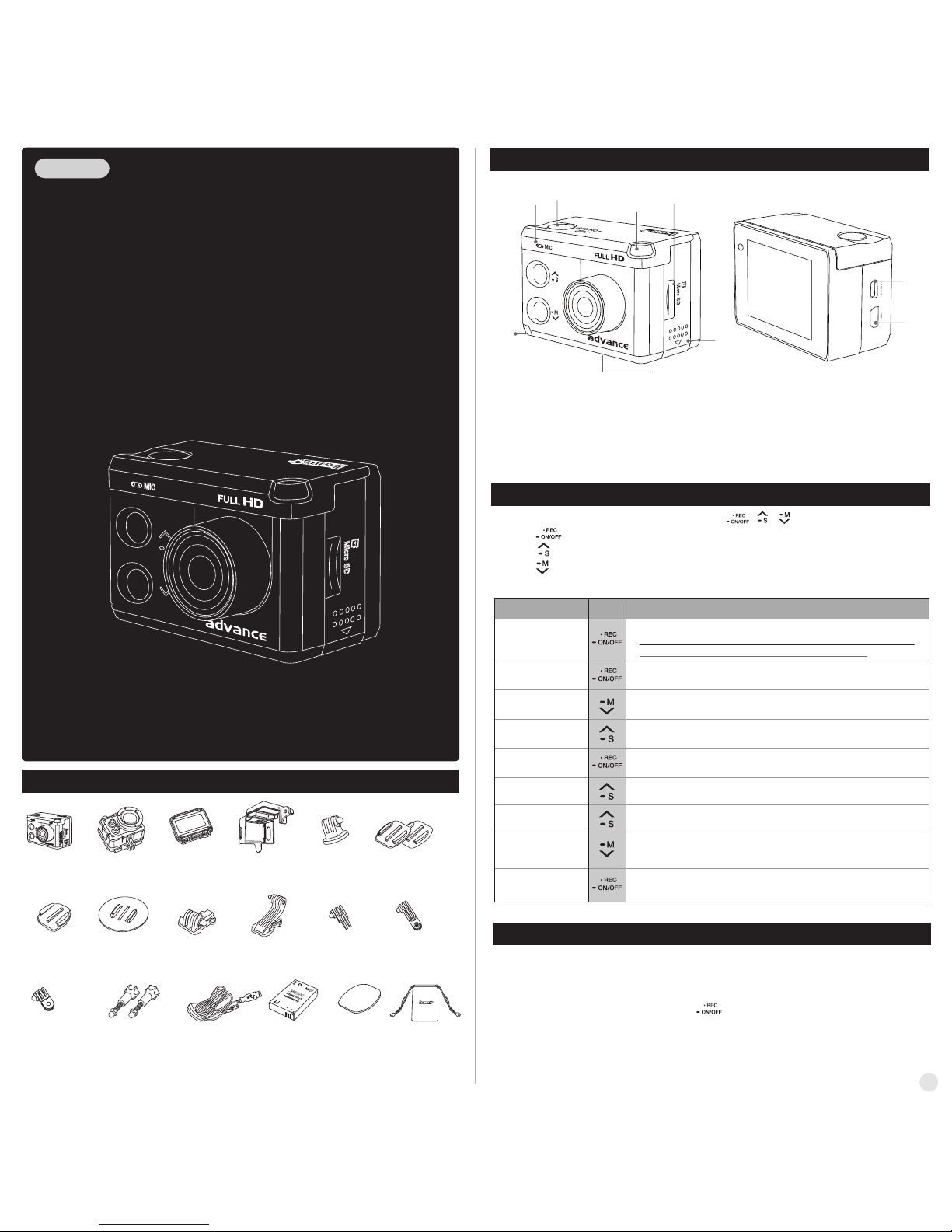
1. Öffnen Sie die Akkuabdeckung und setzen Sie den Lithium-Ionen-Akku von ISAW ein.
2. Öffnen Sie die Akkuabdeckung und setzen Sie eine Micro-SD-Karte ein
(ohne eingesetzte Micro-SD-Karte kann die Kamera nicht aufnehmen).
3. Halten Sie die Taste ON/OFF (EIN/AUS) zwei Sekunden lang gedrückt.
Die Kamera schaltet sich ein und auf dem LCD-Monitor wird ein Kamerabild angezeigt.
Halten Sie die Taste ON/OFF (EIN/AUS) 2 Sekunden lang gedrückt
Drücken Sie die Taste REC (AUFNAHME), um die Videoaufnahme oder die
Fotografierfunktion zu starten.
Kamera ein/aus
Aufnahme Start/Stopp
Schnelles Einrichten
aufrufen
Modus umschalten
Schnelles Einrichten
Drücken Sie die Taste QUICK SETUP (SCHNELLES EINRICHTEN),
um die Einstelllungen vor der Aufnahme zu verändern
Halten Sie die Taste MODE (MODUS) 2 Sekunden lang gedrückt,
um zwischen Modi umzuschalten (Video, Foto, Wiedergabe)
Drücken Sie die Taste SELECT (AUSWAHL),
um das Aufrufen des Menüs Schnelles Einrichten zu bestätigen
Halten Sie die Taste SETUP (EINRICHTEN) 2 Sekunden lang gedrückt,
um den Benutzereinstellungsmodus aufzurufen
Benutzereinstellung
Einstellungskategorie
ändern
Rufen Sie das
Einstellungsmenü
im Einrichten auf.
Bestätigen Sie das
Einstellungsmenü
Drücken Sie innerhalb des Benutzereinstellungsmodus die Taste SELECT
(AUSWAHL), um das Einstellungsmenü zu bestätigen
Drücken Sie innerhalb des Benutzereinstellungsmodus die Taste DOWN (AB),
um das Einstellungsmenü jeder Kategorie aufzurufen
Drücken Sie innerhalb des Benutzereinstellungsmodus die Taste UP (AUF),
um zwischen Kategorien zu wechseln.
Funktion Taste
Beschreibung
2. Betrieb und Beschreibung der Tasten
3. Die Kamera vorbereiten
1. Namen der einzelnen Teile
●
ISAW EXTREME wird mit drei Tasten bedient (Tasten )
●
Taste heißt „POWER / REC. / SELECT” (EIN/AUS / AUFN. / AUSWAHL).
●
Taste heißt „SETUP / QUICK SETUP / UP” (EINRICHTEN / SCHNELLES EINRICHTEN / AUF)
●
Taste heißt „MODE / DOWN” (MODUS / AB)
●
Die Definition für jede Taste finden Sie in der folgenden Tabelle.
*
Wenn die automatische Ausschaltfunktion aktiviert ist, schaltet die Kamera
automatisch nach 3 Minuten aus, wenn sie nicht bedient wird.
( )
( )
( )
DEUTSCH
'ISAW ADVANCE'
BENUTZERHANDBUCH
, ,
1
( )
www.isawcam.com
Im Lieferumfang enthalten
.
Geönete
Hintertür
.
Gehäuse mit
oener Bauform
.
Stativhalterung
.
Wasserfestes
Gehäuse
.
Actionkamera
ISAW Advance
.
Flache Halterung (x2)
.
Kurzer Anschluss. Langer Anschluss
.
90°-Drehanschluss
(lang)
.
90°-Drehanschluss
(kurz)
.
Verlängerungsanschluss
.
Surfbretthalterung
.
Halterung für
gebogenen Helm
.
Wiederauadbarer
Lithium-Ionen-Akku
.
3M-Klebeband. Tasche
.
USB-Kabel
.
Verbindungsschraube
(x4)
① Power / REC. / Select
② Setup / Quick setup / up
③ Mode / Down
④ Internal MIC
⑦
②
①
③
⑩
⑩
④
⑤
⑥
⑨
⑧
⑤ HDTV Out
⑥ USB
⑦ Speaker
⑧ Micro SD slot
⑨ Li-ion battery slot
⑩ LED Indicator
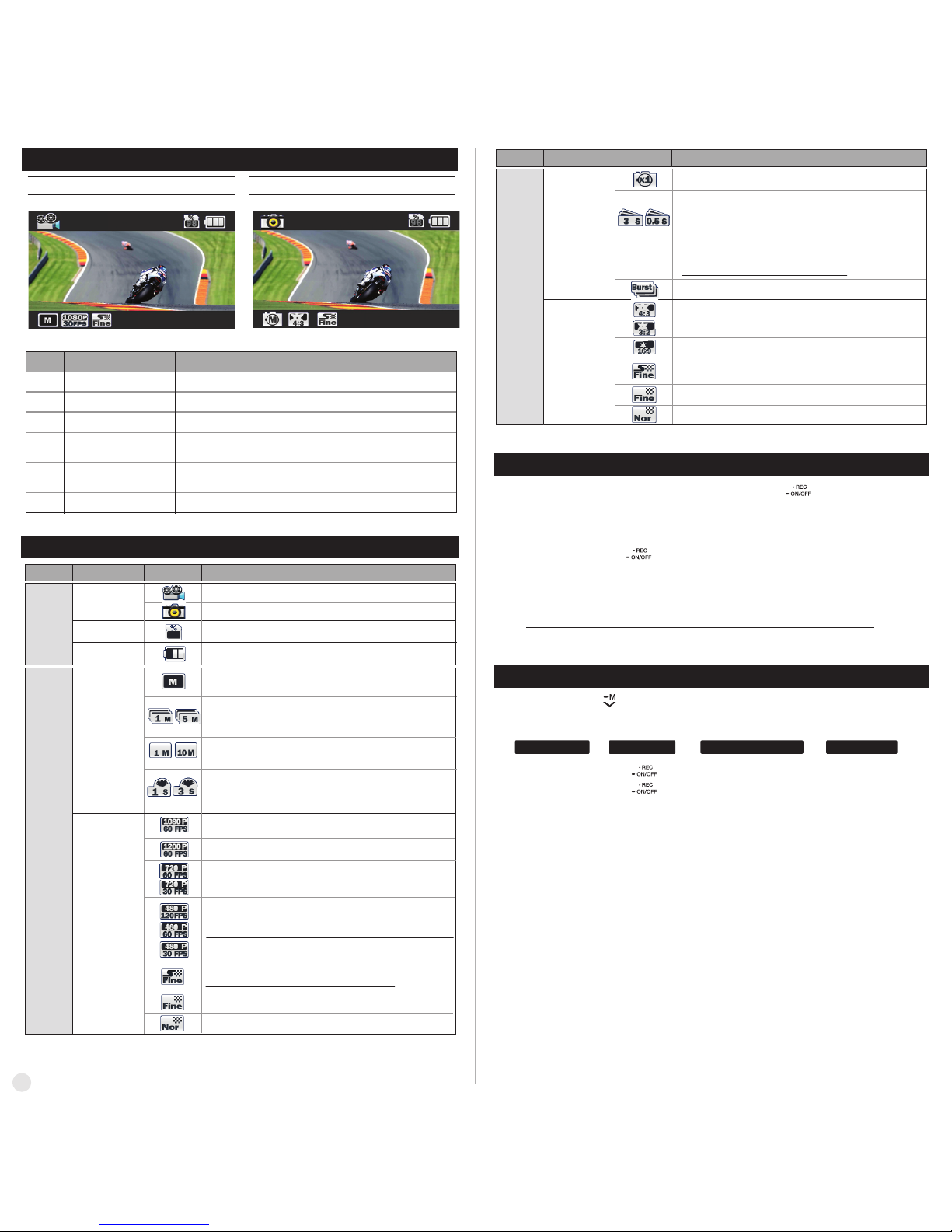
6. Videoaufnahme
5. Beschreibung der Symbole
Full-HD (1920 x 1080) 30 fps Videoaufnahme
(1280x960) 30 fps Videoaufnahme
Real-HD (1920 x 1080) 60 fps / 30 fps Videoaufnahme
Die Videoaufnahme beginnt und endet durch Drücken des
Auslösers.
Die Aufnahme hält automatisch innerhalb der eingestellten
Zeit an.
(1min / 5min / 10min / 30min)
Nimmt jedes Bild der eingestellten Zeit auf und speichert es als
Videodatei.
(1sec/3sec/5sec/10sec/30sec)
Drücken Sie den Auslöser, um die Aufnahme anzuhalten.
Nehmen Sie fortlaufende Videodateien der eingestellten Zeit auf.
(1min / 5min / 10min / 30min)
Drücken Sie den Auslöser, um die Aufnahme anzuhalten.
Aufnahme-
optionen
Auflösungen
Videoaufahmemodus
Fotografiermodus
Zeigt die verbleibende Speicherkapazität in Prozent (%)
Zeigt den Ladezustand des Akkus
Aktueller
Modus
Speicherkapazität
Akku
1. Drücken Sie nach dem Einschalten der Kamera die Taste (REC. - AUFNAHME),
um mit der Videoaufnahme zu beginnen.
2. Wenn die Kamera mit der Aufnahme beginnt, blinkt die LED und auf dem LCD-Display
wird die Aufnahmedauer angezeigt.
3. Drücken Sie die Taste (REC. - AUFNAHME) erneut, um die Videoaufnahme
anzuhalten.
4. Ohne das Einstellungsmenü aufzurufen, kann der Benutzer vor der Aufnahme das
SCHNELLE EINRICHTEN für Video auswählen.
Funktion SymboleModus
ALLE
VIDEO
( )
( )
7. Fotografieren
●
Halten Sie die Taste (MODE - MODUS) zwei Sekunden lang gedrückt, um zum
Fotokameramodus zu wechseln.
●
Die Modi wechseln folgendermaßen:
( Videomodus → Fotomodus → Wiedergabemodus → Videomodus
( )
1. Drücken Sie die Taste (REC. - AUFNAHME), um ein Foto aufzunehmen
2. Drücken Sie die Taste (REC. - AUFNAHME) im Zeitraffermodus, um die
Fotoaufnahme anzuhalten
3.
Ohne das Einstellungsmenü aufzurufen, kann der Benutzer vor der Aufnahme das
SCHNELLE EINRICHTEN für Fotos auswählen.
( )
( )
4. LCD-Bildschirm
Videobildschirm Fotobildschirm
⑥
①
②
④
⑤
Zeigt den aktuellen Aufnahmemodus (Video oder Foto)
Zeigt die verbleibende Speicherkapazität in Prozent (%)
Zeigt den Ladezustand des Akkus
Zeigt die aktuelle Aufnahmeoption während der Aufnahme von
Videos oder Fotos
Zeigt die Auflösung und Geschwindigkeit während der Aufnahme
von Videos oder Fotos
Zeigt die Bildqualität während der Aufnahme von Videos oder Fotos
Aktueller Modus
Speicherkapazität
Akku
Aufnahmeoption
Auflösung
Bildqualität
FunktionenNr.
Beschreibung
Extra feine Foto-Bildqualität
(*Verwenden Sie hierfür nur Speicherkarten der KLASSE 10)
3MP (2304 x 1296) Verhältnis 16:9
3,5MP (2304 x1536) Verhältnis 3:2
3,15MP (2048x1536) Verhältnis 4:3
Burst Fotomodus (35 Fotos in 5 Sekunden)
Einzelfotoaufnahme
Nimmt jedes Bild der eingestellten Zeit auf und speichert
es als Foto.
(0.5sec/1sec/3sec/5sec/10sec/30sec/60sec)
Drücken Sie den Auslöser, um die Aufnahme anzuhalten.
Im 3-60 Sekunden Serienbildmodus wird ein Countdown zum
nächsten Foto angezeigt.
* Verwenden Sie für den Hochgeschwindigkeits-Zeitraffermodus
(0,5 sec / 1 sec) nur Speicherkarten der KLASSE 10.
Normale Foto-Bildqualität
Feine Foto-Bildqualität
Fotografier-
optionen
Bildgröße
Bildqualität
Foto
Beschreibung
* Wenn die Option "Auto LED off" (Auto-LED aus) in der Benutzereinstellung ausgewählt ist,
blinkt die LED nicht.
Funktion SymboleModus Beschreibung
2
)
⑥
① ② ③
④ ⑤
① ② ③
③
⑥
④ ⑤
* Im 480p/120fps Videomodus kann der Zeitraffermodus nicht aktiviert werden.
WVGA (848 x 480) 120fp s/
60 fps / 30 fps Videoaufnahme
Bildqualität
Extra feine Video-Bildqualität
(*Verwenden Sie hierfür nur Speicherkarten der KLASSE 10)
Feine Video-Bildqualität
Normale Video-Bildqualität
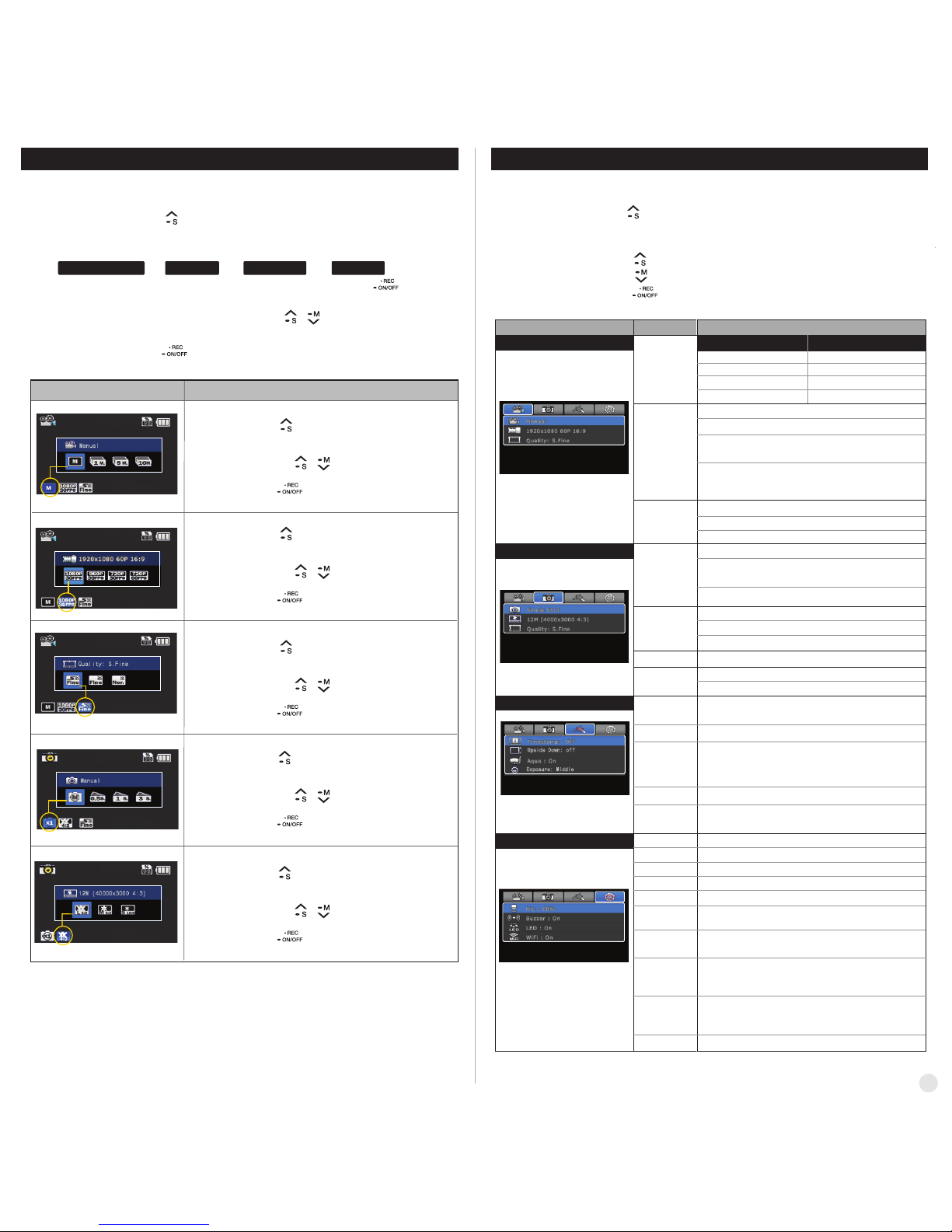
13
Bildschirm für Schnelles Einrichten
Betrieb
●
Im Benutzereinstellungsmenü kann der Benutzer grundlegende Einstellungen und detaillierte
Einstellungsoptionen auswählen.
9. Benutzereinstellungsmenü
Auflösung
Aufnahme-
option
Bild-
qualität
1080p 30fps
Manuell
Sehr fein
(*Verwenden Sie hierfür nur Speicherkarten der KLASSE 10)
Fein
Normal
Timer 1 min, 5 min, 10 min, 30 min
Mehrdateienaufnahme 1 min, 5 min, 10 min, 30 min
(Nehmen Sie fortlaufende Videodateien der eingestellten Zeit auf)
Zeitraffer 1 sec / 3 sec / 5 sec / 10 sec / 30 sec
Kategorie
Untermenü
Einstellungsoption
Foto-
option
Manuell
Burst Fotomodus (35 Fotos in 5 Sekunden)
Zeitraffer 0,5 sec / 1 sec / 3 sec / 5 sec / 10 sec / 30 sec
(Nimmt jedes Bild der eingestellten Zeit auf und speichert es als Foto)
Resolution
3,15M (2048x1536) 4:3
3,5M (2304 x1536) 3:2
3M (2304 x 1296) 16:9
Bild
Mik.-Lautstärke
LED
TV-Ausgang
Format
Standardeinstellung
Automatische
Ausschaltfunktion
Auto-LCD aus
Info
qualität
Sehr fein (
*
Verwenden Sie hierfür nur Speicherkarten der KLASSE 10)
Normal
Fein
Video
Foto
Effekt
Einstellungen
Aus, 30%, 60%, 100%
Buzzer ein/aus
Zeigt die aktuelle Firmware-Version
LED ein/aus
NTSC / PAL
Aktuelle Zeit einstellen (JJMMTT:SSMM)
Ja/nein
Speicherkartenformat
Ja/nein
Alle Einstellungen auf den Standard zurücksetzen
Ja/nein
Der LCD-Bildschirm schaltet sich nach 30 sec ohne
Benutzereingabe automatisch aus
Ja/nein
Die Kamera schaltet sich nach 30 sec ohne Benutzereingabe
automatisch aus
NTSC
PAL
( )
8. Schnelles Einrichten
1. Drücken Sie die Taste (QUICK SETUP - SCHNELLES EINRICHTEN), um unten im
Bildschirm die Optionen für das Schnelle Einrichten auszuwählen.
2. Der Modus Schnelles Einrichten wechselt folgendermaßen: :
Aufnahmeoption → Auflösung → Bildqualität → Verlassen
3. Wählen Sie die Option Schnelles Einrichten und drücken Sie die Taste
(SELECT - AUSWAHL), um die Einstellungsoption einzustellen.
4. Drücken Sie in der Einstellungsoption die Tasten (UP / DOWN - AUF / AB),
um die Einstellungsoption zu wählen.
5. Drücken Sie die Taste (SELECT - AUSWAHL), um die Einstellungsoption zu
bestätigen.
●
Ohne das Einstellungsmenü aufzurufen, kann der Benutzer zahlreiche Schnelleinstellungen
im Live-Bildschirm vornehmen.
( )
( )
( )
●
Bildschirm Schnelles Einrichten Video
●
Drücken Sie die Taste (QUICK SETUP - SCHNELLES EINRICHTEN),
um zum Schnellen Einrichten zu gelangen
●
Wählen Sie die Aufnahmeoptionen
●
Verwenden Sie die Tasten (UP / DOWN - AUF / AB),
um die gewünschte Option zu wählen
●
Drücken Sie die Taste (SHUTTER - AUSLÖSER),
um die Einstellungsoption zu bestätigen
1. Halten Sie die Taste (SETUP - EINRICHTEN) 2 Sekunden lang gedrückt,
um das Benutzereinstellungsmenü aufzurufen
2.
Das Benutzereinstellungsmenü ist in vier Kategorien unterteilt: Video, Foto, Effekt, Einstellungen
3. Drücken Sie die Taste (UP - AUF), um zwischen den Kategorien zu wechseln
4. Drücken Sie die Taste (DOWN - AB), um das Untermenü aufzurufen
5. Drücken Sie die Taste (SELECT - AUSWAHL), um die Einstellungsoption innerhalb
des Untermenüs auszuwählen und zu bestätigen
( )
( )
( )
( )
Buzzer
Zeit
( , )
( , )
( )
( )
●
Bildschirm Schnelles Einrichten Video
●
Drücken Sie die Taste (QUICK SETUP - SCHNELLES EINRICHTEN),
um zum Schnellen Einrichten zu gelangen
●
Wählen Sie die Videoauflösung und die Aufnahmegeschwindigkeit
●
Verwenden Sie die Tasten (UP / DOWN - AUF / AB),
um die gewünschte Option zu wählen
●
Drücken Sie die Taste (SHUTTER - AUSLÖSER),
um die Einstellungsoption zu bestätigen
( , )
( )
( )
●
Bildschirm Schnelles Einrichten Video
●
Drücken Sie die Taste (QUICK SETUP - SCHNELLES EINRICHTEN),
um zum Schnellen Einrichten zu gelangen
●
Wählen Sie die Bildqualität
●
Verwenden Sie die Tasten (UP / DOWN - AUF / AB),
um die gewünschte Option zu wählen
●
Drücken Sie die Taste (SELECT - AUSWAHL),
um die Einstellungsoption zu bestätigen
( , )
( )
( )
●
Bildschirm Schnelles Einrichten Foto
●
Drücken Sie die Taste (QUICK SETUP - SCHNELLES EINRICHTEN),
um zum Schnellen Einrichten zu gelangen
●
Wählen Sie die Fotografieroption
●
Verwenden Sie die Tasten (UP / DOWN - AUF / AB),
um die gewünschte Option zu wählen
●
Drücken Sie die Taste (SELECT - AUSWAHL),
um die Einstellungsoption zu bestätigen
( , )
( )
( )
●
Bildschirm Schnelles Einrichten Foto
●
Drücken Sie die Taste (QUICK SETUP - SCHNELLES EINRICHTEN),
um zum Schnellen Einrichten zu gelangen
●
Wählen Sie die Bildgröße
●
Verwenden Sie die Tasten (UP / DOWN - AUF / AB),
um die gewünschte Option zu wählen
●
Drücken Sie die Taste (SELECT - AUSWAHL),
um die Einstellungsoption zu bestätigen
( , )
( )
(Nimmt jedes Bild der eingestellten Zeit auf und speichert
es als Videodatei)
960p 30fps
720p 30fps, 60fps
480p 30fps, 60fps, 120fps
1080p 25fps
960p 25fps
720p 25fps, 50fps
480p 25fps, 50fps, 100fps
Ein/aus
Zeigt die aktuelle Zeit in der aufgenommenen Datei
Zeitstempel
Bild drehen an/aus
Überkopf Funktion
Ein/aus
Wählen Sie für Unterwasseraufnahmen "Aqua Scene On"
(Wassermodus ein), um lebhaftere Farben zu erhalten.
Wassermodus
Stark / Mittel / Schwach
Belichtung
Ein/aus
Schwarzweiß
Modus

●
Das LCD-Display zeigt das Symbol des niedrigen Akkustands, wenn der Akku fast leer ist.
●
Die Kamera speichert die Datei, wenn sie gerade aufnimmt, und schaltet anschließend aus.
Sie müssen den Akku anschließend wieder aufladen.
●
Ein vollständiges Aufladen dauert über USB etwa 3,5 Stunden.
●
Sie können einen Netzstecker (optionales Zubehörteil) verwenden, um schneller zu laden.
Ein vollständiges Aufladen dauert etwa 1,5 Stunden.
11. Den Akku aufladen
1. Schalten Sie die Kamera aus.
2. Verbinden Sie den USB-Anschluss der Kamera über ein USB-Kabel mit Ihrem Computer.
3. Die Status-LED leuchtet und der Akku wird geladen.
4. Die LED erlischt, wenn der Akku vollständig aufgeladen ist.
10. Wiedergabemodus
Wiedergabemodus
Betrieb
( )
( )
( )
( )
( )
1. Drücken Sie im Wiedergabemodus die Taste (SELECT - AUSWAHL), um den
wiederzugebenden Dateityp (Video oder Foto) auszuwählen.
2. Es wird eine Miniatur der aufgenommenen Datei angezeigt. Drücken Sie die
Tasten (UP / DOWN - AUF / AB), um das Bedienfeld zu verwenden.
Mithilfe der Taste (SELECT - AUSWAHL) wählen Sie die Datei.
3. Während die Datei wiedergegeben wird, können Sie die Tasten UP / DOWN (AUF / AB)
drücken, um das Bedienfeld zu benutzen. Mit der Taste (SELECT - AUSWAHL)
können Sie die Datei auswählen.
●
Wählen Sie im Wiedergabemodus den wiederzugebenden
Dateityp (Video oder Foto).
●
Verwenden Sie die Tasten (UP / DOWN - AUF / AB),
um den Dateityp zu wählen.
●
Drücken Sie die Taste (SELECT - AUSWAHL), um eine
( , )
( , )
( )
●
Miniatur der Videodateien auszuwählen.
Wählen Sie die wiederzugebende Datei.
●
Drücken Sie die Tasten (UP / DOWN - AUF / AB),
um das Bedienfeld zu wählen.
●
Drücken Sie die Taste (SELECT - AUSWAHL), um eine
( , )
( )
●
Video-Wiedergabe
●
Drücken Sie die Tasten (UP / DOWN - AUF / AB),
um das Bedienfeld zu wählen.
●
Drücken Sie die Taste (SELECT - AUSWAHL), um eine
( , )
( )
●
Foto-Wiedergabe.
●
Drücken Sie die Tasten (UP / DOWN - AUF / AB),
um das Bedienfeld zu wählen.
●
Drücken Sie die Taste (SELECT - AUSWAHL), um eine
( , )
( )
●
Miniatur der Fotodateien auszuwählen.
Wählen Sie die zu zeigende Datei.
●
Drücken Sie die Tasten (UP / DOWN - AUF / AB),
um das Bedienfeld zu wählen.
●
Drücken Sie die Taste (SELECT - AUSWAHL), um eine
( , )
●
Halten Sie die Taste (MODE - MODUS) zwei Sekunden lang gedrückt, um zum
Wiedergabemodus zu wechseln.
●
Die Modi wechseln folgendermaßen :
( Videomodus → Fotomodus → Wiedergabemodus → Videomodus )
●
Auf dem LCD-Bildschirm der Kamera kann der Benutzer aufgenommene Videos und Fotos ansehen.
4
●
Die neuesten Firmware-Updates für ISAW-Produkte finden Sie stets auf der Website
www.isawcam.com.
●
Ein Firmware-Upgrade ist bei niedrigem Akkustand eventuell nicht möglich.
Laden Sie den Akku auf bis zu zwei Markierungen der Akkustandsanzeige auf,
bevor Sie ein Upgrade einleiten.
13.
Firmware-Update (die neueste Firmware finden Sie stets auf www.isawcam.com)
1. Formatieren Sie die Speicherkarte und kopieren Sie die Firmware-Datei in das
Stammverzeichnis der Micro-SD-Karte.
2. Setzen Sie die Micro-SD-Karte in die ISAW ADVANCE ein und schalten Sie sie an.
3. Das Firmware-Upgrade wird automatisch gestartet und der Status wird auf dem
LCD-Bildschirm angezeigt.
4. Nach Abschluss des Upgrades zeigt die Kamera 'F/W Updating..' - 'Completed'
und schaltet sich automatisch aus.
●
Wenn die Kamera an einen Computer oder einen Netzstecker angeschlossen ist,
während sie ausgeschaltet ist, so wird ihr Akku aufgeladen.
●
Wenn die Kamera an einen Computer angeschlossen ist, während sie eingeschaltet ist,
schaltet sie in den Dateiübertragungsmodus.
●
Die Kamera kann aufnehmen, während sie zum Aufladen an einen Netzstecker oder
ein Kfz-Ladegerät angeschlossen ist.
12. Daten zum Computer übertragen (kompatibel mit Windows & Mac OS)
1. Schalten Sie die ISAW ADVANCE ein.
2. Verbinden Sie die Kamera über ein USB-Kabel mit einem Computer.
3. Der LCD-Bildschirm der Kamera zeigt “USB Ready” (USB verbindet).
4. Gehen Sie in Ihrem PC zu "Arbeitsplatz".
5. Suchen Sie nach "Wechseldatenträger".
6. Doppelklicken Sie den Wechseldatenträger.
7. Doppelklicken Sie den Ordner "DCIM - MEDIA’ ".
8. Öffnen Sie die Ordner und suchen Sie nach Ihren Video- und Fotodateien.
9. Kopieren Sie die Dateien zum Computer.
(*Schalten Sie das Gerät während eines Firmware-Upgrades NICHT aus und entnehmen Sie den Akku nicht.)
14. Funktionen und technische Daten
●
Detaillierte technische Daten finden Sie auf der Website www.isawcam.com.
●
"ISAW EXTREME" 1080 p 30 fps Actionkamera
●
FULL-HD-Auflösung (1920 x 1080), Aufnahme mit 30 fps
●
Gehäuse wasserdicht bis 60 m
●
Äußerst präziser CMOS-Digitalbildsensor mit 3,5 Megapixeln
●
Weitwinkel-Sichtfeld mit 140°
●
Integrierter LCD-Bildschirm mit 2,0" (320 x 240)
●
Vielseitige Aufnahmeauflösung (1080p / 960p / 720p / 480p)
●
Burst Fotomodus (35 Fotos in 5 Sekunden)
●
H.264 Codec, gespeichert im MP4-Format
●
Wiederaufladbarer Lithium-Ionen-Akku
●
Akkulaufzeit : Ungefähr 150 Minuten durchgehende Aufnahme (1080 p 30 fps)
(* die Aufnahmedauer kann je nach Umgebungsbedingungen variieren.)
●
Aufladedauer : 3,5 Stunden über USB
1,5 Stunden über den Netzstecker (optionales Zubehör)
●
Einfache grafische Benutzeroberfläche im LCD-Display
●
Umfangreiches Befestigungszubehör

www.isawcam.com
1. Abra a tampa da bateria e insira a bateria de íon de lítio da ISAW.
2. Open Abra a tampa da bateria e insira cartão Micro SD
(a câmera não grava quando não há nenhum Micro SD instalado)
3. Pressione o botão POWER (ALIMENTAÇÃO) e mantenha pressionado por dois segundos.
A câmera é ligada e o monitor LCD mostra a imagem da câmera.
Pressione o botão POWER (ALIMENTAÇÃO) e mantenha pressionado por 2 segundos
Pressione o botão REC. (GRAV.) para iniciar a gravação de vídeo ou sessão
de fotos
Alimentação ligada
/ desligada
Iniciar / Parar GRAV.
Entrar na
configuração rápida
Modo de comutação
Configuração rápida
Pressione o botão QUICK SETUP (CONFIGURAÇÃO RÁPIDA) para alterar
a configuração rápida antes da gravação
Pressione o botão MODE (MODO) e mantenha pressionado por 2 segundos
para alternar entre os modos (Vídeo, Foto, Reprodução)
Pressione o botão SELECT (SELECIONAR) para confirmar e entrar no menu
de configuração rápida
Pressione o botão SETUP (CONFIGURAÇÃO) e mantenha pressionado por
2 segundos para entrar no modo de configuração do usuário
Configuração
do usuário
Alterar categoria
de configuração
Entrar no menu
de configuração durante
a configuração
Confirmar o menu
de configuração
No modo de configuração do usuário, pressione SELECT (SELECIONAR)
para confirmar o menu de configuração
No modo de configuração de usuário, pressione o botão DOWN (PARA BAIXO)
para entrar no menu de configuração de cada categoria
No modo de configuração do usuário, pressione o botão UP (PARA CIMA)
para alterar categoria
Função Botão
Descrição
2. Descrição da operação e dos botões
3. Iniciar a câmera
1. Nomes de cada peça
●
A ISAW EXTREME é operada através de três botões (Botão , , )
●
Botão significa 'POWER / REC. / SELECT' (ALIMENTAÇÃO / GRAV. / SELECIONAR)
●
Botão significa 'SETUP / QUICK SETUP / UP' (CONFIGURAÇÃO / CONFIG. RÁPIDA / PARA CIMA)
●
Botão significa 'MODE / DOWN' (MODO / PARA BAIXO)
●
A definição de cada botão é conforme a tabela abaixo.
*
Se o recurso Auto Power Off (Deslig. automático da alimentação) estiver configurado,
a câmera será desligada automaticamente em 3 minutos, quando não houver operação.
( )
( )
( )
'ISAW ADVANCE'
MANUAL DO USUÁRIO
PORTUGUÊS
( )
1
O pacote inclui
.
Abertura pela
porta traseir
.
Gabinete com
moldura aberta
.
Suporte
tipo tripé
.
Gabinete
impermeável
.
Câmera de ação
ISAW ADVANCE
.
Suporte uniforme (x2)
.
Conector curto. Conector longo
.
Conector com
giro de 90° (longo)
.
Conector com
giro de 90°
(curto)
.
Conector de
extensão
.
Suporte tipo
prancha de surf
.
Suporte curvo
tipo capacete
.
Bateria de íon
de lítio recarregável
.
Fita adesiva 3M
.
Bolsa
.
Cabo USB
.
Parafuso de
conexão (x4)
① Power / REC. / Select
② Setup / Quick setup / up
③ Mode / Down
④ Internal MIC
⑦
②
①
③
⑩
⑩
④
⑤
⑥
⑨
⑧
⑤ HDTV Out
⑥ USB
⑦ Speaker
⑧ Micro SD slot
⑨ Li-ion battery slot
⑩ LED Indicator

6. Gravação de vídeo
5. Descrição gráfica de ícones
Full HD (1920x1080) 30 fps gravação de vídeo
(1280x960) 30 fps gravação de vídeo
Real HD (1280x720) 60 fps / 30 fps gravação de vídeo
A gravação de vídeo começa e termina apenas com o botão
do obturador.
A gravação é interrompida automaticamente no tempo de
configuração.
(1min / 5min / 10min / 30min)
Capture cada imagem do tempo de configuração e salve como
arquivo de vídeo.
(1sec/3sec/5sec/10sec/30sec)
Pressione o botão Shutter (obturador) para interromper o processo.
Grave arquivos vídeo consecutivos com tempo de configuração contínua.
(1min / 5min / 10min / 30min)
Pressione o botão Shutter (obturador) para interromper o processo.
Opções
de Gravação
Resoluções
Modo de gravação de vídeo
Modo de captura de foto
Mostra a capacidade da memória utilizável em percentuais (%)
Mostra o status da capacidade da bateria
Modo atual
Capacidade
de memória
Bateria
1. Depois que a câmera é ligada, pressione o botão REC. (GRAV.) para iniciar
a gravação de vídeo.
2.
Q
uando a câmera começa a gravar, a luz do LED pisca e mostra o tempo de gravação no LCD.
3. Pressione botão REC. (GRAV.) para interromper a gravação.
4. Sem entrar no menu de configuração, o usuário pode selecionar ‘QUICK SETUP’
(CONFIG. RÁPIDA) antes de iniciar a gravação.
Função
ÍconesModo
Descrição
TODOS
VÍDEO
* Em video 480p 120fps, lapso de tempo não será ativado.
( )
( )
7. Captura de fotos
1. Pressione o botão REC. (GRAV.) para capturar a foto.
2. No modo de foto com lapso de tempo, pressione o botão REC. (GRAV.) para
interromper a captura de fotos.
3. Sem entrar no menu de configuração, o usuário pode selecionar "QUICK SETUP '
(CONFIG. RÁPIDA) da foto antes de iniciar a captura.
●
Pressione o botão MODE (MODO) e mantenha pressionado por dois segundos para
alterar para o modo de câmera fotográfica.
●
O modo navega entre
(
modo de vídeo → modo de foto → modo de reprodução → modo de vídeo
( )
( )
( )
4. Captura de tela LCD
Tela de vídeo Tela de foto
⑥
①
②
③
④
⑤
Mostra o modo de captura atual (vídeo ou foto)
Mostra a capacidade da memória utilizável em percentuais (%)
Mostra o status da capacidade da bateria
Durante a captura de vídeo ou foto, mostra a opção de gravação atual
Durante a captura de vídeo ou foto, mostra a resolução e a velocidade
Durante a captura de vídeo ou foto, mostra a qualidade da imagem
Modo atual
Capacidade de memória
Bateria
Opção de gravação
Resolução
Qualidade da imagem
FunçõesN°
Descrição
Qualidade Extraordinária da imagem de foto
3MP (2304 x 1296) proporção 16:9
3.5MP (2304 x1536) proporção 3:2
3.15MP (2048x1536) proporção 4:3
Disparo de foto rápida (35 imagens em 5 segundos).
Captura de foto única
Capture cada imagem do tempo de configuração e salve como
arquivo de foto.
(0.5sec/1sec/3sec/5sec/10sec/30sec/60sec)
Pressione o botão Shutter (obturador) para interromper o processo.
Em modo de foto de lapso de tempo 3seg - 60seg,
visor exibirá contador de tempo para próxima foto.
Qualidade normal da imagem de foto
Excelente qualidade da imagem de foto
Opções de
captura de foto
Tamanho
da imagem
Qualidade
da imagem
FOTO
Função
ÍconesModo
Descrição
* No modo de lapso de tempo de alta velocidade (0,5 s /1 s), use apenas o
cartão de memória CLASS10.
(* Use apenas o cartão de memória CLASS10)
*
Se for selecionada a opção 'Auto LED off' (Deslig. automático do LED) na configuração do usuário,
a luz do LED não piscará.
),
alternadamente.
2
⑥
① ② ③
④ ⑤
① ② ③
⑥
④ ⑤
WVGA (848x480) 120 fps / 60 fps / 30 fps gravação de vídeo
Qualidade
da imagem
Qualidade Extraordinária da imagem de vídeo
* Use apenas o cartão de memória CLASS10
Excelente qualidade da imagem de vídeo
Qualidade normal da imagem de vídeo

Tela de configuração rápida Operação
●
O usuário pode selecionar configurações básicas e opções de configuração detalhadas
através do menu de configuração do usuário.
9. Menu de configuração do usuário
Resolução
Opção
de gravação
Qualidade
da imagem
Opção de foto
1080p 30fps
960p 30fps
720p 30fps, 60fps
480p 30fps, 60fps, 120fps
Manual
Extraordinária
(* Use apenas o cartão de memória CLASS10 )
Excelente
Normal
Temporizador 1min, 5 min, 10 min, 30 min
GRAV. de múltiplos arquivos 1min, 5 min, 10 min, 30 min
( grava arquivos consecutivos de vídeo do tempo de configuração)
Lapso de tempo 1s, 3 s, 5 s, 10 s, 30 s
( grava arquivos consecutivos de vídeo do tempo de configuração )
1080p 25fps
960p 25fps
720p 25fps, 50fps
480p 25fps,50fps, 100fps
Categoria
Sub-menu
Configuração de opções
Manual
Disparo de foto rápida (35 imagens em 5 segundos)
Lapso de tempo 0,5 s, 1 s, 3 s, 5 s, 10 s, 30 s
(captura cada imagem do tempo de configuração e salva como foto)
Resolução
3.15MP (2048x1536) 4:3
3.5MP (2304 x1536) 3:2
3.5MP (2304 x1536) 16:9
Volume do microfone
LED
Saída de TV
Formato
Configuração
padrão
Deslig
automático
Deslig
automático
do LCD
Informações
Qualidade
da imagem
Extraordinária
(* Use apenas o cartão de memória CLASS10 )
Normal
Excelente
Vídeo
Foto
Efeito
Configurações
Deslig, 30%, 60%, 100%
Alarme Lig / Deslig
Mostra a versão atual do firmware
LED Lig / Deslig
NTSC / PAL
Definir horário atual (DDMMAA:HHMM)
Sim / Não
Formato do cartão de memória
Sim / Não
Retorna a todas as configurações padrão
Sim / Não
O LCD será desligado automaticamente em 30 segundos
quando não houver nenhuma operação
Sim / Não
A câmera será desligada automaticamente em 3 segundos
quando não houver nenhuma operação.
NTSC
PAL
8. Configuração rápida
1. Pressione o botão QUICK SETUP (CONFIG. RÁPIDA) para selecionar as opções de
configuração rápida na parte inferior da tela.
2. O modo de configuração rápida navega entre
opção de gravação → resolução → qualidade da imagem → sair
●
Sem entrar no menu de configuração, o usuário pode ajustar diversas configurações rápidas
na tela ao vivo.
( )
( )
( )
●
Tela de configuração rápida de vídeo
●
Pressione o botão QUICK SETUP (CONFIG. RÁPIDA) para acessar
a configuração rápida
●
Selecione as opções de gravação
●
Use o botão UP/DOWN (PARA CIMA/PARA BAIXO) para escolher
a opção
●
Pressione Shutter (Obturador) para confirmar a opção de configuração
1. Pressione o botão SETUP (CONFIGURAÇÃO) e mantenha pressionado por 2 segundos
para entrar no menu de configuração do usuário.
2. O menu de configuração do usuário é dividido em quatro categorias.
(vídeo, fotografia, efeitos, configurações)
3. Pressione o botão UP (PARA CIMA) para mudar a categoria.
4. Pressione o botão DOWN (PARA BAIXO) para entrar no sub-menu.
5. Pressione o botão SELECT (SELECIONAR) para selecionar e confirmar a opção de
configuração dentro do sub-menu.
( )
( )
( )
( )
Alarme
Horário
3. Selecione a opção de configuração rápida e pressione o botão SELECT (SELECIONAR)
para ajustar a opção de configuração.
4. Na opção de configuração, pressione o botão UP / DOWN (PARA CIMA/PARA BAIXO)
para escolher a opção de definição.
5. Pressione o botão SELECT (SELECIONAR) para confirmar a opção de definição.
alternadamente.
(
(
( , )
( )
( , )
●
Tela de configuração rápida de vídeo
●
Pressione o botão QUICK SETUP (CONFIG. RÁPIDA) para acessar
a configuração rápida
●
Selecione a resolução de vídeo e a velocidade de gravação
●
Use o botão UP/DOWN (PARA CIMA/PARA BAIXO) para escolher
a opção
●
Pressione Shutter (Obturador) para confirmar a opção de configuração
( )
( , )
( )
( )
●
Tela de configuração rápida de vídeo
●
Pressione o botão QUICK SETUP (CONFIG. RÁPIDA) para acessar
a configuração rápida
●
Selecione a qualidade da imagem
●
Use o botão UP/DOWN (PARA CIMA/PARA BAIXO) para escolher
a opção
●
Pressione SELECT (SELECIONAR)
para confirmar a opção de configuração
( )
( , )
( )
●
Tela de configuração rápida de foto
●
Pressione o botão QUICK SETUP (CONFIG. RÁPIDA) para acessar
a configuração rápida
●
Selecione a opção de captura de foto
●
Use o botão UP/DOWN (PARA CIMA/PARA BAIXO) para escolher
a opção
●
Pressione SELECT (SELECIONAR)
para confirmar a opção de configuração
( )
( , )
( )
●
Tela de configuração rápida de foto
●
Pressione o botão QUICK SETUP (CONFIG. RÁPIDA) para acessar
a configuração rápida
●
Selecione o tamanho da imagem
●
Use o botão UP/DOWN (PARA CIMA/PARA BAIXO) para escolher
a opção
●
Pressione SELECT (SELECIONAR)
para confirmar a opção de configuração
( )
( , )
( )
3
Lig / Deslig
Mostra o horário atual do arquivo gravado.
Registro
de horário
A Camera terá dois modos: Upside down ou UP
INVERTIDO
Lig / Deslig
Quando a câmera estiver capturando embaixo da água,
selecione 'cena aquática ativada' para proporcionar cores
mais vivas às imagens da cena.
Cena
aquática
alta / média / baixa
Tempo de Exposição
Lig / Deslig
Modo Preto/Branco

●
O LCD mostrará o ícone de bateria fraca quando a bateria estiver muito baixa e perto do
nível de corte.
●
A câmera salvará o arquivo, se ele estiver sendo gravado, e será desligada.
Em seguida, você deve recarregar a bateria.
●
Levará cerca de 3,5 horas para o carregamento completo através de USB.
●
Você pode usar um adaptador de carga CA (acessório opcional) para carregamento rápido.
Levará cerca de 1,5 horas para o carregamento complete.
11. Recarga da bateria
1. Desligue a câmera
2. Conecte a porta USB da câmera ao computador via cabo USB.
3. O LED de status será ativado e será iniciada a recarga da bateria.
4. O LED será desligado quando ela estiver totalmente carregada.
10. Modo de reprodução
Modo de reprodução
Operação
( )
( )
( )
( )
( )
1. No modo de reprodução, pressione o botão SELECT (SELECIONAR) para
selecionar o tipo de arquivo para reprodução (vídeo ou foto)
2. Será exibida a miniatura do arquivo gravado. Pressione o botão UP / DOWN
(PARA CIMA/PARA BAIXO) para usar o painel de controle e selecionar
o arquivo, pressionando o botão SELECT (SELECIONAR) .
3. Durante a reprodução do arquivo, você pode pressionar o botão UP / DOWN
(PARA CIMA/PARA BAIXO) para usar o painel de controle e selecionar o arquivo,
pressionando o botão SELECT (SELECIONAR) .
●
No modo de reprodução, selecione o tipo de arquivo para
reprodução (vídeo ou foto)
●
Pressione o botão UP / DOWN (PARA CIMA/PARA BAIXO)
para escolher o tipo de arquivo
●
Pressione o botão SELECT (SELECIONAR) para selecionar
( , )
( , )
( )
●
Miniatura de arquivos de vídeo. Selecione o arquivo para
reprodução.
●
Pressione o botão UP / DOWN (PARA CIMA/PARA BAIXO)
para escolher o tipo de arquivo
●
Pressione o botão SELECT (SELECIONAR) para selecionar
( , )
( )
●
Reprodução de vídeo
●
Pressione o botão UP / DOWN (PARA CIMA/PARA BAIXO)
para escolher o tipo de arquivo
●
Pressione o botão SEL.ECT (SELECIONAR) para selecionar
( , )
( )
●
Miniatura de arquivos de fotos.
Selecione o arquivo a ser exibido.
●
Pressione o botão UP / DOWN (PARA CIMA/PARA BAIXO)
para escolher o tipo de arquivo
●
Pressione o botão SELECT (SELECIONAR) para selecionar
( , )
( )
●
Reprodução de foto
●
Pressione o botão UP / DOWN (PARA CIMA/PARA BAIXO)
para escolher o tipo de arquivo
●
Pressione o botão SELECT (SELECIONAR) para selecionar
( , )
alternadamente.
●
Pressione o botão MODE (MODO) e mantenha pressionado por dois segundos para alterar
para o modo de reprodução.
●
O modo navega entre
( modo de vídeo → modo de foto → modo de reprodução → modo de vídeo ),
●
O usuário pode visualizar vídeos ou fotos gravados através da tela LCD da câmera.
4
●
Sempre é possível encontrar as últimas atualizações de firmware de produtos ISAW no site
www.isawcam.com
●
A atualização de firmware pode não estar disponível, caso a bateria está muito fraca.
Recarregue até duas células do medidor de bateria para uma atualização adequada.
13.
Atualização do firmware (encontre o firmware mais recente em www.isawcam.com)
1. Formate o cartão de memória e copie o arquivo de firmware para o diretório raiz do
cartão Micro SD
2. Insira o Micro SD na ISAW ADVANCE e ligue a alimentação.
3. A atualização de firmware será iniciada automaticamente enquanto mostra o status
de atualização na tela de LCD.
4. Quando a atualização estiver concluída, a câmera exibirá 'F/W Updating..'- 'Completed'
e será desligada automaticamente.
●
Se a câmera estiver conectada a um computador ou adaptador de CA enquanto ele estiver
desligado, a câmera começará a recarga da bateria.
●
Se a câmera estiver conectada a um computador enquanto ele estiver ligado, ela mudará
para o modo de transferência de arquivos.
●
Enquanto a câmera estiver conectada a um adaptador de CA ou carregador de automóvel
para a recarga, ela poderá gravar enquanto está sendo recarregada.
12.
Transferência de dados para o computador (compatível com SO do Windows e Mac)
1. Ligue ISAW ADVANCE
2. Conecte a câmera a um computador via cabo USB.
3. O LCD da câmera será exibido como 'USB Ready'
4. Vá para "Meu Computador" no PC
5. Procure o “disco removível”.
6. Clique duas vezes no "disco removível"
7. Clique duas vezes na pasta "DCIM- MEDIA".
8. Abra as pastas para encontrar o arquivo de vídeo ou foto
9. Copie e cole os arquivos para o computador.
* NÃO desligue o aparelho ou retire a bateria durante a atualização do firmware.
14. Características e especificações
●
Você pode encontrar as especificações detalhadas do produto no site www.isawcam.com
●
Câmera "ISAW ADVANCE" 1080p 30fps Action
●
Resolução Full HD (1920 x 1080), gravação de 30fps
●
Gabinete impermeável de 60 m
●
Sensor CMOS com imagem digital de alta precisão de 3,5 M pixels
●
Campo de visão (FOV) de ângulo largo de 140°
●
LCD de 2,0"(320x240) integrada
●
Resolução de gravação Versátil (1080p / 960p / 720p / 480p)
●
Disparo de foto rápida (35 imagens em 5 segundos)
●
Codec H.264, salvo no formato MP4
●
Bateria de íon de lítio recarregável
●
Tempo de execução da bateria:
aproximadamente 150 minutos de gravação contínua (1080 p 30 fps)
(* O tempo de gravação pode variar, dependendo das condições ambientais)
●
Tempo de recarga :
3,5 horas via USB
1,5 horas via adaptador CA (acessório opcional)
●
Fácil utilização da interface gráfica no visor de LCD
●
Linha completa de acessórios de montagem
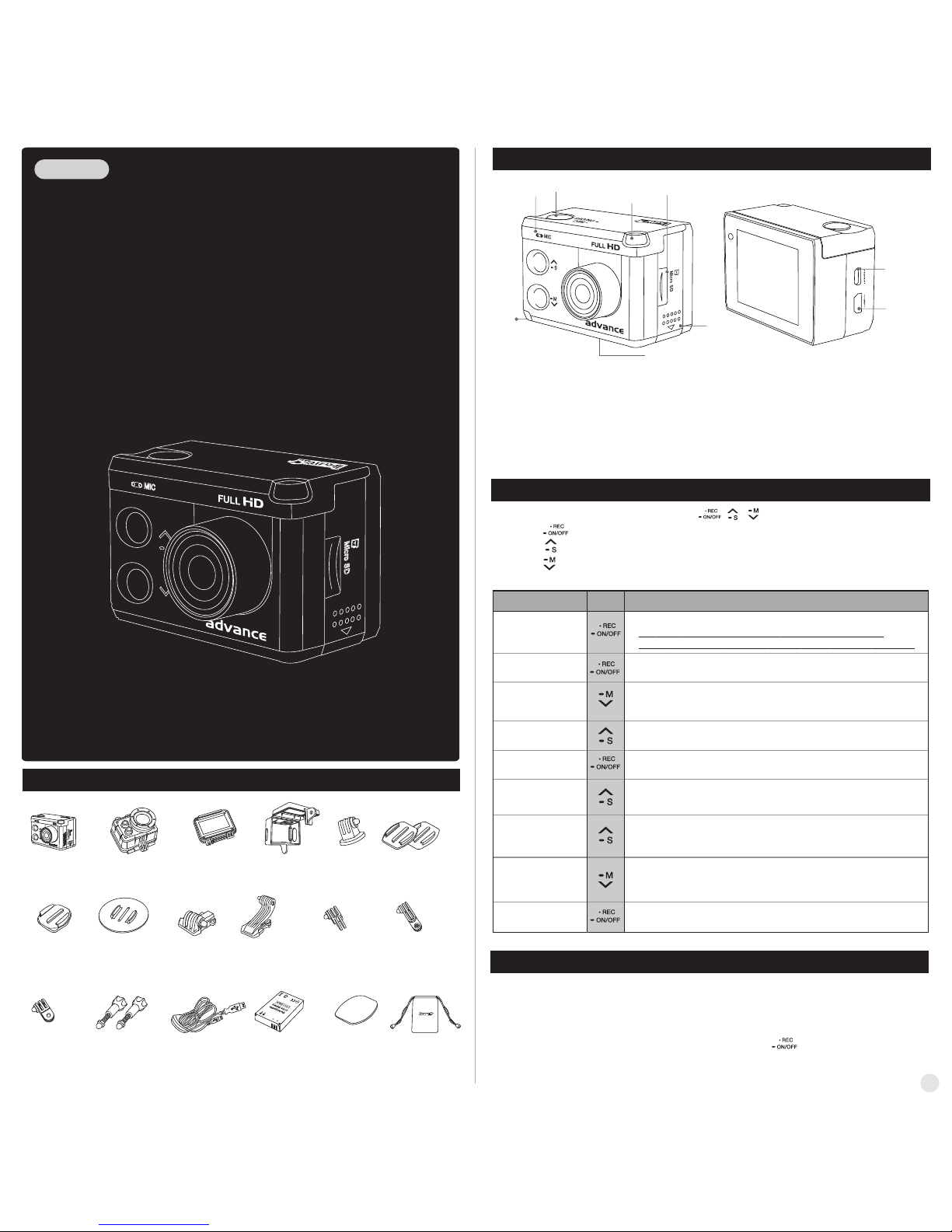
www.isawcam.com
1.
Откройте крышку батарейного отсека и вставьте литийионный аккумулятор из комплекта
поставки.
2.
Откройте крышку батарейного отсека и вставьте карту памяти «Micro SD»
(камера не осуществляет запись, если карта памяти «Micro SD» отсутствует).
3.
Нажмите и удержите нажатой кнопку «POWER» (Питание) в течение 2 секунд.
Камера включается, и на ЖКД отображается картинка из видоискателя.
Нажмите и удержите нажатой кнопку«POWER» (Питание) в течение 2 сек.
Нажмите кнопку «REC.»,
чтобы начать запись видео или сделать фотоснимок.
Питание ВКЛ./ВЫКЛ.
REC. - Пуск/окончание
записи видео
Вход в режим
быстрой настройки
Режим переключения
Режим быстрой
настройки
Нажмите кнопку «QUICK SETUP» (Быстрая настройка),
чтобы оперативно изменить настройки непосредственно перед съемкой
Нажатие и удержание кнопки «MODE» (Режим) в течение 2 секунд
позволяет переключаться между режимами:
«Video» (Видео), «Photo» (Фото), «Playback» (Воспроизведение).
Нажмите кнопку «SELECT» (Выбор), чтобы подтвердить вход в меню
быстрой настройки.
Нажатие и удержание кнопки «SETUP» (Настройка) в течение 2 секунд
позволяет войти в режим изменения пользовательских настроек.
Режим
пользовательских
настроек
Переход между
настраиваемыми
категориями
Вход в меню
настроек в режиме
настроек
Подтверждение
меню настроек
В режиме пользовательских настроек нажатие на кнопку «SELECT»
(Выбор) позволяет подтвердить меню настроек.
В режиме пользовательских настроек нажатие на кнопку «DOWN»
(Вниз) позволяет осуществить вход в меню для настраиваемой
категории.
В режиме пользовательских настроек нажатие на кнопку «UP» (Вверх)
позволяет перемещаться между настраиваемыми категориями.
Функция
Кнопка
Описание
2. Описание функций кнопок
3. Включение камеры
1. Элементы внешнего вида
●
Камера «ISAW ADVANCE» имеет три кнопки ( , , ):
●
кнопка «POWER / REC. / SELECT» (Питание/Снять/Выбор);.
●
кнопка «SETUP / QUICK SETUP / UP» (Настройка/Быстрая настройка/Вверх);
●
кнопка «MODE / DOWN» (Режим/Вниз).
●
Описание работы кнопок представлено в таблице ниже.
*
Если задана функция автоматического выключения «Auto Power off»,
камера автоматически выключится спустя 3 минуты отсутст вия активности.
( )
( )
( )
РУССКИЙ
Камера «ISAW ADVANCE»
Руководство по эксплуатации
( )
1
Комплектация поставки:
.
Крышка задняя
открывающаяся
.
Корпус открытый. Тренога
.
Корпус
водонепроницаемый
.
Камера для
спортивной
съемки
«ISAW Advance»
.
Пластина
монтажная
плоская (x2)
.
Крепление
короткое
.
Крепление длинное
.
Крепление с
поворотом на 90°
(длинное)
.
Крепление с
поворотом на 90°
(короткое)
.
Крепление
удлинительное
.
Кронштейн
для крепления
на доску для
серфинга
.
Кронштейн
изогнутый для
крепления
на шлем
.
Аккумулятор
литийионный
перезаряжаемый
.
Лента липкая «3M. Сумка для
фотокамеры
.
USB-кабель
.
Винт
соединительный (x4)
① Power / REC. / Select
(Питание/Снять/Выбор);.
② Setup / Quick setup / up
(Настройка/Быстрая настройка/Вверх)
③ Mode / Down (Режим/Вниз)
④ Встроенный микрофон
⑦
②
①
③
⑩
⑩
④
⑤
⑥
⑨
⑧
⑤ Аудиовидеовыход HDTV
⑥ USB
⑦ Динамик
⑧ Разъем для карты
памяти «Micro SD»
⑨ Отсек для
литийионного
аккумулятора
⑩ Светодиодный
индикатор

2
6. Видеосъемка
5. Описание значков и графических символов
Видеосъемка осуществляется в качестве «Full HD»
(1920x1080) 30 fps (кадров в секунду).
Видеосъемка осуществляется в качестве
(1280x960) 30 fps (кадров в секунду).
Видеосъемка осуществляется в качестве «Real HD»
(1280x720) 60 fps/30 fps (кадров в секунду).
Запись видеоролика начинается и завершается
при нажатии на кнопку затвора.
Запись автоматически прекращается через заданный
интервал времени
. (1min / 5min / 10min / 30min)
Съемка производится покадрово через заданные
интервалы времени и сохраняется в один видеофайл.
(1sec/3sec/5sec/10sec/30sec)
Чтобы прекратить съемку, нажмите кнопку затвора.
Запись осуществляется в серию последовательных
видеороликов заданной длительности
. (1min / 5min / 10min / 30min)
Чтобы прекратить съемку, нажмите кнопку затвора.
Параметры
съемки
Разрешение
Режим видеосъемки.
Режим фотосъемки
Отображает объем доступной памяти в процентах, %.
Отображает статус аккумулятора.
Текущий режим
съемки
Емкость памяти
Аккумулятор
1. После включения камеры нажмите кнопку «REC». (Съемка) ,
чтобы начать видеозапись.
2.
Как только начнется запись, начнет мигать светодиод, и на ЖКД отобразится
длительность записи.
3. Чтобы остановить видеозапись, нажмите кнопку «REC». (Съемка) .
4. Пользователь может выбрать режим видеосъемки, не входя в меню
пользовательских настроек, нажав кнопку «QUICK SETUP» (Быстрая настройка).
Функция
ЗначокРежим
Функция
ЗначокРежим
Описание
ВСЕ
ВИДЕО
( )
( )
7. Фотосъемк
1.
Нажмите кнопку «REC.» (Запись) , чтобы снять фото.
2.
В режиме интервальной фотосъемки нажмите кнопку «REC.» ,
чтобы остановить фотосъемку.
3.
Пользователь может выбрать режим фотосъемки, не входя в меню
пользовательских настроек, нажав кнопку «QUICK SETUP» (Быстрая настройка).
●
Нажатие и удержание кнопки «MODE» (Режим) в течение 2 секунд позволяет
переключиться в режим фотосъемки.
●
Переключение между режимами осуществляется в следующем порядке :
видеорежим
→
фоторежим
→
режим воспроизведения → видеорежим и т.д.
( )
( )
4. Вид ЖК-экрана
В режиме видеосъемки В режиме фотосъемки
⑥
①
③
④
⑤
Отображает текущий режим съемки: фото или видео.
Отображает текущую степень трансфокации.
Отображает объем доступной памяти в процентах, %.
Отображает статус аккумулятора.
В режимах видео- и фотосъемки отображает текущие
параметры съемки.
В режимах видео- и фотосъемки отображает разрешение
и скорость.
Текущий режим съемки
Трансфокатор
Емкость памяти
Аккумулятор
Параметры съемки
Разрешение
Функция
№ п/п
Описание
Видеосъемка осуществляется в особо высоком качестве (Super ne).
* Допускается использование только карт памяти CLASS10.
3MP (2304 x 1296), формат изображения 16:9
3.5MP (2304 x1536), формат изображения 3:2
3.15MP (2048x1536), формат изображения 4:3
Серийная съемка (35 последовательных кадров за 5 секунд)
Покадровая
Видеосъемка осуществляется в нормальном качестве (Normal).
Видеосъемка осуществляется в высоком качестве (Fine).
Информация
о параметрах
фотоснимка
Размер снимка
Качество
фото или видео
Фото
Описание
Съемка производится покадрово через заданные интервалы
времени и сохраняется в один фотофайл.
(0,5 сек./1 сек./3 сек./5 сек./10 сек./30 сек./60 сек.)
Чтобы прекратить съемку, нажмите кнопку затвора.
* При высокоскоростной интервальной фотосъемке (0,5 сек./1 сек.)
допускается использование только карт пмяти CLASS10.
*
Если в меню пользовательских настроек выбран вариант «Auto LED o»
(Автоматическое выключение светодиода), светодиод гореть не будет.
( )
⑥
① ② ③
④ ⑤
① ②②③
⑥
④ ⑤
* Для видеосъемки с разрешением 480р 120 кад/
сек режим time-laps недоступен
Видеосъемка осуществляется в качестве «WVGA»
(848x480) 120fps/60 fps/30 fps (кадров в секунду).
Качество
фото или
видео
ВВидеосъемка осуществляется в высоком качестве (Fine).
* Допускается использование только карт памяти CLASS10.
Видеосъемка осуществляется в высоком качестве (Fine).
Видеосъемка осуществляется в нормальном качестве (Normal).
При замедленной съемке в режиме фото
(“photo time-laps” 3сек ~ 60сек), будет отображаться таймер
обратного отсчета времени до следующего снимка

3
Экран в режиме быстрой настройки
Действие
●
Пользователь имеет возможность выбора базовых и специфических настроек в меню
пользовательских настроек.
9. Меню пользовательских настроек
Разрешение
Параметры
съемки
Качество фото
или видео
1080p 30 кадров в сек.
960p 30 кадров в сек.
720p 60 кадров в сек.,30 кадров в сек.
480p 120 кадров в сек., 60кадров в сек.,
30кадров в сек.
1080p 25 кадров в сек.
960p 25 кадров в сек.
720p 25 кадров в сек., 50 кадров в сек.
480p 100 кадров в сек., 50кадров в сек.,
25кадров в сек.
«Manual» (ручной):
«Super Fine» (суперкачество)
(* VДопускается использование только карт памяти CLASS10. )
«Fine» (высокое)
«Normal» (нормальное)
Таймер: 1 мин., 5 мин., 10 мин., 30 мин.
Запись в серию файлов: 1 мин., 5 мин., 10 мин., 30 мин.
( запись осуществляется в серию последовательных
видеороликов заданной длительности )
Замедленная съемка: 1 сек., 3 сек., 5 сек., 10 сек., 30 сек.
( съемка производится покадрово через заданные интервалы
времени и сохраняется в один видеофайл )
Категория
Подменю
Варианты настроек
Параметры
фотосъемки
«Manual» (ручная)
Замедленная съемка:
0,5 сек., 1 сек., 3 сек., 5 сек., 10 сек., 30 сек.
(
съемка производится покадрово через заданные интервалы
времени и сохраняется в один фотофайл)
Разрешение
3.15M (2048x1536) 4:3
3.5M (2304 x1536) 3:2
3MP (2304 x 1296) 16:9
Image quality
(Качество фото
или видео)
Mic. Volume
(Громкость микрофона)
LED (Светодиод)
TV Out
(Аудиовидеовыход)
Info
(Информация)
Default Setting
(Настройки по
умолчанию)
Auto LCD Off
(Автоматическое
выключение ЖКД
Auto Power Off
(Автоматическое
выключения питания)
«Super Fine» (суперкачество)
(* Допускается использование только карт памяти CLASS10.)
«Normal» (нормальное)
«Fine» (высокое)
Видео
Фото
Эффекты
Paramétrage
Выкл., 30%, 60%, 100%
On / Off (ВКЛ./ВЫКЛ.)
Отображение текущей версии прошивки
On / Off (ВКЛ./ВЫКЛ.)
NTSC / PAL
Задание текущего времени
(YYMMDD:HHMM, ГГММДД:ЧЧММ)
Yes / No (Да/Нет). Формат карты памяти
Yes / No (Да/Нет).
Сброс всех пользовательских настроек и возврат к настройкам по умолчанию.
Yes / No (Да/Нет)
ЖКД автоматически выключается через 30 сек. отсутствия активности.
Yes / No (Да/Нет)
Камера автоматически выключается через 3 мин. отсутствия активности.
NTSC
PAL
( )
8. Режим быстрой настройки
●
Пользователь имеет возможность настроить различные параметры съемки
непосредственно на ЖКД, не входя в меню пользовательских настроек.
( )
( )
( )
●
Экран в режиме быстрой настройки видео
●
Нажмите кнопку «QUICK SETUP» (Быстрая настройка) ,
чтобы войти в режим быстрой настройки.
●
Выберите желаемые варианты записи видео.
●
Нажимая кнопку «UP» или «DOWN» (Вверх или Вниз)
, выберите соответствующий вариант настройки.
●
Нажмите кнопку затвора , чтобы подтвердить выбор.
1.
Нажатие и удержание кнопки «SETUP» (Настройка) в течение 2 секунд позволяет
войти в меню пользовательских настроек.
2.
Меню пользовательских настроек имеет четыре категории (видео, фото, эффекты, настройки).
3.
Для перемещения между категориями нажмите кнопку «UP» (Вверх) .
4.
Нажмите кнопку «DOWN» (Вниз) , чтобы выполнить вход в подменю.
5.
Нажмите кнопку «SELECT» , чтобы подтвердить выбор настройки в данном подменю.
( )
( )
( )
( )
Buzzer (Зуммер)
Time (Время)
Format (Формат)
( , )
( , )
( )
( )
●
Экран в режиме быстрой настройки видео
●
Нажмите кнопку «QUICK SETUP» (Быстрая настройка) ,
чтобы войти в режим быстрой настройки.
●
Выберите качество видео.
●
Нажимая кнопку «UP» или «DOWN» (Вверх или Вниз)
, выберите соответствующий вариант настройки.
●
Нажмите кнопку затвора , чтобы подтвердить выбор.
( , )
( )
( )
●
Экран в режиме быстрой настройки фото
●
Нажмите кнопку «QUICK SETUP» (Быстрая настройка) ,
чтобы войти в режим быстрой настройки.
●
Выберите варианты настройки фотосъемки.
●
Нажимая кнопку «UP» или «DOWN» (Вверх или Вниз)
, выберите соответствующий вариант настройки.
●
Нажмите кнопку затвора , чтобы подтвердить выбор.
( , )
( )
( )
●
Экран в режиме быстрой настройки фото
●
Нажмите кнопку «QUICK SETUP» (Быстрая настройка) ,
чтобы войти в режим быстрой настройки.
●
Выберите размер фотофайла.
●
Нажимая кнопку «UP» или «DOWN» (Вверх или Вниз)
, выберите соответствующий вариант настройки.
●
Нажмите кнопку затвора , чтобы подтвердить выбор.
( , )
( )
( )
●
Экран в режиме быстрой настройки видео
●
Нажмите кнопку «QUICK SETUP» (Быстрая настройка) ,
чтобы войти в режим быстрой настройки.
●
Выберите соответствующее разрешение видеосъемки
и скорость записи.
●
Нажимая кнопку «UP» или «DOWN» (Вверх или Вниз)
, выберите соответствующий вариант настройки.
●
Нажмите кнопку затвора , чтобы подтвердить выбор.
( , )
( )
1.
Нажмите кнопку «QUICK SETUP» (Быстрая настройка) ,
чтобы выбрать различные варианты настроек в нижней части экрана
2.
Порядок смены категории в режиме быстрой настройки следующий
настройки съемки → разрешение → качество съемки → выход
4.
Выберите нужную категорию настроек в быстром режиме. и нажмите кнопку «SELECT»
(Выбор) , чтобы внести соответствующие изменения.
4.
В рамках соответствующей категории, нажимая кнопку «UP» или «DOWN»
(Вверх или Вниз) , выберите
соответствующий вариант настроек.
5. Нажмите кнопку «SELECT» , чтобы подтвердить выбор.
On / O (ВКЛ./ВЫКЛ.)
Переворот
изображения
Долгая / Средняя / Короткая
Выдержка
On / Off (ВКЛ./ВЫКЛ.)
Черно-белая съемка
On / O (ВКЛ./ВЫКЛ.)
Позволяет отображать или не отображать текущее
время на записываемом файле.
Time stamp
(Метка времени)
On / Off (ВКЛ./ВЫКЛ.)
При подводной съемке выбор варианта настройки
«Aqua scene on» позволяет передать более живые оттенки изображения.
Aqua scene
(Акварежим)
Серийная съемка (35 последовательных кадров за 5 секунд)

●
На ЖКД отображается значок, означающий низкий заряд аккумулятора, как только заряд
аккумулятора исчерпывается.
●
Если в момент выключения осуществлялась запись, файл будет сохранен.
После того как камера выключится, необходимо подзарядить аккумулятор.
●
Аккумулятор полностью заряжается от USB-порта за 3,5 часа.
●
Более быстрая подзарядка возможна при подключении питания через адаптер переменного
тока (вариант комплектации). При этом аккумулятор полностью заряжается прибл. за 1,5 час.
11. Подзарядка аккумулятора
1.
Выключите камеру.
2.
Подключите камеру к компьютеру через USB-кабель.
3.
Загорится светодиод статуса, и начнется подзарядка аккумулятора.
4.
Как только аккумулятор будет полностью заряжен, светодиод погаснет.
10. Режим воспроизведения
Режим воспроизведения
Действие
( )
( )
( )
( )
1.
В режиме воспроизведения нажмите кнопку «SELECT» и выберите
тип файла для воспроизведения (видео- или фотофайл).
2.
Отобразятся эскизы записанных файлов. Нажмите кнопку «UP/DOWN» (Вверх или вниз)
, чтобы воспользоваться панелью управления, и выберите файл, нажав
).
на кнопку «SELECT» (Выбор) .
3.
В ходе воспроизведения файла нажатием на кнопку «UP/DOWN» (Вверх или вниз)
допускается воспользоваться панелью управления и выбрать файл, нажав на кнопку
«SELECT» (Выбор) .
●
В режиме воспроизведения выберите тип файла для
воспроизведения (видео- или фотофайл).
●
Нажимая кнопку «UP» или «DOWN» (Вверх или Вниз)
, выберите соответствующий тип файла.
●
Нажмите кнопку «SELECT» , чтобы подтвердить выбор.
( , )
( )
( , )
●
Эскизы видеофайлов. Выберите файл для воспроизведения.
●
Нажимая кнопку «UP» или «DOWN» (Вверх или Вниз)
, перейдите к панели управления.
●
Нажмите кнопку «SELECT» , чтобы подтвердить выбор.
( )
( , )
●
Воспроизведение видеоролика.
●
Нажимая кнопку «UP» или «DOWN» (Вверх или Вниз)
, перейдите к панели управления.
●
Нажмите кнопку «SELECT» , чтобы подтвердить выбор.
( )
( , )
●
Эскизы фотофайлов. Выберите файл для отображения.
●
Нажимая кнопку «UP» или «DOWN» (Вверх или Вниз)
, перейдите к панели управления.
●
Нажмите кнопку «SELECT» , чтобы подтвердить выбор.
( )
( , )
●
Воспроизведение фотоснимка.
●
Нажимая кнопку «UP» или «DOWN» (Вверх или Вниз)
, перейдите к панели управления.
●
Нажмите кнопку «SELECT» , чтобы подтвердить выбор.
( )
( , )
●
Нажатие и удержание кнопки «MODE» (Режим) в течение 2 секунд позволяет
переключиться в режим воспроизведения.
●
Переключение между режимами осуществляется в следующем порядке :
( видеорежим → фоторежим →
режим воспроизведения →
видеорежим и т.д
●
На ЖКД камеры отображаются отснятый фото- и видеоматериал
.
4
●
Свежайшую версию прошивки к продуктам «ISAW» всегда можно найти на сайте.
www.isawcam.com
●
Процесс обновления может не начаться, если заряд аккумулятора слишком низок.
Чтобы процесс обновления прошел успешно, необходимо, чтобы заряд аккумулятора
был эквивалентен двум шашечкам на индикаторе.
13.
Обновление прошивки (свежайшую версию прошивки можно найти на сайте www.isawcam.com)
1.
Отформатируйте карту памяти и скопируйте файл прошивки в корневой каталог на
карте «Micro SD».
2.
Вставьте карту памяти «Micro SD» в камеру «ISAW ADVANCE» и /
60fps
включите питание.
3.
Процесс обновления прошивки начнется автоматически, причем ход процесса
отобразится на ЖКД.
4.
После завершения процесса обновления на экране камеры A1 отобразится
сообщение «‘F/W Updating..’- ‘Completed' », и камера автоматически выключится.
●
Если подключить выключенную камеру к компьютеру или адаптеру переменного тока,
начнется подзарядка аккумулятора.
●
Если подключить включенную камеру к компьютеру, камера перейдет в режим передачи
данных.
●
Камеру допускается использовать для съемки в режиме подзарядки от сети с использованием
адаптера переменного тока или автомобильного адаптера.
12.
Передача данных на компьютер (совместимость с ОС «Windows» и ОС «Mac OS»)
1.
Включите камеру «ISAW ADVANCE».
2.
Подключите камеру к компьютеру через USB-кабель.
3.
На ЖКД камеры отобразится «USB connecting» (Подключение по USB).
4.
Откройте папку «Мой компьютер» на ПК.
5.
Найдите «Съемный диск».
6.
Двойным щелчком откройте папку «Съемный диск».
7.
Двойным щелчком откройте папку «DCIM - MEDIA’ ».
8.
Отснятые видеоролики и фотоснимки сохраняются в вышеупомянутых
папках соответственно.
9.
Теперь можно скопировать файлы на компьютер.
*
Не допускается выключать камеру или извлекать аккумулятор до тех пор,
пока процесс прошивки не обновлен.
14. Технические характеристики
●
Технические характеристики продукции подробно описаны на сайте. www.isawcam.com
●
Камера для спортивной съемки «ISAW ADVANCE» 1080p 30fps (кадров в секунду)
●
Разрешение «FULL HD» (1920 x 1080), запись со скоростью 30 кадров в секунду
●
Водонепроницаемый корпус 60 м
●
Высокопрецизионная цифровая 3,5-ти мегапиксельная КМОП-матрица
●
Широкоугольный объектив в 140°
●
Встроенный ЖКД с диагональю 2.0" (320x240)
●
Несколько вариантов разрешения (1080p / 960p / 720p / 480p)
●
Серийная съемка (35 последовательных кадров за 5 секунд)
●
Кодек H.264, сохраняемый в MP4-формате
●
Перезаряжаемый литийионный аккумулятор
●
Время работы от аккумулятора: прибл. 150 мин. непрерывной записи (1080p 30 кадров в секунду)
* длительность записи может отличаться в зависимости от условий окружающей среды.
●
Время подзарядки : 3,5 часа через USB-кабель
1,5 час от адаптера переменного тока (вариант комплектации)
●
Простота графического пользовательского интерфейса
●
Полный набор крепежно-монтажных принадлежностей

www.isawcam.com
www.isawcam.com
2. Användning & knappbeskrivning
1. Namn på alla delar
SVENSKA
'ISAW ADVANCE'
ANVÄNDARHANDBOK
●
ISAW ADVANCE används med tre knappar ( , , )
●
Knapp betyder ”STRÖM/ INSPELNING / VÄLJ"
●
Knapp betyder ”INSTÄLLNING / SNABBINSTÄLLNING / UPP”
●
Knapp betyder ”LÄGE/ NER"
●
Knapparna definieras enligt tabellen nedan.
( )
( )
( )
( )
( )
( )
Tryck på POWER-knappen (ström) och håll intryckt i 2 sekunder
Tryck på REC.-knappen (inspelning) för att starta videoinspelning eller
fotosession
Ström På / Av
REC. Start / Stopp
Ange snabbinställning
Växla läge
Snabbinställning
Tryck på QUICK SETUP-knappen (snabbinställning) för att ändra en
snabbinställning innan inspelningen
Tryck på MODE-knappen (läge) och håll intryckt i 2 sekunder för att växla
läge (Video, Foto, Uppspelning)
Tryck på SELECT-knappen (välj) för att komma till snabbinstallationsmenyn
snabbinställnings-menyn
Tryck på SETUP-knappen (inställning) och håll den intryckt i 2 sekunder
för att komma till användarinställning
Användarinställning
Ändra
inställningskategori
Ange inställningsmenyn
i inställningen
Bekräfta
inställningsmeny
I användarinställningsläge trycker du på DOWN-knappen (ner) för att
komma till inställningsmenyn i varje kategori
I användarinställningsläge, trycker du på UP-knappen (upp) för att byta
kategori
I användarinställningsläge, trycker du på SELECT-knappen (välj) för att
bekräfta inställningsmenyn
Funktion Knapp
Beskrivning
*
Om automatisk avstängning är inställd, kommer kameran att stängas av
automatiskt efter 3 minuter när den inte används.
1. Öppna batteriluckan och sätt in ISAW Li/ion-batteriet.
2. Öppna batteriluckan och sätt in Micro SD-kortet
(kameran spelar inte in när det inte finns något Micro SD insatt)
3. Tryck på POWER -knappen (ström) och håll intryckt i två sekunder.
Kameran sätts på och LCD-skärmen visar kamerabilden.
3. Starta kameran
( )
1
Förpackningen innehåller
.
Öppet bakstycke. Hölje med öppen ram. Stativfäste
.
Undervattenshus
.
ISAW Advance
actionkamera
.
Plattfäste (x2)
.
Kort kontakt. Lång kontakt
.
90° Roteringskontakt
(lång)
.
90° Roteringskontakt
(kort)
.
Förlängningskontakt
.
Fäste för surfbräda
.
Böjt hjälmfäste
.
Uppladdningsbart
Li/-ion-batteri
.
3M vidhäftande
tejp
.
Påse
.
USB-kabel
.
Anslutningsskruv
(x4)
① Power / REC. / Select
② Setup / Quick setup / up
③ Mode / Down
④ Internal MIC
⑦
②
①
③
⑩
⑩
④
⑤
⑥
⑨
⑧
⑤ HDTV Out
⑥ USB
⑦ Speaker
⑧ Micro SD slot
⑨ Li-ion battery slot
⑩ LED Indicator

6. Videoinspelning
5. Grafisk ikonbeskrivning
Full HD (1920x1080) 30bps videoinspelning
WVGA (848x480) 120bps / 60bps / 30bps / videoinspelning
(1280x960) 30bps videoinspelning
Real HD (1280x720) 60bps / 30bps videoinspelning
Videoinspelning startar och stoppar endast med slutarknappen.
Inspelningen stoppas automatiskt efter att inställd tid filmats.
(1min/5min/10min/30min)
Tar varje bild ur inställd fotoserie och sparar som videofil.
(1sek/3sek/5sek/10sek/30sek)
Tryck ner slutarknappen för att stoppa.
Inspelnings
alternativ
Upplösning
Videoinspelningsläge
Fotograferingsläge
Visar användbar minneskapacitet i procent (%)
Visar status för batterikapacitet
Aktuellt läge
Minneskapacitet
Batteri
Funktion IkonerLäge Beskrivning
ALLA
VIDEO
7. Fotoläge
●
Tryck på MODE -knappen (läge) och håll nedtryckt i två sekunder för att byta till
fotoläge.
●
Läget ändras enligt
video mode (videoläge) → photo mode (fotoläge) → playback mode (uppspelningsläge)
→ video mode (videoläge)
( )
1. Tryck på REC. -knappen (inspelning) för att ta foto.
2. I intervallfotoläge trycker du på REC. -knappen (inspelning) för att stoppa
fotograferingen.
3. Användaren kan välja foto "QUICK SETUP” (snabbinställning) innan start av inspelning
utan att gå in i menyn användarinställningar.
( )
( )
4. LCD-skärmbild
Videoskärm
⑥
①
②
③
④
⑤
Visar aktuellt fotograferingsläge (video eller bild)
Visar användbar minneskapacitet i procent (%)
Visar status för batterikapacitet
När du filmar eller tar foton, visas det aktuella inspelningsalternativet
När du filmar eller tar foton, visas upplösning och hastighet
När du filmar eller tar foton, visas bildkvalitet
Aktuellt läge
Minneskapacitet
Batteri
Inspelningsalternativ
Upplösning
Bildkvalitet
FunktionerNr.
Beskrivning
Mycket bra fotobildkvalitet
( * Kräver minst CLASS10 minneskort )
3MP (2304 x 1296) 16:9 proportioner
3.5MP (2304 x1536) 3:2 proportioner
3,15MP (2048x1536) 4:3 proportioner
Burst foto serie (35 bilder i 5 sek)
Enkel fotografering
Tar bilder med inställt intervall och sparar som foto.
(0,5sek/1sek/3sek/5sek/10sek/30sek/60sek)
Tryck ner slutarknappen för att stoppa.
Normal fotobildkvalitet
Bra fotobildkvalitet
Fotosession
alternativ
Bildstorlek
Bildkvalitet
Foto
1. När kameran är påslagen, trycker du på REC. -knappen (inspelning) för att
starta videoinspelning.
2. När kameran börjar spela in, blinkar LED-lampan och visar inspelningstiden på
LCD-skärmen.
3. Tryck på REC. -knappen (inspelning) för att stoppa inspelningen.
4. Användaren kan välja video "QUICK SETUP” (snabbinställning) innan start av inspelning
utan att gå in i menyn för användarinställningar.
( )
( )
(* Om "Auto LED off”-alternativet (Automatisk LED av) är markerat i användarinställningar, blinkar inte LED-lampan.)
(
* I 480p 120bps-läge, blir inte time-lapse video aktiverat.)
Funktion IkonerLäge Beskrivning
i tur och ordning.
Fotoskärm
Spelar in videosekvenser efter förinställd tid.
(1min/5min/10min/30min)
Tryck ner slutarknappen för att stoppa.
2
⑥
① ② ③
④ ⑤
① ② ③
⑥
④ ⑤
Bildkvalitet
Mycket bra videobildkvalitet
(* Kräver minst CLASS10 minneskort )
Bra videobildkvalitet
Normal videobildkvalitet
Återstående tid till nästa bild visas när du valt: 3sek ~60sek tagning.
* I Höghastighets intervallfoto-läge (0,5sek/1sek), kräver minst CLASS10
minneskortt.

Snabbinställningsskärmen
Användning
●
Användaren kan välja grundinställningar och detaljerade inställningsmöjligheter via
användarinställningsmenyn
9. Användarinställningsmenyn
Upplösning
Inspelnings
alternativ
Bild
kvalitet
1080p 30bps
720p 60bps, 30bps
Bra
Normal
Timer 1min, 5min, 10min, 30min
Multifil-inspelning 1min, 5min, 10min, 30min
(spelar in videosekvenser efter inställd tid)
Intervallfoto 1sek, 3 sek, 5 sek, 10sek, 30sek
(tar bilder efter inställd tidsintervall)
1080p 25bps
960p 25bps
720p 50bps, 25bps
480p 100fps, 50fps, 25fps
Undermeny
Inställningsalternativ
Foto
alternativ
Manual
Burst foto serie (35 bilder i 5 sek)
Intervallfoto 0,5sek, 1 sek, 3 sek, 10sek, 30sek
(tar bilder efter inställd tidsintervall)
Upplösning
3,15M (2048x1536) 4:3
3,5M (2304 x1536) 3:2
3M (2304 x 1296) 16:9
Mikrofon Volym
LED
TV ut
Formatera
Standardinställning
Automatisk
avstängning
Auto LCD Av
Info
Bild
kvalitet
Normal
Bra
Video
Foto
Effekt
Inställningar
Av, 30%, 60%, 100%
Summer På / Av
Visar nuvarande version av fast programvara
LED På / Av
NTSC / PAL
Ställ in aktuell tid (ÅÅMMDD:TTMM)
Ja / nej
Minneskorts-formattering
Ja / nej
Sätt tillbaka alla inställningar till standard
Ja / Nej
LCD stänger automatiskt av efter 30 sek när den inte används
Ja / Nej
Kameran stängs av automatiskt i 3min när den inte används.
NTSC
PAL
8. Snabbinställning
●
Utan att gå in i menyn användarinställningar, kan användaren justera flera snabbinställningar
på liveskärmen.
( )
( )
( )
( )
( )
●
Snabbinställningsskärm för video
●
Tryck på QUICK SETUP -knappen för att gå till snabbinställning
●
Välj inspelningsalternativ
●
Använd up/down -knappen (upp/ner) för att välja alternativ
●
Tryck på shutter -knappen (slutare) för att bekräfta
inställningsalternativ
1. Tryck på SETUP -knappen (inställning) och håll den intryckt i 2 sekunder för att
öppna användarinställningsmenyn
2. Användarinställningsmenyn är uppdelad i fyra kategorier
(video, foto, effekter, inställningar)
3. Tryck på UP -knappen (upp) för att byta kategori.
4. Tryck på DOWN -knappen (ner) för att gå till undermenyn.
5. Tryck på SELECT -knappen (välj) för att välja och bekräfta inställningsalternativ
i undermenyn.
( )
( )
( )
( )
Summer (ljud)
Tid
( , )
( , )
( )
( )
●
Snabbinställningsskärm för video
●
Tryck på QUICK SETUP -knappen för att gå till snabbinställning
●
Välj videoupplösning och inspelningshastighet
●
Använd UP/DOWN -knappen (upp/ner) för att välja alternativ
●
Tryck på SELECT -knappen (välj) för att bekräfta
inställningsalternativ
( , )
( )
( )
●
Snabbinställningsskärm för video
●
Tryck på QUICK SETUP -knappen för att gå till snabbinställning
●
Välj bildkvalitet
●
Använd up/down ) -knappen (upp/ner) för att välja alternativ
●
Tryck på SELECT -knappen (välj) för att bekräfta
inställningsalternativ
( , )
( )
( )
●
Snabbinställningsskärm för foto
●
Tryck på QUICK SETUP -knappen för att gå till snabbinställning
●
Välj fotograferingsalternativet
●
Använd up/down -knappen (upp/ner) för att välja alternativ
●
Tryck på SELECT -knappen (välj) för att bekräfta
inställningsalternativ
( , )
( )
( )
●
Snabbinställningsskärm för foto
●
Tryck på QUICK SETUP -knappen för att gå till snabbinställning
●
Välj bildstorlek
●
Använd up/down -knappen (upp/ner) för att välja alternativ
●
Tryck på SELECT -knappen (välj) för att bekräfta
inställningsalternativ
( , )
Kategori
Mycket bra
(* Använd endast CLASS10 minneskort )
Mycket bra
(* Använd endast CLASS10 minneskort )
Manuell
3
1. Tryck på QUICK SETUP
-knappen för att välja snabbinställningar nederst på skärmen.
2. Snabbinställningsläget ändras
( inspelningsalternativ → upplösning → bildkvalitet → avsluta )
i tur och ordning.
3. Välj snabbinställningsalternativet och tryck på SELECT -knappen (välj) för att
justera inställningsalternativet.
4. I inställningsalternativ, trycker du på UP/DOWN -knappen (upp/ner) för att
välja inställningsalternativ.
5. Tryck på SELECT -knappen (välj) för att bekräfta inställningsalternativet.
På / Av
Visar aktuell tid i den inspelade filen
Tid stämpel
Kamera upp och ner På/Av
Upp och ner
På / Av
När kameran tar bilder i vattnet, väljer du "aqua scen on"
för att ta mer levande färgbilder.
Vatten scen
Ljus / medium / mörk
Exponering
På/Av
Svart/Vit
960p 30bps
480p 120bps, 60bps, 30bps

13.
Anslut ISAW EXTREME till smartphone (med ISAW Viewer)
●
Med hjälp av WiFi-funktionen i ISAW EXTREME, kan användaren styra kameran via smartphone.
●
Kompatibel med iOS ver. 5,0 eller högre, Android OS gingerbread eller högre.
●
Innan du ansluter kameran, laddar du ner ”ISAW Viwer”-applikationen från en
srespektive App Store/Paly store.
●
Sök efter ”ISAW VIEWER” i iPhone App Store eller Google Play Store
12. Smartphone-kontroll
●
“ISAW Viewer” inte är ansluten till ISAW Extreme.
●
Ställ in en WiFi-anslutning mellan kameran
och smartphone.
●
Gå in i ”inställningar” på din smartphone.
●
Välj "iCam_xxxxxx" i WiFi-inställning.
●
Kör ”ISAW Viewer”-appplikationen i din smartphone.
●
Klicka på "Connect"-knappen (anslut) i applikationen
ör att ansluta ISAW EXTREME.
●
Smartphone-skärmen visar kamerans live-skärm.
●
Standardlösenordet är 12345678
*
Medan smartphone är ansluten till kameran, kommer kameraknappen vara inaktiverad.
*
Välj alla inställningar i kameran innan du ansluter till din smartphone.
*
“ISAW VIEWER”-funktionerna kommer att uppgraderas genom uppdatering av applikationen via din smartphone.
●
Sätt på ”WiFi”-funktionen i ISAW EXTREME.
●
Vänta en minut för att aktivera WiFi-signalen
i kameran.
●
WiFi signalen är aktiverad.
●
WiFi är redo att ansluta.
●
LCD visar ikonen för låg batterinivå när batteriet är för svagtoch nära avstängningsnivån.
●
Kameran sparar filen, om den spelar in, och stängs sedan av. Sedan måste du ladda batteriet.
●
Det kommer att ta cirka 3,5 timmar för full laddning via USB.
●
Du kan använda en AC-laddningsadapter (extra tillbehör) för snabb laddning.
Det tar ca 2,5 timme för full laddning.
11. Laddning av batteri
1. Stäng av kameran.
2. Anslut kamerans USB-port till datorn med USB-kabeln.
3. Status LED slås på och batteriets laddning starta.s
4. LED stängs av när det är fulladdat.
10. Uppspelningsläge
Uppspelningsläge
Användning
( )
1. I uppspelningsläget trycker du på SELECT -knappen (välj) för att välja vilken
filtyp du ska spela upp (video eller bild)
2. Miniatyrbild av den inspelade filen visas. Tryck på UP/DOWN -knappen
(upp/ner) för att använda kontrollpanelen och välj en fil genom att trycka på SELECT
-knappen (välj).
3. Medan filen spelas upp kan du trycka på UPP/DOWN-knappen (upp/ner) för att
använda kontrollpanelen och välj filen genom att trycka på SELECT -knappen (välj).
●
I uppspelningsläge, väljer du filtypen som ska spelas upp
(video eller bild)
●
Tryck på UP/DOWN -knappen (upp/ner) för att
välja filtyp
●
Tryck på SELECT -knappen (välj) för att välja
( )
( )
( )
( , )
( )
( , )
( , )
●
Miniatyrbild av videofiler. Välj den fil du vill spela upp.
●
Tryck på UP/DOWN -knappen (upp/ner) för att
använda kontrollpanelen
●
Tryck på SELECT -knappen (välj) för att välja
( )
●
Videouppspelning
●
Tryck på UP/DOWN -knappen (upp/ner) för att
använda kontrollpanelen
●
Tryck på SELECT -knappen (välj) för att välja
( )
( , )
●
Miniatyrbild av fotofiler. Välj den fil du vill visa.
●
Tryck på UP/DOWN -knappen (upp/ner) för att
använda kontrollpanelen
●
Tryck på SELECT -knappen (välj) för att välja
( )
( , )
●
Fotouppspelning
●
Tryck på UP/DOWN -knappen (upp/ner) för att
använda kontrollpanelen
●
Tryck på SELECT -knappen (välj) för att välja
( )
( , )
●
Tryck på MODE -knappen (läge) och håll den nedtryckt i två sekunder för att växla
till uppspelningsläget.
●
Läget ändras enligt
( videoläge → fotoläge →
uppspelningsläge
→
videoläge
●
Användaren kan visa inspelad video eller foto via LCD-skärmen på kameran.
)
i tur och ordning.
4

www.isawcam.com
1. Åbn batteridækslet og indsæt ISAW Li-ion-batteri
2. Åbn batteridækslet og indsæt Micro SD-kort
(Kameraet kan ikke optage uden Micro SD-kort)
3. Tryk på POWER (TÆND/SLUK-knappen) og hold den nede i to sekunder.
Kameraet tændes, og LCD-skærmen viser kamerabillede.
Tryk på Power (TÆND/SLUK-knappen) og hold nede i 2 sekunder
Tryk på REC. (OPT.-knappen) for at starte videooptagelse eller fotosession
Tænd/sluk
OPT. Start / Stop
Gå ind i Hurtig
opsætning
Skift tilstand
Hurtig opsætning
Tryk på QUICK SETUP (HURTIG OPSÆTNING-knappen) for at ændre hurtig
opsætning, før du optager
Tryk på MODE (TILSTAND-knappen) og hold nede i 2 sekunder for at
skifte tilstand (Video, Foto, Afspilning)
Tryk på SELECT (VÆLG-knappen) for at bekræfte, at du vil ind i hurtig
opsætningsmenuen
Tryk på SETUP (OPSÆTNING-knappen) og hold nede i 2 sekunder for at
gå ind i brugeropsætningstilstand
Brugeropsætning
Skift
indstillingskategori
Gå ind i indstillingsmenu
i opsætning
Bekræft
indstillingsmenu
I brugeropsætningstilstand, skal du trykke på SELECT (VÆLG-knappen)
for at bekræfte indstillingsmenu
I brugeropsætningstilstand, skal du trykke på DOWN (NED-knappen)
for at gå ind i indstillingsmenuen i hver kategori
I brugeropsætningstilstand, skal du trykke på UP (OP-knappen) for at
skifte kategori
Funktion
Knap
Beskrivelse
2. Betjening & knap-beskrivelse
3. Tænd kameraet
1. Navne på hver del
*
Hvis autosluk er valgt, vil kameraet automatisk lukke ned efter 3 minutter,
når det ikke anvendes.
( )
( )
( )
DANSK
'ISAW ADVANCE'
BRUGERVEJLEDNING
●
ISAW ADVANCE betjenes af tre knapper (Knap , , )
●
Knap betyder 'POWER / REC. / SELECT' (TÆND/SLUK / OPT. / VÆLG)
●
Knap betyder 'SETUP / QUICK SETUP / UP' (OPSÆTNING / HURTIG OPSÆTNING / OP)
●
Knap betyder 'MODE / DOWN' (TILSTAND / NED)
●
Definitionen af hver knap er angivet i nedenstående tabel.
1
( )
Pakken indeholder
.
Åbent bagdæksel. Åben
monteringsramme
.
Stativmontering
.
Vandtæt hus
.
ISAW Advance
action-kamera
.
Flad
monteringsplade (x2)
.
Kort
monteringsange
.
Lang
monteringsange
.
90° Drejelig
montering (lang)
.
90° Drejelig
montering (kort)
.
Monterings-
forlænger
.
Surf board-
montering
.
Kurvet
monteringsplade
til hjelm
.
Genopladeligt
Li-ion-batteri
.
3M selvklæbende
tape
.
Etui
.
USB-kabel
.
Monteringsskruer
(X4)
① Power / REC. / Select
② Setup / Quick setup / up
③ Mode / Down
④ Internal MIC
⑦
②
①
③
⑩
⑩
④
⑤
⑥
⑨
⑧
⑤ HDTV Out
⑥ USB
⑦ Speaker
⑧ Micro SD slot
⑨ Li-ion battery slot
⑩ LED Indicator

6. Videooptagelse
5. Grafisk ikon-beskrivelse
Fuld HD (1920x1080) 30fps videooptagelse
(1280x960) 30fps videooptagelse
Ægte HD (1280x720) 60fps / 30fps videooptagelse
Videooptagelse starter og stopper ved udløserknappen alene.
Optagelse stopper automatisk efter valgt tid.
(1min/5min/10min/30min)
Optager billeder med det valgte interval og gemmer dem som en videofil.
(1sek/3sek/5sek/10sek/30sek)
Tryk på udløserknappen for at stoppe.
Optag fortløbende videofiler af valgt varighed.
(1min/5min/10min/30min)
Tryk på udløserknappen for at stoppe.
WVGA (848x480)
120fps /
60fps / 30fps videooptagelse
*
Ved 480p 120fps aktiveres time-lapse video ikke.
Optagelsesindstillinger
Opløsninger
Video-optagelsestilstand
Foto-optagelsestilstand
Viser brugbar hukommelseskapacitet i procent (%)
Viser batterikapacitetsstatus
Aktuelle
tilstand
Hukommelseskapacitet
Batteri
Funktion
Ikoner
Tilstand
Beskrivelse
ALLE
VIDEO
7. Fotooptagelse
●
Tryk på MODE (Tilstandsknappen) og hold nede i to sekunder for at skifte til
kamera-tilstand.
●
Tilstandsændringer som
(
videotilstand → fototilstand → afspilningstilstand → videotilstand
1. Tryk på REC. (OPT.-knappen) for at tage et billede.
2. I interval-fototilstand, skal du trykke på REC
(OPT.-knappen) for at stoppe optagelsen.
3. Uden at gå ind i brugerindstillingsmenu kan bruger vælge foto 'QUICK SETUP'
(HURTIG OPSÆTNING) før start på optagelse.
( )
( )
( )
4. LCD-skærmbillede
Fotoskærm
⑥
①
②
③
④
⑤
Viser aktuel optagelsestilstand (video eller foto)
Viser brugbar hukommelseskapacitet i procent (%)
Viser batterikapacitetsstatus
Mens du optager video eller foto, vises den aktuelle optagelsesindstilling
Mens du optager video eller foto, vises opløsning og hastighed
Mens du optager video eller foto, vises den aktuelle billedkvalitet
Aktuel tilstand
Hukommelseskapacitet
Batteri
Optagelsesindstilling
Opløsning
Billedkvalitet
Funktioner
Nr.
Beskrivelse
Superfin fotobilledkvalitet
3MP (2304 x 1296) 16:9 forhold
3.5MP (2304 x1536) 3:2 forhold
3.15MP (2048x1536) 4:3 forhold
Burst-optagelse (35 billeder på 5 sek.)
Enkeltbilled-optagelse
Optager billeder med det valgte interval og gemmer som en billedfil.
(0.5sek/1sek/3sek/5sek/10sek/30sek/60sek)
Tryk på udløserknappen for at stoppe.
Normal fotobilledkvalitet
Fin fotobilledkvalitet
Fotoskydnings-
indstillinger
Billedstørrelse
Billedkvalitet
Foto
* Til højhastigheds intervaloptagelser (0.5sek/1sek), brug kun Class 10
hukommelseskort.
(*
Brug kun Class 10 hukommelseskort )
1. Når kameraet er tændt, skal du trykke på REC. (OPT.-knappen) for at starte
videooptagelse.
2. Når kameraet begynder at optage, blinker LED-lyset og optagelsestid vises på LCD.
3. Tryk på REC. (OPT.-knappen) for at stoppe optagelsen.
4. Uden at gå ind i brugerindstillingsmenuen, kan brugeren vælge video 'QUICK SETUP'
(HURTIG OPSÆTNING) før start på optagelsen.
( )
( )
* Hvis ”Auto LED off” (Auto LED slukket) er valgt i brugeropsætning, blinker LED-lys ikke.
)
på skift.
Videoskærm
Funktion
IkonerTilstand
Beskrivelse
2
⑥
① ② ③
④ ⑤
① ② ③
⑥
④ ⑤
Billedkvalitet
Superfin videobilledkvalitet
* Brug kun Class 10 hukommelseskort
Fin videobilledkvalitet
Normal videobilledkvalitet
Den resterende ventetid til næste billede vises, når du vælger
3 sek. ~60 sek. billeder.

Hurtig opsætnings-skærm Betjening
●
Brugeren kan vælge grundlæggende indstillinger og detaljerede indstillingsmuligheder
gennem brugeropsætningsmenuen
9. Brugeropsætningsmenu
Opløsning
Optagelses-
indstilling
Billedkvalitet
Foto-indstilling
1080p 30fps
960p 30fps
720p 30fps, 60fps
480p 30fps, 60fps, 120fps
Manuel
Superfin
(* Brug kun Class 10 hukommelseskort )
Fin
Normal
Timer 1min, 5min, 10min, 30min
Multi-fil OPT. 1min, 5min, 10min, 30min
(Optag fortløbende videofiler af opsætningstid
Intervaloptagelse 1sek, 3 sek, 5 sek, 10 sek, 30 sek
(Tager billeder med det valgte interval og gemmer som videofil)
1080p 25fps
960p 25fps
720p 25fps, 50fps
480p 25fps,50fps, 100fps
Kategori
Undermenu
Indstilling
Manuel
Burst-optagelse (35 billeder på 5 sek.)
Intervaloptagelse 0,5 sek, 1sek, 3 sek, 5 sek, 10 sek, 30 sek
(Tager billeder med det valgte interval og gemmer som fotofil)
Opløsning
3.15M (2048x1536) 4:3
3.5M (2304 x1536) 3:2
3M (2304 x 1296) 16:9
Mik. lydstyrke
LED
TV-udgang
Format
Standardindstilling
Auto Power
slukket
Auto LCD
slukket
Info
Billedkvalitet
Superfin
(* Brug kun Class 10 hukommelseskort)
Normal
Fin
Video
Foto
Effekt
Indstillinger
Slukket, 30%, 60%, 100%
Lydsignal tændt/slukket
Viser aktuel firmware-version
LED tændt/slukket
NTSC / PAL
Indstil aktuel tid (ÅÅMMDD: TTMM)
Ja / Nej
Formatering af hukommelseskort
Ja / Nej
Sæt alle indstillinger tilbage til standard
Ja / Nej
LCD slukker automatisk efter 30 sek, når den ikke anvendes
Ja / Nej
Kameraet slukker automatisk efter 3 min. når det ikke anvendes
NTSC
PAL
8. Hurtig opsætning
1. Tryk på QUICK SETUP (HURTIG OPSÆTNING-knappen) for at vælge hurtige
opsætningsmuligheder i bunden af skærmen.
2. Ændringer til hurtig opsætningstilstand som
optagelsesindstilling → opløsning → billedkvalite → Afslut
●
Uden at gå ind i bruger indstillingsmenu, kan bruger justere forskellige hurtige opsætninger
i live-skærm.
( )
●
Video hurtig opsætningsskærm
●
Tryk på QUICK SETUP (HURTIG OPSÆTNING-knappen) for at gå til
hurtig opsætning.
●
Vælg optagelsesindstillinger
●
Brug UP/DOWN (OP/NED–knappen) til at vælge indstilling
●
Tryk på SELECT (VÆLG-knappen) for at bekræfte indstilling
1. Tryk på SETUP (OPSÆTNING-knappen) og hold den nede i 2 sekunder for at komme
ind i brugeropsætningsmenuen.
2. Brugeropsætningsmenuen er opdelt i fire kategorier (video, foto, effekt, indstillinger)
3. Tryk på UP (Op-knappen)for at flytte kategori.
4. Tryk på DOWN (NED-knappen) for at gå ind i undermenuen.
5. Tryk på SELECT (VÆLG-knappen) for at vælge og bekræfte indstilling i undermenuen.
( )
( )
( )
( )
Lydsignal
Tid
3. Vælg den hurtige opsætningsindstilling, og tryk VÆLG for at justere indstilling.
4. Ved indstilling, skal du trykke på UP/DOWN (OP/NED–knappen) for at
vælge indstilling.
5. Tryk SELECT (VÆLG-knappen) for at bekræfte indstilling.
på skift.
(
(
( )
( )
( )
( , )
( , )
( )
●
Video hurtig opsætningsskærm
●
Tryk på QUICK SETUP (HURTIG OPSÆTNING-knappen) for at gå til
hurtig opsætning.
●
Vælg video-opløsning og optagelseshastighed
●
Brug UP/DOWN (OP/NED–knappen) til at vælge indstilling
●
Tryk på SELECT (VÆLG-knappen) for at bekræfte indstilling
( )
( , )
( )
●
Video hurtig opsætningsskærm
●
Tryk på QUICK SETUP (HURTIG OPSÆTNING-knappen) for at gå til
hurtig opsætning.
●
Vælg billedkvalitet
●
Brug UP/DOWN (OP/NED–knappen) til at vælge indstilling
●
Tryk på SELECT (VÆLG-knappen) for at bekræfte indstilling
( )
( , )
( )
●
Foto hurtig opsætningsskærm
●
Tryk på QUICK SETUP (HURTIG OPSÆTNING-knappen) for at gå til
hurtig opsætning.
●
Vælg fotooptagelsesindstilling
●
Brug UP/DOWN (OP/NED–knappen) til at vælge indstilling
●
Tryk på SELECT (VÆLG-knappen) for at bekræfte indstilling
( )
( , )
( )
●
Foto hurtig opsætningsskærm
●
Tryk på QUICK SETUP (HURTIG OPSÆTNING-knappen) for at gå til
hurtig opsætning.
●
Vælg billedstørrelse
●
Brug UP/DOWN (OP/NED–knappen) til at vælge indstilling.
●
Tryk på udløseren (VÆLG-knappen) for at bekræfte indstilling
( )
( , )
( )
3
Tændt / Slukket
Viser aktuel tid i optaget fil
Tidsstempel
Kamera på hovedet Til/Fra
Vende på hovedet
Tændt / Slukket
Når kameraet optager under vand, vælg 'aqua scene tændt'
for at give mere levende farvebilleder i scenen.
Aqua
scene
Høj / Middel / Lav
Eksponering
Til/Fra
Sort/Hvid

●
Displayet viser ikonet for lavt batteri, når batterikapaciteten er for lav og tæt på
nedlukningsniveau.
●
Kameraet gemmer filen, hvis det optager, og slukker derefter.
Derefter skal du genoplade batteriet.
●
Det vil tage omkring 3,5 timer for fuld opladning via USB.
●
Du kan bruge en vekselstrøms-opladningsadapter (ekstraudstyr) til hurtig opladning.
Det vil tage omkring 1,5 time for fuld opladning.
11. Genopladning af batteri
1. Sluk for kameraet
2. Slut kameraets USB-port til din computer via USB-kabel.
3. Status-LED vil blive tændt og batterigenopladning vil blive startet
4. LED slukker, når batteriet er fuldt opladet
10. Afspilningstilstand
Afspilningstilstand
Betjening
( )
1. I afspilningstilstand, tryk på SELECT (VÆLG-knappen) for at vælge filtypen til
afspilning (video eller foto)
2. Miniature af optaget fil vil blive vist. Tryk på UP/DOWN (OP/NED-knappen)for
at bruge kontrolpanelet, og vælg filen ved at trykke på SELECT (VÆLG-knappen).
3. Mens filen afspilles, kan du trykke på UP/DOWN (OP/NED-knappen)for at
bruge kontrolpanelet, og vælge filen ved at trykke på SELECT (VÆLG-knappen).
●
I afspilningstilstand skal du vælge filtypen til afspilning
(video eller foto)
●
Tryk på UP/DOWN (OP/NED-knappen) for at
vælge filtype
●
Tryk på SELECT (VÆLG-knappen).
( )
( )
( )
( , )
( , )
( )
( , )
●
Miniature af videofiler. Vælg filen til afspilning.
●
Tryk på UP/DOWN (OP/NED-knappen) for at
bruge kontrolpanel
●
Tryk på SELECT (VÆLG-knappen)
( )
( , )
●
Tryk på MODE (TILSTAND-knappen) og hold den nede i to sekunder for at skifte til
afspilningstilstand.
●
Tilstandsændringer som
( videotilstand → fototilstand → afspilningstilstand →
videotilstand
●
Bruger kan se optaget video eller foto via kameraets LCD-skærm.
)
på skift.
●
Videoafspilning
●
Tryk på UP/DOWN (OP/NED-knappen) for at
bruge kontrolpanel
●
Tryk på SELECT (VÆLG-knappen)
( )
( , )
●
Miniature af fotofiler. Vælg den fil, der skal vises.
●
Tryk på UP/DOWN (OP/NED-knappen) for at
bruge kontrolpanel
●
Tryk på SELECT (VÆLG-knappen)
( )
( , )
●
Fotoafspilning
●
Tryk på UP/DOWN (OP/NED-knappen) for at
bruge kontrolpanel
●
Tryk på SELECT (VÆLG-knappen).
( )
( , )
4
(
●
Du kan altid finde de nyeste firmware-opdateringer af ISAW produkter på webstedet
www.isawcam.com
●
Firmware-opgradering er muligvis ikke tilgængelig, hvis batterikapaciteten er for lav.
Genoplad indtil to celler vises på batterimåleren for korrekt opgradering.
13.
Firmware-opdatering (Find den nyeste firmware på www.isawcam.com)
1. Formatér hukommelseskortet og kopier firmware-filen til Micro SD-kortets rodmappe
2. Indsæt Micro SD i ISAW ADVANCE og tænd for strømmen.
3.
Firmware-opgradering vil blive startet automatisk og vise opdateringsstatus på LCD-skærmen.
4. Når opgraderingen er afsluttet, viser kameraet 'F/W Updating..’- ‘Completed' og
slukker automatisk.
●
Hvis kameraet er sluttet til en computer eller vekselstrømsadapteren, mens det er slukket,
vil kameraet genoplade batteriet.
●
Hvis kameraet er sluttet til en computer, mens det er tændt, skifter kameraet til
filoverførselstilstand.
●
Mens kameraet er sluttet til en vekselstrømsadapter eller biloplader til genopladning,
kan kameraet optage mens det genoplades.
12.
Overførsel af data til computer (Kompatibel med både Windows og Mac OS)
1. Tænd ISAW ADVANCE
2. Slut kameraet til en computer via USB-kabel.
3. Kameraets LCD viser 'USB-forbindelse'
4. Gå til "min computer" i PC
5. Søg efter 'Flytbar disk'.
6. Dobbeltklik på 'Flytbar disk'.
7. Dobbeltklik på 'DCIM - MEDIA'-mappe.
8. Åbn mapperne for at finde video eller foto-fil
9. Kopier filer til computeren.
* Sluk IKKE for kameraet eller tag batteriet ud under firmware-opgradering.
14. Funktioner og specifikationer
●
Du kan finde en detaljeret specifikation af produktet på webstedet www.isawcam.com
●
"ISAW ADVANCE " 1080p 30fps Action-kamera
●
FULD HD (1920 x 1080) opløsning, 30fps optagelse
●
60m vandtæt hus
●
3.5M Pixel højpræcisions digitalbillede CMOS-sensor
●
140° vidvinkel synsfelt (FOV)
●
Indbygget 2,0" LCD (320x240)
●
Alsidig optagelsesopløsning (1080p / 960p / 720p / 480p)
●
Burst-optagelse (35 billeder på 5 sek.)
●
H.264 codec, gemmes som MP4-format
●
Genopladeligt Li-ion-batteri
●
Batteri-levetid : Cirka 150 minutters kontinuerlig optagelse (1080p 30 fps)
* Optagelsestid kan variere, afhængig af temperatur m.m..
●
Genopladningstid : 3,5 timer via USB
1,5 timer med vekselstrømsadapter (ekstraudstyr)
●
Nem grafisk brugergrænseflade på LCD-display
●
Fuldt sortiment af monteringstilbehør

www.isawcam.com
1. Avaa akun kansi ja liitä ISAW Li-ion -akku.
2. Avaa akun kansi ja liitä Mikro SD-kortti
(Kamera ei tallenna, jos siinä ei ole Mikro SD-korttia sisällä)
3. Paina VIRTA -painiketta ja pidä painettuna kahden sekunnin ajan.
Kamera kytkeytyy päälle ja LCD-monitori näyttää kameran kuvan.
Paina VIRTA-painiketta ja pidä painettuna 2 sekunnin ajan
Paina REC.painiketta videonauhoituksen tai valokuvaamisen käynnistämiseksi
Virta On / Off
REC. Käynnistä / Pysäytä
Astu Pika-asetukseen
Tilan vaihto
Pika-asetus
Paina PIKA-ASETUS-painiketta pika-asetuksen muuttamiseksi ennen nauhoitusta
Paina TILA-painiketta ja pidä alhaalla 2 sekunnin ajan tilan vaihtamiseksi..
(Video, Valokuva, Toisto)
Paina VALITSE-painiketta pika-asetusvalikkoon astumisen vahvistamiseksi
Paina ASETUS-painiketta ja pidä painettuna 2 sekunnin ajan asetustilaan
astumiseksi
Käyttäjän asetus
Muuta asetusluokka
Astu asetusvalikkoon
asetuksessa
Asetusvalikon
vahvistaminen
Käyttäjän asetusvalikossa paina VALITSE-painiketta asetusvalikon
vahvistamiseksi
Käyttäjän asetustilassa paina ALAS-painiketta asetusvalikkoon astumiseksi
jokaisessa luokassa
Käyttäjän asetustilassa paina YLÖS-painiketta luokan vaihtamiseksi
Toiminto
Painike
Kuvaus
2. Käyttö & painikkeiden kuvaus
3. Käynnistä kamera
1. Osien nimet
*
Jos Automaattinen Virta on kytketty pois, kamera sulkee automaattisesti
3 minuutin sisällä toiminnan puuttuessa.
SUOMEN
'ISAW ADVANCE'
KÄYTTÖOPAS
●
ISAW ADVANCE toimii kolmella painikkeella (Painikkeet , , )
●
Painike 'POWER / REC. / VALITSE’.
●
Painike 'ASETUS / PIKA-ASETUS / YLÖS'.
●
Painike 'TILA / ALAS'.
●
Painikkeiden toiminnot näkyvät alla olevassa taulukossa.
( )
( )
( )
( )
1
Pakkaus sisältää
.
Avonainen
takaluukku
.
Avokehyksinen
kotelo
.
Kolmijalka-
asennus
.
Vedenkestävä kotelo
.
ISAW Actionkamera
.
Tasa-asennus (x2)
.
Lyhyt liitin
.
Pitkä liitin
.
90° kiertoliitin
(pitkä)
.
90° kiertoliitin
(lyhyt)
.
Pidennysliitin
.
Surlauta-
asennus
.
Kaarimainen
kypärä-asennus
.
Ladattava Li-ioniakku . 3M-teippi
.
Pussi
.
USB-kaapeli
.
Liittimen ruuvi
(x4)
① Power / REC. / Select
② Setup / Quick setup / up
③ Mode / Down
④ Internal MIC
⑦
②
①
③
⑩
⑩
④
⑤
⑥
⑨
⑧
⑤ HDTV Out
⑥ USB
⑦ Speaker
⑧ Micro SD slot
⑨ Li-ion battery slot
⑩ LED Indicator

6. Videontallennus
5. Graafisten kuvakkeiden kuvaus
Full HD (1920x1080) 30fps videotallennus
(1280x960) 30fps videotallennus
Real HD (1280x720) 60fps / 30fps videotallennus
Videon tallennus käynnistyy ja pysähtyy vain sulkupainikkeen avulla.
Tallenna pysähtyy automaattisesti asetusajalla.
(1min/5min/10min/30min)
Kaappaa jokaisen asetusajan kuvan ja tallentaa videotiedostona.
(1sek/3sek/5sek/10sek/30sek)
Paina sulkupainiketta pysäyttämiseksi.
Tallenna peräkkäin asetetun ajan videotiedostoja jatkuvasti.
(1min/5min/10min/30min)
Paina sulkupainiketta pysäyttämiseksi.
Tallennus
optiot
Erottelukyvyt
Videon nauhoitustila
Valokuvan kuvaustila
Näyttää käytettävissä olevan muistikapasiteetin prosenteissa (%)
Näyttää akun kapasiteetin tilan
Nykyinen tila
Muistin tila
Akku
1. Kameran päällekytkemisen jälkeen paina REC.
- painiketta videotallennuksen käynnistämiseksi.
2. Kun kamera aloittaa tallennuksen, LED-valo vilkkuu ja näyttää tallennusajan LCD-näytöllä.
3. Paina REC. painiketta tallennuksen pysäyttämiseksi.
4. Käyttäjä voi valita videon 'PIKA-ASETUKSET' ennen tallennuksen käynnistämistä,
siirtymättä asetusvalikkoon.
Toiminto KuvakkeetTila Kuvaus
KAIKKI
VIDEO
( )
( )
7. Valokuvaus
1. Paina REC. painiketta valokuvaamiseksi.
2. Valokuvaustilassa paina REC painiketta valokuvauksen pysäyttämiseksi.
3. Käyttäjä voi valita valokuvan 'PIKA-ASETUKSET', ennen valokuvauksen aloittamista,
siirtymättä asetusvalikkoon.
●
Paina TILA painiketta ja pidä alhaalla kahden sekunnin ajan valokuvaustilaan
vaihtamiseksi.
●
Tila-painike vaihtaa tilaa järjestyksessä
(
videotila → valokuvatila → toistotila → videotila
( )
( )
( )
4. LCD-kuvankaappaus
⑥
①
②
③
④
⑤
Näyttää nykyisen kuvaustilan (video tai valokuva)
Näyttää käytettävissä olevan muistikapasiteetin prosenteissa (%)
Näyttää akun kapasiteetin tilan
Video- tai valokuvakuvauksen aikana se näyttää nykyisen tallennusoption
Video- tai valokuvakuvauksen aikana se näyttää erottelukyvyn ja nopeuden
Video- tai valokuvakuvauksen aikana se näyttää kuvan laadun
Nykyinen tila
Muistin tila
Akku
Tallennusoptio
Erottelukyky
Kuvan laatu
Toiminnot
Nro.
Kuvaus
Super-hieno videokuvan laatu
3MP (2304 x 1296) 16:9 suhde
3.5MP (2304 x1536) 3:2 suhde
3.15MP (2048x1536) 4:3 suhde
Sarjakuvaus (35 kuvaa 5 sekunnissa)
Yksittäiskuvaus
Kaappaa jokaisen asetusajan kuvan ja tallentaa valokuvana.
(0.5sek/1sek/3sek/5sek/10sek/30sek/60sek)
Paina sulkupainiketta pysäyttämiseksi.
Normaali videokuvan laatu
Hienovideokuvan laatu
Valokuvaus
optiot
Kuvan koko
Kuvan laatu
Valokuva
Jäljellä oleva odotusaika seuraavaan kuvaan näytetään kun
valitset 3sec ~60sec.
* Pika-aikavälitila (0,5sek/1sek), käytä vain CLASS10 muistia.
(*
Käytä vain CLASS10-muistikorttia)
*Jos 'Automaattinen LED pois' optio on valittuna käyttäjän asetuksessa, LED-valo ei vilku.
)
vuorollaan.
Videon kuvaruutu Valokuvan kuvaruutu
Toiminto KuvakkeetTila Kuvaus
2
⑥
① ② ③
④ ⑤
① ② ③
⑥
④ ⑤
*
480p 120fps tila, time-lapse videota ei voi aktivoida
WVGA (848x480) 60fps / 30fps / 120fps videotallennus
Kuvan laatu
Super-hieno videokuvan laatu
* Käytä vain CLASS10-muistikorttia
Hienovideokuvan laatu
Normaali videokuvan laatu

Pika-asetuskuvaruutu Toiminta
●
Käyttäjä voi valita perusasetukset ja tarkemmat asetusoptiot käyttäjän asetusvalikon kautta
9. Käyttäjän asetusvalikko
Erottelukyky
Tallennus
optio
Kuvan laatu
Valokuva
optio
1080p 30fps
960p 30fps
720p 30fps, 60fps
480p 30fps, 60fps, 120fps
Manuaalinen
Superhieno
(*Käytä vain CLASS10 muistikorttia)
Hieno
Normaali
Ajastin 1min, 5min, 10min, 30min
Monitiedoston REC. 1min, 5min, 10min, 30min
(tallenna peräkkäin asetetun ajan videotiedostoja)
Aikaväli 1 sek, 3 sek, 5 sek, 10 sek, 30 sek
(kaappaa jokaisen asetusajan kuvan ja tallentaa videotiedostona)
Luokka
Alavalikko
Asetusoptio
Manuaalinen
Sarjakuvaus (35 kuvaa 5 sekunnissa)
Aikaväli 0,5 sek, 1 sek, 3 sek, 5 sek, 10 sek, 30 sek
(kaappaa jokaisen asetusajan kuvan ja tallentaa valokuvana)
Erottelukyky
3,15MP (2048x1536) 4:3
3,5MP (2304 x1536) 3:2
3MP (2304 x 1296) 16:9
Mikin
äänenvoimakkuus
LED
TV Lähtö
Formaatti
Oletusasetus
Automaatti
Virta Pois
Automaatti
LCD Pois
Info
Superhieno
(* Käytä vain CLASS10 muistikorttia)
Normaali
Hieno
Video
Valokuva
Teho
Asetukset
Pois, 30%, 60%, 100%
Summeri On / Off
Näyttää nykyisen laiteohjelmistoversion
LED On / Off
NTSC / PAL
Aseta tämänhetkinen aika (VVKKPP:TTMM)
Kyllä / Ei
Muistikortin formaatti
Kyllä / Ei
Käännä kaikki asetukset oletusarvoon
Kyllä / Ei
LCD kytkeytyy pois automaattisesti 30sek:ssa kun ei ole toiminnassa
Kyllä / Ei
Kamera kytkeytyy pois automaattisesti 3min:ssa kun ei ole
toiminnassa.
NTSC
PAL
8. Pika-asetus
1. Paina PIKA-ASETUS painiketta pika-asetusoptioiden valitsemiseksi kuvaruudun
alaosassa.
2. Pika-asetustila vaihtuu järjestyksessä
tallennusoptio → erottelukyky → kuvan laatu → poistu
●
Käyttäjä voi säätää erilaisia pika-asetuksia suoraan kuvaruudulta, siirtymättä asetusvalikkoon
( )
●
Paina PIKA-ASETUS painiketta pika-asetukseen astumiseksi
●
Valitse tallennusoptiot
●
Käytä ylös/alas painiketta option valitsemiseksi
●
Paina suljinta asetusoption vahvistamiseksi
1. Paina ASETUS painiketta ja pidä painettuna 2 sekunnin ajan asetustilan valitsemiseksi.
2. Käyttäjän asetusvalikko on jaettu neljään luokkaan
(videoon, valokuvaan, tehosteeseen, asetuksiin)
3. Paina YLÖS painiketta luokan vaihtamiseksi.
4. Paina ALAS painiketta siirtyäksesi alavalikkoon.
5. Paina VALITSE painiketta asetusoption valitsemiseksi ja vahvistamiseksi alavalikossa.
( )
( )
( )
( )
Summeri
Aika
3. Valitse pika-asetusoptio ja paina VALITSE painiketta asetusoption säätämiseksi.
4. Paina asetusoptiossa YLÖS / ALAS painiketta asetusoption valitsemiseksi.
5. Paina VALITSE painiketta asetusoption vahvistamiseksi.
(
(
( )
( )
( )
( , )
( , )
( )
Videon pika-asetuskuvaruutu
●
Paina PIKA-ASETUS painiketta pika-asetukseen astumiseksi
●
Valitse videon erottelukyky ja tallennuksen nopeus
●
Käytä ylös/alas painiketta option valitsemiseksi
●
Paina suljinta asetusoption vahvistamiseksi
( )
( , )
( )
Videon pika-asetuskuvaruutu
●
Paina PIKA-ASETUS painiketta pika-asetukseen astumiseksi
●
Valitse kuvan laatu
●
Käytä ylös/alas painiketta option valitsemiseksi
●
Paina suljinta asetusoption vahvistamiseksi
( )
( , )
( )
Videon pika-asetuskuvaruutu
●
Paina PIKA-ASETUS painiketta pika-asetukseen astumiseksi
●
Valitse valokuvausoptio
●
Käytä ylös/alas painiketta option valitsemiseksi
●
Paina suljinta asetusoption vahvistamiseksi
( )
( , )
( )
Valokuvan pika-asetuskuvaruutuu
●
Paina PIKA-ASETUS painiketta pika-asetukseen astumiseksi
●
Valitse kuvan koko
●
Käytä ylös/alas painiketta option valitsemiseksi
●
Paina suljinta asetusoption vahvistamiseksi
( )
( , )
( )
Valokuvan pika-asetuskuvaruutu
Kuvan laatu
3
1080p 25fps
960p 25fps
720p 25fps, 50fps
480p 25fps, 50fps, 100fps
On / Off
Näyttää näytetyn ajan tallennulla tiedostolla
Aika leima
Kamera ylösalaisin On/Off
Ylösalaisin
On / Off
Kun kamera kuvaa veden alla, valitse ‘vesinäkymä päällä (On)’
elävämpien värikuvien saamiseks
Vesi
näkymä
High / Middle / Low
Valotus
On /Off
Musta/Valko
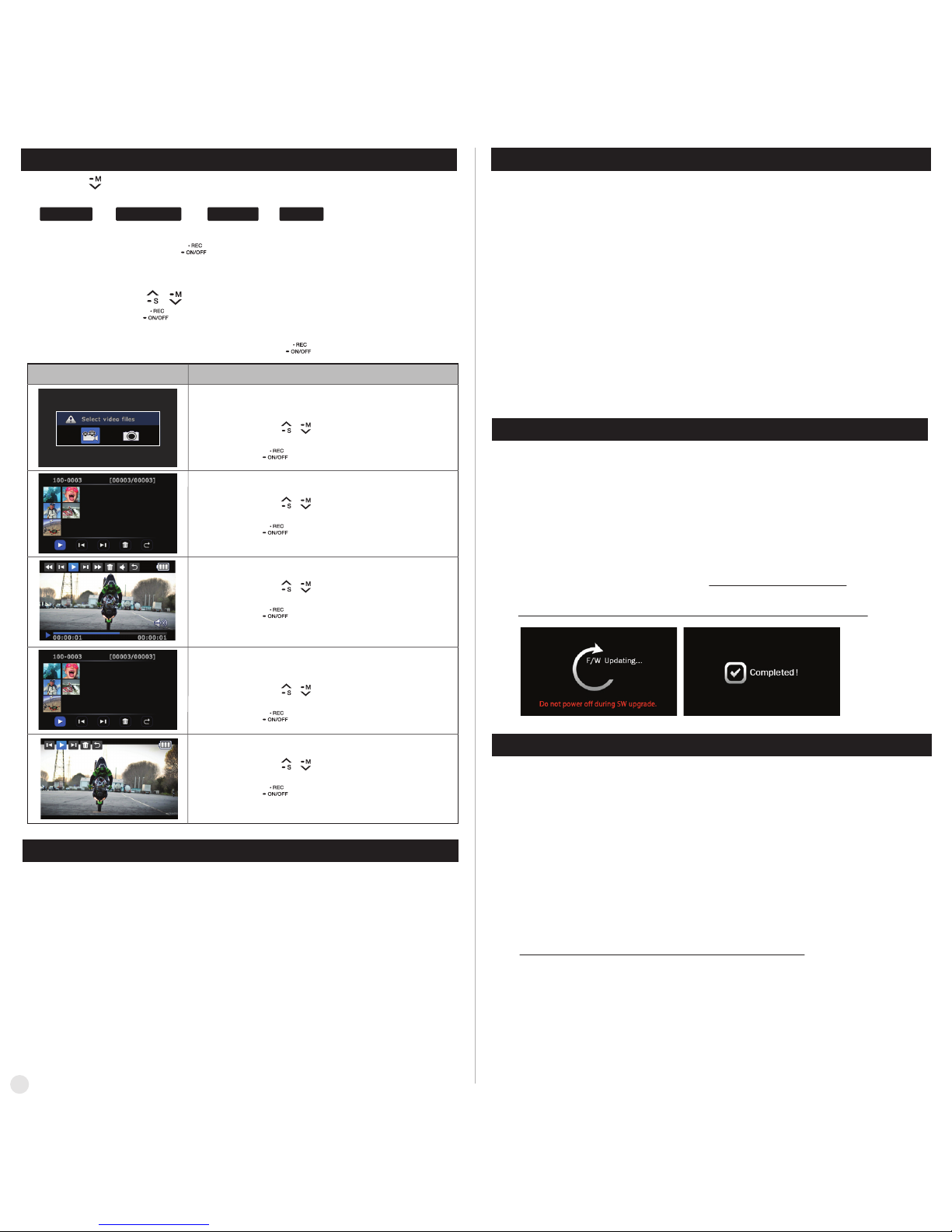
●
LCD näyttää alhaisen akku-kuvakkeen, kun akun taso on liian matala ja lähellä sulkutasoa.
●
Kamera tallentaa tiedoston, jos se nauhoittaa ja sammuttaa kameran. Akku on sitten ladattava.
●
Akun lataaminen täyteen kestää noin 3,5 tuntia USB:n avulla.
●
Voit käyttää verkkovirtalaturia (lisätarvikkeena) pikalataamiseksi.
Lataaminen verkkovirtalaitteella kestää noin 1,5 tuntia
11. Ladattava akku
1. Sulje kamera
2. Liitä kameran USB-portti tietokoneeseesi USB-kaapelin avulla.
3. LED kytkeytyy päälle ja akun lataaminen alkaa
4. LED kytkeytyy pois kun akku on täysin ladattu
10. Toistotila
Toistotila
Toiminta
( )
1. Toistotilassa paina VALITSE painike tiedostotyypin valitsemiseksi toistoon
(video tai valokuva)
2. Tallennetun tiedoston pienoiskuva näytetään.
Paina YLÖS / ALAS
painiketta ohjauspaneelin käyttämiseksi, valitse sitten tiedosto
painamalla VALITSE painiketta.
3. Samalla, kun tiedosto toistetaan, voit painaa YLÖS / ALAS painiketta ohjauspaneelin
käyttämiseksi ja valita tiedosto painamalla VALITSE painiketta.
●
Valitse toistotilassa tiedostotyyppi toistamiseksi
(video tai valokuva)
●
Paina YLÖS / ALAS painiketta tiedostotyypin
valitsemiseksi
●
Paina VALITSE painiketta valitsemiseksi
( )
( )
( )
( , )
( )
( , )
●
Valokuvatiedostoen pienoiskuvat.
Valitse näytettävä tiedosto.
●
Paina YLÖS / ALAS painiketta ohjauspaneelin
käyttämiseksi
●
Paina VALITSE painiketta valitsemiseksi
( )
( , )
●
Videotiedostojen pienoiskuvat. Valitse toistettava tiedosto
●
Paina YLÖS / ALAS painiketta ohjauspaneelin
käyttämiseksi
●
Paina VALITSE painiketta valitsemiseksi
( )
( , )
●
Paina TILA painiketta ja pidä alhaalla kahden sekunnin ajan toistotilaan vaihtamiseksi.
●
Tila vaihtuu järjestyksessä
( videotila → valokuvatila → toistotila →
videotila
●
Käyttäjä voi katsoa tallennetun videon tai valokuvan kameran LCD-kuvaruudun kautta.
( )
●
Videon toisto
●
Paina YLÖS / ALAS painiketta ohjauspaneelin
käyttämiseksi
●
Paina VALITSE painiketta valitsemiseksi
( )
( , )
●
Valokuvan toisto
●
Paina YLÖS / ALAS painiketta ohjauspaneelin
käyttämiseksi
●
Paina VALITSE painiketta valitsemiseksi
( )
( , )
4
●
Löydät aina viimeisimmän ISAW-tuotteiden laiteohjelmiston päivityksen verkkosivulta.
www.isawcam.com
●
Laiteohjelmiston päivitys ei ole käytettävissä, jos akku on liian alhainen.
Lataa akku täyteen käynnistääksesi päivityksen
13.
Laiteohjelmiston päivitys (löydä viimeisein laiteohjelmisto osoitteessa www.isawcam.com)
1. Formatoi muistikortti ja kopioi laiteohjelmiston tiedosto Mikro SD-kortin juurihakemistoon
2. Liitä Mikro SD-kortti ISAW ADVANCE :hin ja kytke virta päälle.
3. Laiteohjelmiston parannus käynnistyy automaattisesti näyttäen päivitystilan
LCD-kuvaruudulla.
4. Kun parannus on valmis, kamera näyttää 'F/W Updating..’- ‘Completed' ja kytkeytyy
automaattisesti pois.
●
Jos kamera liitetään tietokoneeseen tai verkkovirtalaitteeseen, sen ollessa suljettuna,
kamera aloittaa akun lataamisen.
●
Jos kamera liitetään tietokoneeseen sen ollessa käyynissä, kamera vaihtaa tiedoston siirtotilaan.
●
Kamera voi tallentaa latauksen aikana, sen ollessa kytkettynä verkkovirtasovittimeen tai
autolaturiin.
12.
Datan siirtäminen tietokoneeseen
(yhteensopiva sekä Windows että Mac – käyttöjärjestelmien kanssa)
1. Käynnistä ISAW ADVANCE
2. Liitä kamera tietokoneeseesi USB-kaapelin avulla.
3. Kameran LCD näyttää ‘USB liittyminen’
4. Mene tietokoneessa kohtaan ’Tietokoneeni’
5. Hae ‘siirrettävä levy’.
6. Napauta kahdesti kohtaan ‘siirrettävä levy’
7. Napauta kahdesti ‘DCIM - MEDIA’ kansioon.
8. Avaa kansiot video- tai valokuvatiedoston löytämiseksi
9. Kopioi ja liitä tiedostoja tietokoneeseen.
* Älä kytke laitetta pois tai ota akkua pois laiteohjelmiston päivityksen aikana.
14. Ominaisuudet ja tekniset tiedot
●
Löydät tuotteen tarkat tekniset tiedot verkkopalstalla www.isawcam.com
●
"ISAW ADVANCE" 1080p 30fps Actionkamera
●
FULL HD (1920 x 1080) erottelukyky, 30fps tallennus
●
60m vedenkestävä kuori
●
3,5 megapikselin suurtarkkuuksinen digitaalinen CMOS -kenno
●
140° laajakulmainen kuvakenttä (FOV)
●
Sisäänrakennettu 2.0" LCD (320x240)
●
Monipuolinen tallennuksen erottelukyky (1080p / 960p / 720p / 480p)
●
Sarjakuvaus (35 kuvaa 5 sekunnissa)
●
H.264 koodekki, tallennettu MP4 formaatissa
●
Ladattava Li-ioniakku
●
Akun käyttöaika : Noin 150 minuttia jatkuvaa tallennusta (1080p 30fps)
* tallennusaika saattaa vaihdella, riippuen ympäristöolosuhteista
●
Latausaika : 3,5 tuntia USB:llä
1,5 tuntia vaihtovirtasovittimella (vaihtoehtoinen varaosa)
●
Helppo graafinen käyttäjän liittymä LCD-näytöllä
●
Koko linja kiinnitysvaraosia

한국어
1. 제품 각부 명칭
2. 제품의 기본동작
1. ISAW ADVANCE 제품은 세개의 버튼으로 동작합니다. ( 버튼)
2. 은 '전원 (POWER) / 녹화 (REC.) / 선택 (SELECT)' 를 의미합니다.
3. 은 '사용자설정 (SETUP) / 빠른 설정 (QUICK SETUP) / 이동 (UP)' 을 의미합니다.
4. 은 '모드전환 (MODE) / 이동 (DOWN)' 을 의미합니다.
5. 각각의 버튼에 대한 기능은 아래와 같습니다.
, ,
( )
( )
( )
POWER 버튼을 2초간 길게 누릅니다.
REC.버튼을 눌러 촬영을 시작합니다.
전원켜기/끄기
녹화시작/정지
모드전환
빠른설정
빠른설정메뉴진입
사용자설정메뉴진입
설정메뉴내 카테고리 변경
설정메뉴내 세부설정 이동
설정메뉴내 세부설정 확인
QUICK SETUP버튼을 누르면 촬영대기 상태에서 빠른설정을
선택할 수 있습니다.
MODE 버튼을 2초간 길게 눌러 동영상, 사진, 영상출력 모드로 변환합니다.
SELECT 버튼을 눌러 선택된 빠른설정 메뉴로 진입합니다.
SETUP버튼을 2초간 길게 눌러 사용자 설정메뉴로 진입합니다.
UP 버튼으로 설정메뉴내 카테고리를 이동합니다.
DOWN버튼으로 카테고리내 세부설정으로 이동합니다.
SELECT버튼으로 선택된 세부설정을 선택합니다.
Function Button
Description
*
Auto Power off 설정시, 3분간 제품의 동작이 없으면 자동으로 전원이 꺼집니다
( )
( )
( )
( )
( )
( )
( )
( )
( )
1.
제품의 배터리 슬롯을 열고 배터리를 삽입합니다.
2.
Micro SD 카드를 삽입합니다.
(Micro SD 카드가 들어있지 않으면 촬영이 진행되지 않습니다)
3.
POWER 버튼을 2초간 길게 누르면 LED가 깜박이면서 전원이 켜지고
LCD 모니터에 영상이 나타납니다.
3. 전원 켜기
( )
'ISAW ADVANCE'
아이쏘우 어드밴스 사용설명서
1
.
ISAW ADVANCE
카메라
.
방수하우징
및 방수백도어
.
방수하우징용
오픈백도어
.
오픈프레임
하우징
.
트라이포드
마운트
.
플랫 마운트 (x2)
.
헬멧 마운트
.
서핑보드
마운트
.
짧은 커넥터
.
긴 커넥터
.
연장 커넥터
.
90°
연결 커넥터
(Long)
.
90°
연결 커넥터
(Short)
.
연결스크류 (x4)
.
USB 연결 케이블
.
Li-ion Battery.
추가 3M 스티커
.
방수 파우치
아이쏘우 어드밴스 기본 구성품
① Power / REC. / Select
② Setup / Quick setup / up
③ Mode / Down
④ Internal MIC
⑦
②
①
③
⑩
⑩
④
⑤
⑥
⑨
⑧
⑤ HDTV Out
⑥ USB
⑦ Speaker
⑧ Micro SD slot
⑨ Li-ion battery slot
⑩ LED Indicator

4. 그래픽 아이콘 표시
비디오 촬영화면 사진 촬영화면
⑥
①
②
③
④
⑤
현재의 촬영 모드를 표시합니다. (비디오 혹은 사진)
메모리카드의 남은 저장 용량을 퍼센트(%)로 표시합니다.
남아있는 배터리 용량의 상태를 표시합니다.
비디오 및 사진의 촬영 시, 설정된 촬영옵션을 표시합니다.
비디오 및 사진의 촬영 시, 설정된 해상도를 표시합니다.
비디오 및 사진의 촬영 시, 설정된 화질을 표시합니다.
FunctionNo.
Description
현재모드
메모리용량
배터리
촬영옵션
해상도
화질설정
5. 그래픽 아이콘 표시
Full HD (1920x1080) 30프레임 녹화
(1280x960) 30프레임 녹화
Real HD (1280x720) 30/60프레임 녹화
녹화의 시작과 종료를 ‘REC’ 버튼으로만 조정합니다.
지정된 시간 동안 녹화 후, 녹화를 자동으로 종료합니다.
(1min/5min/10min/30min)
녹화를 시작하고, ‘REC’ 버튼으로 녹화를 종료할 때까지
지정된 길이의 녹화파일이 연속적으로 생성됩니다.
(1min/5min/10min/30min)
해상도
비디오 촬영 모드
사진 촬영 모드
메모리카드의 남은 저장 용량을 퍼센트 (%)로 표시
남아있는 배터리 용량의 상태를 표시
현재모드
메모리용량
배터리
녹화옵션
Function
IconsMode
Description
공통
비디오
녹화
지정된 초단위로 사진을 캡처하여 영상으로 저장합니다.
(1sec/3sec/5sec/10sec/30sec)
‘REC’ 버튼을 다시 눌러 촬영을 종료합니다.
WVGA (848x480) 30/60/120프레임 녹화
(
* 480p 120프레임 에서는 timelapse video가 동작하지 않습니다.)
최고화질
(
* CLASS10 메모리 카드만 사용하세요.
)
3MP (2304 x 1296 해상도) 16:9 비율
3.5MP (2304 x1536 해상도) 3:2 비율
3.15MP (2048x1536 해상도) 4:3 비율
5초 동안 35장, 연속촬영 합니다.
사진 1장 촬영
일반화질
고화질
사진촬영
옵션
이미지 화질
이미지 사이즈
사진
촬영
지정된 초단위로 사진을 캡처하여 저장합니다.
(0.5sec / 1sec / 3sec / 5sec / 10sec / 30sec / 60sec)
Function
IconsMode
Description
6. 비디오 촬영
1.
전원이 켜진 상태에서 REC. 버튼을 누르면 영상 촬영이 시작됩니다.
2.
촬영이 시작되면 LED가 깜박이고 우측하단에 녹화시간이 표시됩니다.
3.
다시 REC. 버튼을 누르면 영상 촬영을 중단합니다.
4.
QUICK SETUP 버튼을 눌러 빠른 설정을 변경할 수 있습니다.
(* 세부 설정에서 LED off로 설정된 경우에는 LED 가 깜박이지 않습니다.)
( )
( )
7. 사진 촬영
1.
REC. 버튼을 누르면 사진 촬영이 시작됩니다.
2.
QUICK SETUP 버튼을 눌러 세부 설정을 변경할 수 있습니다.
●
MODE 버튼을 사용하여 사진촬영 모드로 전환할 수 있습니다.
●
모드 변경은,
(
비디오 촬영
→
사진촬영
→
영상재생
→
비디오촬영
) 순으로 순환됩니다.
( )
( )
2
‘REC’ 버튼을 다시 눌러 촬영을 종료합니다.
녹화화질
최고화질
( * CLASS10 메모리 카드만 사용하세요. )
고화질
일반화질
3sec 이상을 선택 하면, 다음 촬영시 까지의 남은 시간이 촬영매수
옆에 표시됩니다.
( * CLASS10 메모리 카드만 사용하세요. )
⑥
① ② ③
④ ⑤
① ② ③
⑥
④ ⑤

●
사용자 설정메뉴를 통해 세부설정을 변경할 수 있습니다
9. 사용자 설정메뉴
해상도
녹화방식
녹화화질
수동
Fine
Normal
타이머 1분, 5분, 10분, 30분
멀티파일 1분, 5분, 10분, 30분 길이로 녹화
타임랩스 1초, 3초, 5초, 10초, 30초 마다 캡처후
동영상저장
Function Sub menu Description
촬영모드
수동
버스트 (5초에 35장 촬영)
타임랩스 0.5초, 1초, 3초, 5초, 10초, 30초, 60초
마다 사진캡처
화면상의 시간표시 On / Off
수중촬영전용 컬러조정 On / Off
해상도
3.15MP (2048x1536) 4:3
3.5MP (2304 x1536) 3:2
3MP (2304 x 1296) 16:9
Mic
Buzzer
LED
TV Out
Time
Format
Default Setting
Auto LCD Off
Auto Power Off
Info
수중모드
노출조정 High / Middle / Low
노출
칼러/흑백 촬영선택 On /Off
흑백촬영
시간표시
화면 상하반전 기능On / Off
상하반전
촬영화질
Super Fine (※
Class10 메모리카드를 사용하세요
)
Normal
Fine
비디오설정창
사진설정창
효과설정창
기타설정창
내장 마이크 볼륨
Off, 30%, 60%, 100%
부저음
On / Off
현재 펌웨어 정보
LED On / Off
NTSC / PAL
현재시간표시 (년월일시분)
메모리카드 포맷 Yes / No
제품의 설정 초기화 Yes / No
LCD 화면 30초 후 자동꺼짐 Yes / No
제품 미동작시 3분후 자동꺼짐 Yes / No
1.
SETUP 버튼을 2초간 길게 누르면 사용자 설정메뉴로 진입합니다.
2.
설정메뉴는 카테고리와 세부설정으로 이루어져 있습니다.
3.
설정메뉴의 카테고리는 UP 버튼으로 이동합니다.
4.
설정메뉴의 세부설정은 DOWN 버튼으로 이동합니다.
5.
SELECT 버튼으로 세부설정 진입 후, 선택된 설정으로 변경합니다.
NTSC PAL
( )
( )
( )
( )
Super Fine (※
Class10 메모리카드를 사용하세요
)
3
8. 빠른 설정
1.
QUICK SETUP 버튼을 짧게 누르면 화면 하단의 아이콘에 변경이 가능한
설정들이 표시됩니다.
2.
●
사용자 설정메뉴에 진입하지 않고, 빠른 설정을 통해 촬영화면상에서 다양한 설정을 변경
할 수 있습니다.
순으로 순환됩니다.
촬영옵션
→
해상도
→
화질설정
→
빠른설정해제
3.
변경하고자 하는 설정을 선택 후에 SELECT 버튼을 누르면 설정창이 표시됩니다.
4.
설정창이 표시되면 UP / DOWN 버튼으로 변경하고자 하는 설정으로 이동합니다.
5.
SELECT 버튼을 누르면 선택한 설정으로 변경이 완료됩니다.
( )
( , )
( )
( )
1080p 30fps
960p 30fps
720p 30fps, 60fps
480p 30fps, 60fps, 120fps
1080p 25fps
960p 25fps
720p 25fps, 50fps
480p 25fps,50fps, 100fps
Quick setup screen
Operation
●
비디오 촬영화면의 빠른설정창
●
QUICK SETUP 버튼을 눌러 빠른설정메뉴로 이동
●
해상도옵션을 SELECT 버튼으로 진입
●
UP / DOWN 버튼으로 메뉴내 이동
●
SELECT 버튼으로 선택
●
비디오 촬영화면의 빠른설정창
●
QUICK SETUP 버튼을 눌러 빠른설정메뉴로 이동
●
화질옵션을 SELECT 버튼으로 진입
●
UP / DOWN 버튼으로 메뉴내 이동
●
SELECT 버튼으로 선택
●
사진 촬영화면의 빠른설정창
●
QUICK SETUP 버튼을 눌러 빠른설정메뉴로 이동
●
사진촬영옵션을 SELECT 버튼으로 진입
●
UP / DOWN 버튼으로 메뉴내 이동
●
SELECT 버튼으로 선택
●
사진 촬영화면의 빠른설정창
●
QUICK SETUP 버튼을 눌러 빠른설정메뉴로 이동
●
이미지사이즈 옵션을 SELECT 버튼으로 진입
●
UP / DOWN 버튼으로 메뉴내 이동
●
SELECT 버튼으로 선택
( )
( )
( )
( )
( )
( , )
( , )
( , )
( , )
( , )
( )
( )
( )
( )
( )
( )
( )
( )
( )
( )
●
비디오 촬영화면의 빠른설정창
●
QUICK SETUP 버튼을 눌러 빠른설정메뉴로 이동
●
촬영옵션을 SELECT 버튼으로 진입
●
UP / DOWN 버튼으로 메뉴내 이동
●
SELECT 버튼으로 선택

10. 재생모드 전환
1.
재생모드 진입 후, SELECT 버튼을 통해 재생하고자 하는 파일의 타입을
선택합니다. (영상 혹은 사진)
2.
영상 혹은 사진을 선택하면 파일의 썸네일이 표시됩니다.
UP / DOWN 버튼을 사용, 컨트롤 아이콘을 옮기고 SELECT
버튼을 사용하여 파일을 선택합니다.
3.
영상 혹은 사진의 재생 시에도, UP / DOWN 버튼을 사용하여 컨트롤
아이콘을 옮기고 SELECT 버튼을 사용하여 재생파일을 조작할 수 있습니다.
) 순으로 순환됩니다.
재생모드 동작
●
재생모드 진입 후, 재생할 파일타입을 선택 (영상 혹은 사진)
●
UP / DOWN 버튼으로 메뉴내 이동
●
SELECT 버튼으로 선택
●
비디오 파일의 썸네일 표시. 재생하고자 하는 영상을 선택
●
UP / DOWN 버튼으로 메뉴내 이동
●
SELECT 버튼으로 선택
●
비디오 재생화면
●
UP / DOWN 버튼으로 메뉴내 이동
●
SELECT 버튼으로 선택
●
사진 파일의 썸네일 표시. 재생하고자 하는 사진을 선택
●
UP / DOWN 버튼으로 메뉴내 이동
●
SELECT 버튼으로 선택
●
사진 재생화면
●
UP / DOWN 버튼으로 메뉴내 이동
●
SELECT 버튼으로 선택
( )
( )
( )
( )
( )
( )
( , )
( , )
( , )
( , )
( )
( )
( )
( , )
( , )
( , )
●
MODE 버튼을 사용하여 사진촬영 모드로 전환할 수 있습니다.
●
모드 변경은,
(
비디오 촬영
→
사진촬영
→
영상재생
→
비디오촬영
●
재생모드에서는 녹화된 영상이나 촬영된 사진을 제품의 LCD 창을 통해 볼 수 있습니다.
●
배터리용량이 부족할 경우, LCD화면에 ‘배터리 부족’ 아이콘이 표시되고, 녹화가 진행 중이라면
영상을 저장하고 녹화를 종료한 후 전원이 꺼집니다. 이때는 배터리 충전을 해주시기 바랍니다.
●
USB충전 시 소요되는 시간은 약 3시간 30분 입니다.
ISAW 전용 AC 아답터를 사용할 경우에 소요되는 충전시간은 약 1시간 30분 입니다.
11. 배터리 충전
1.
ISAW ADVANCE의 전원을 끕니다.
2.
ISAW ADVANCE를 컴퓨터의 USB포트에 연결합니다.
3.
LED가 켜지면서 충전이 시작됩니다.
4.
충전이 완료되면 LED가 자동으로 꺼집니다.
4
●
제품의 전원이 꺼진 상태에서 USB를 컴퓨터 혹은 아답터에 연결하면 배터리 충전을 시작합니다.
●
USB가 컴퓨터에 연결된 상태에서 전원을 켜면, 컴퓨터에서 ‘이동식디스크’ 로 인식하여
파일을 옮길 수 있습니다.
●
USB가 AC 아답터에 연결된 상태에서 전원을 켜면, 배터리를 충전하면
서도 촬영을 할 수 있습니다.
12. 비디오 및 사진파일의 관리 (MAC OS 및 Window 환경에서 사용가능합니다)
1.
ISAW ADVANCE의 전원을 켭니다.
2.
카메라를 컴퓨터의 USB포트에 연결합니다.
3.
카메라의 LCD에 ‘USB Ready’ 메세지가 나타납니다.
4.
PC의 ‘내 컴퓨터’ 를 클릭합니다.
5.
이동식디스크를 탐색합니다.
6.
‘ISAW’ 가 들어있는 이동식디스크를 더블 클릭합니다.
7.
‘DCIM-MEDIA’폴더를 차례로 더블 클릭 합니다.
8.
비디오 또는 사진 파일을 엽니다.
9.
파일을 클릭하여 컴퓨터로 이동하시기 바랍니다.
13. 펌웨어 업데이트
●
ISAW 제품의 최신 펌웨어는 ISAW 홈페이지에서 항상 찾아보실 수 있습니다.
(www.isawcam.co.kr)
●
배터리 게이지가 2칸 이상 충전 상태에서만 펌웨어 업그레이드가 가능합니다.
1.
메모리카드를 포맷한 후, 펌웨어 파일을 메모리카드에 복사합니다.
2.
메모리카드를 ISAW ADVANCE에 삽입 후 전원을 켭니다.
3.
자동으로 업그레이드가 진행이 되고, 업그레이드가 완료되면 메시지가 나타납니다.
4.
업그레이드가 완료되면, ‘F/W Updating..’-‘ Completed !’ 라는 메시지가 표시되고
자동으로 전원이 꺼집니다.
(* 펌웨어 업그레이드 중간에는 전원을 끄거나, 배터리를 제거하지 않도록 주의해 주시기
바랍니다.)
(*전용 AC 아답터 및 차량용 아답터는 별매품 입니다.
)
14. 제품사양
●
ADVANCE 1080p 30fps 액션캠코더
●
FULL HD (1920 x 1080) 해상도 30fps 녹화
●
60m 방수케이스
●
3.5M Pixel 고성능 Digital Image CMOS 센서
●
2인치 LCD 디스플레이 내장 (320x240)
●
140°의 넓은 화각의 카메라
●
다양한 해상도 촬영가능 (1080p / 960p / 720p / 480p)
●
5초당 최대 35장 연속 사진촬영
●
H.264 코덱 녹화, MP4 포맷으로 파일 저장
●
충전식 리튬-이온 배터리
●
배터리 연속구동시간 : 약 150분 연속녹화 (1080p 30fps 기준)
(* 녹화 시간은 촬영환경에 따라 바뀔 수 있습니다.)
●
배터리 충전시간 : 3.5시간 (USB충전)
1.5시간 (AC아답터) - 별매품
●
그래픽 LCD를 통한 쉬운 사용자설정
●
각종 마운팅 악세서리 제공

www.isawcam.com
1
日本語
'ISAW ADVANCE'
使用説明書
1. 製品の各部の名称
2. 製品の基本作動
POWERボタンを2秒間押し続けます。
REC.ボタンを押すと、録画が始まります。
電源オン/オフ
録画開始/停止
モード変換
クイック 設 定
クイック 設 定メ
ニューに移動
ユーザー設定メ
ニューに移動
設定メニュー内の
カテゴリー変更
設定メニュー内
の詳細設定に移動
設定メニュー内
の詳細設定の確認
QUICKSETUPボタンを押すと、
録画待機状態でクイック設定を選択できます。
MODEボタンを2秒間押し続けると、動画、
写真、映像出力モードに変換します。
SELECTボタンを押すと、選択したクイック設定メニューに移動します。
SETUPボタンを2秒間押し続けると、ユーザー設定メニューに移動します。
UPボタンで設定メニュー内のカテゴリーを変更できます。
DOWNボタンでカテゴリー内の詳細設定に移動します。
SELECTボタンで詳細設定を選択します。
Function Button
Description
*AutoPoweroffに設定した場合、3分間製品を作動させなければ自動的に電源が切れます。
( )
( )
( )
( )
( )
( )
( )
( )
( )
1.
製品の バッテリースロットを開 け、バッテリー を 挿 入します。
2.
MicroSDカードを挿入します。(MicroSDカードが入っていないと、録画できません)
3.
POWERボタンを2秒間押し続けると、LEDが点滅しながら電源が入り、液晶モニタ
ーに映像が表示されます。
3. 電源を入れる
( )
構成品
.
ISAWAdvanceカメラ
.
ヘ ル メット マ ウ ン ト
.
接続ネジ(x4)
.
防水ハウジングお
よび防水バックドア
.
サ ーフ ボ ードマ ウ ント
.
USB接続ケーブル
.
リチウムイオンバ ッテリー
.
追加3Mステッカー. 防水パウチ
.
ショー トコ ネ クタ. ロングコネクタ. 延 長 コネ クタ. 90°接続コネクタ
(Long)
.
90°接続コネクタ
(Short)
.
防水ハウジング用
オ ー プ ン バ ッ クド ア
.
オー プンフレ
ームハウジング
.
トライポートマウント. フラットマウント(x2)
, ,
, ,
( )
( )
( )
1.ISAWEXTREMEは、3個のボタンで作動します。
(ボタン)
2.
ボタンは「電源(POWER)/録画(REC.)/選択(SELECT)」を意味します。
3.
ボタンは「ユーザー設定(SETUP)/クイック設定(QUICKSETUP)/移動(UP)」
を意味します。
4.
ボタンは「モード変換(MODE)/移動(DOWN)」を意味します。
5.
各ボタンの機能は下記のとおりとなります。
, ,
① Power / REC. / Select
② Setup / Quick setup / up
③ Mode / Down
④ Internal MIC
⑦
②
①
③
⑩
⑩
④
⑤
⑥
⑨
⑧
⑤ HDTV Out
⑥ USB
⑦ Speaker
⑧ Micro SD slot
⑨ Li-ion battery slot
⑩ LED Indicator

2
4. 液晶画面とアイコンの表示機能
ビデオ撮影画面
⑥
①
②
③
④
⑤
現在の撮影モードを表示します。(ビデオまたは写真)
メモリーカードの空き容量を%で表示します。
バッテリー の 残量 を 表 示します。
ビデオや写真を撮影するときに、設定されている撮影オプション
を 表 示 し ま す 。。
ビデオや写真を撮影するときに、設定されている解像度を表示します。
ビデオや写真を撮影するときに、設定されている画質を表示します。
FunctionNo.
Description
5. グラフィックアイコンの表示
FullHD(1920x1080)30フレーム録画
(1280x960)30フレーム録画
RealHD(1280x720)60フレーム/30フレーム録画
録画の開始と終了は、「REC」で操作します。
指定された時間で録画した後、自動で録画を終了します。
(1min/5min/10min/30min)
録画を開始し、「REC」ボタンで録画を終了するま
で指定された長さの録画ファイルが連続で再生されます。
(1min/5min/10min/30min)
解像度
ビデオ撮影モード
写真撮影モード
メモリーカードの空き容量を%で表示します。
バッテリー の 残量 を 表 示します。
現在 モ ード
メモリー容 量
バッテリー
録画オプ
ション
Function
IconsMode
Description
共通
ビデオ
録画
指定された秒単位で写真をキャプチャーし、映像を保存します。
(1sec/3sec/5sec/10sec/30sec)
「REC」ボタンを再び押して撮影を終了します。
最高画質
(*必ずCLASS10メモリーカードを使用してください。.)
3MP (2304 x 1296解像度) 16:9 ratio比率
3.5MP (2304 x1536解像度) 3:2比率
3.15MP (2048x1536解像度) 4:3比率
連続撮影(連写)5秒間に35枚の連続写真撮影。
写真を1枚撮影
一般画質
高画質
イメージ画質
イメージサイズ
指定された秒単位で写真をキャプチャーし、保存します。
(0.5sec / 1sec / 3sec / 5sec / 10sec / 30sec / 60sec)
Function
IconsMode
Description
6. ビデオ撮影
1.
電源が入った状態でREC.ボタンを押すと、映像撮影が始まります。
2.
撮影が始まるとLEDが点滅し、右下に録画時間が表示されます。
3.
再びREC.ボタンを押すと、映像撮影が中断します。
4.
QUICKSETUPボタンを押すと、クイック設定を変更できます。
(*詳細設定でLEDoffに設定した場合、LEDが点滅しません。)
( )
( )
7. 写真撮影
1.
REC.ボタンを押すと、映像撮影が始まります。
2.
Timelapse撮影の場合、再びREC.ボタンを押すと撮影が中断します。
3.
QUICKSETUPボタンを押すと、クイック設定を変更できます。
●
MODEボタンを2秒間押し続けると、写真撮影モードに変換できます。
●
モード変更は,
ビデオ撮影
→
写真撮影
→
映像再生
→
ビデオ撮影の順番で循環します。
( )
( )
( )
現在 モ ード
メモリー容 量
撮 影 オプ ション
解像度
バッテリー
画質設定
写真撮影
オプ ション
写真
撮影
写真撮影画面
( )
( )
‘REC’ ボタンを再び押して撮影を終了します。
⑥
① ② ③
④ ⑤
① ② ③
⑥
④ ⑤
WVGA(848x480)60フレーム/30フレーム/120フレーム録画
(*必ずCLASS10メモリーカードを使用してください。)
一般画質
高画質
最高画質
録画画質
(*0.5sec/1sec撮影の場合、必ずCLASS10メモリーカードを使用してください。)
3~60秒撮影を選択すると次の撮影まで残った時間が
表示されます。
(*
480p120fpsではタイムラップビデオ機能が使えません。)

3
●
ユーザー設定メニューに移動せず、クイック設定によって撮影画面上で設定を変更す
ることもできます。
8. クイック設定
Quick setup screen Operation
( )
( )
( , )
( , )
( )
( )
( )
( )
●
ビデオ撮影画面のクイック設定ウィンドウ
●
QUICKSETUPボタンを押してクイック設定
メニューに移動
●
撮影オプションにSELECTボタンで移動
●
UP/DOWNボタンでメニュー内に移動
●
SELECTボタンで選択
( )
( , )
( )
( )
●
ビデオ撮影画面のクイック設定ウィンドウ
●
QUICKSETUPボタンを押してクイック設定
メニューに移動
●
解像度オプションにSELECTボタンで移動
●
UP/DOWNボタンでメニュー内に移動
●
SELECTボタンで選択
( )
( , )
( )
( )
●
ビデオ撮影画面のクイック設定ウィンドウ
●
QUICKSETUPボタンを押してクイック設定メ
ニューに移動
●
画質オプションにSELECTボタンで移動
●
UP/DOWNボタンでメニュー内に移動
●
SELECTボタンで選択
( )
( , )
( )
( )
●
写真撮影画面のクイック設定ウィンドウ
●
QUICKSETUPボタンを押してクイック設定
メニューに移動
●
写真撮影オプションにSELECTボタンで移動
●
UP/DOWNボタンでメニュー内に移動
●
SELECTボタンで選択
( )
( , )
( )
( )
●
写真撮影画面のクイック設定ウィンドウ
●
QUICKSETUPボタンを押してクイック設定
メニューに移動
●
イメージサイズオプションボタンで移動
●
UP/DOWNボタンでメニュー内に移動
●
SELECTボタンで選択
解像度
録画方式
録画画質
1080p 30fps
1200p 30fps
720p 60fps, 30fps
480p 120fps, 60fps, 30fps
手動
タイマー:1分、5分、10分、30分
Fine
Normal
マルチファイル:1分、5分、10分、30分の長さで録画
タイムラプス:1秒、3秒、5秒、10秒、30秒
ごとにキャプチャー後、動 画保存
タイムラプス:0.5秒、1秒、3秒、5秒、10秒、30秒、60秒
ごとに写 真キャプチャー
1080p 25fps
960p 25fps
720p 25fps, 50fps
480p 100fps, 25fps, 50fps
カテゴリー 詳細設定
設定メニュー
撮影モード
連続撮影(連写)5秒間に35枚の連続写真撮影
解像度
3.15MP (2048x1536) 4:3
3.5MP (2304 x1536) 3:2
3MP (2304 x 1296) 16:9
撮影画質
Super Fine (
※ Class10メモリーカードを使用してください)
Normal
Fine
ビデオ設定ウィンドウ
内蔵マイクのボリューム:Off、30%、60%、100%
ブザー音:On/Off
ファームウェア情 報
LED On / Off
NTSC / PAL
現在時刻の表示(年月日時分)
メモリーカードのフォーマット:Yes/No
製品の設定初期化:Yes/No
液晶画面30秒自動オフYes/No
製品未作動時、3分後に自動オフYes/No
NTSC PAL
( )
( )
( )
( )
1.
QUICKSETUP
ボタンを押すと、下段のアイコンに変更可能な設定が表示されます。
2.
撮影オプション
→
解像度
→
画質設定→ クイック設定解除の順番で変更します
。
3.
変更する設定を選択し、SELECTボタンを押すと、設定ウィンドウが表示されます。
4.
設定ウィンドウが表示されたら、
UP/DOWNボタンで変更する設定に移動します。
5.
SELECTボタンを押すと、選択した設定への変更が完了します。
●
ユーザー設定メニューで詳細設定を変更できます。
1.
SETUPボタンを2秒間押し続けると、ユーザー設定メニューに移動します。
2.
設定メニューは、カテゴリーと詳細設定で構成されています。
3.
設定メニューのカテゴリーは、UPボタンで移動します
4.
設定メニューの詳細設定は、DOWNボタンで移動します。
5.
SELECTボタンで詳細設定に移動した後、選択した設定に変更します。
9. ユーザー設定メニュー
写真設定ウィンドウ
効果設定ウィンドウ
その他の設定ウィンドウ
Mic
Buzzer
LED
TV Out
Time
Format
Default Setting
Auto LCD Off
Auto Power Off
Info
SuperFine
(*Class10メモリーカードを使用してください。)
手動
画面上の時間表示On/Off
時間表示
カメラ上下反転on/off
上下反転
水中撮影専用カラー調整On/Off
水中モード
High / Middle / Low
露出
On /Off
モノクロ撮影

4
( )
●
バッテリーの容量が減ってくると、液晶画面に「バッテリー不足」アイコンが表示されます。
録画を実行中の場合は、映像を保存し、録画を終了してから電源が切れます。このような場
合は充電してください。
●
USB充電の所要時間は約3時間30分です。
ISAW専用ACアダプターを使用した場合の所要時間は約1時間30分です。
(専用ACアダプターおよび車載用アダプターは別売りです。)
1.
ISAWADVANCEの電源を切ります。
2.
ISAWADVANCEをコンピュータのUSBポートに接続します。
3.
LEDが点灯し、充電が開始します。
4.
充電が完了すると、LEDが自動的に消えます。
●
MODEボタンで再生モードに変換できます。
●
モード変更は、ビデオ撮影→写真撮影→映像再生→ビデオ撮影の順番で循環します。
●
再生モードでは、録画された映像や撮影された写真を製品の液晶ウィンドウ
で見ることができます。
10. 再生モード変換
11. バッテリーの充電
( )
1.
再生モードに移動後、SELECTボタンで再生するファイルのタイプを選択します。
(映像または写真)
2.
映像または写真を選択すると、ファイルのサムネイルが表示されます。
UP/DOWNボタンでコントロールアイコンを動かし、SELECT
ボタンでファイルを選択します。
3.
映像または写真の再生中でも、UP/DOWNボタンでコントロールアイコ
ンを動かし、SELECTボタンで再生ファイルを操作できます。
( , )
( , )
( )
( )
再生モード 作動
●
再生モードに移動後、再生するファイルタイプを選択
(映像または写真)
●
UP/DOWNボタンでメニュー内に移動
●
SELECTボタンで選択
( )
( , )
●
ビデオファイルのサムネイル表示再生する映像を選択
●
UP/DOWNボタンでメニュー内に移動
●
SELECTボタンで選択
( )
( , )
●
ビデオ再生画面
●
UP/DOWNボタンでメニュー内に移動
●
SELECTボタンで選択
( )
( , )
●
写真ファイルのサムネイル表示再生する写真を選択
●
UP/DOWNボタンでメニュー内に移動
●
SELECTボタンで選択
( )
( , )
●
写真再生画面
●
UP/DOWNボタンでメニュー内に移動
●
SELECTボタンで選択
( )
( , )
12.
ビデオおよび写真ファイルの管理(MAC OSおよびWindow環境で使用可能)
●
製品の電源が切れている状態でUSBをコンピュータまたはアダプターに接続すると、
バッテリーの充電が開始します。
●
USBがコンピュータに接続された状態で電源を入れると、コンピュータで
「リムーバルディスク」として認識され、ファイルを移動させることができます。
●
USBがACアダプターに接続された状態で電源を入れると、
バッテリーを充電しながら撮影することもできます。
1.
ISAWADVANCEの電源を入れます。
2.
カメラをコンピュータのUSBポートに接続します。
3.
カメラのLCDに「USBReady」というメッセージが表示されます。
4.
PCの「 マイコンピュータ」をクリックします。
5.
リムーバブル ディスクを検索します。
6.
「ISAW」が入っているリムーバブルディスクをダブルクリックします。
7.
「DCIM-MEDIA」フォルダをダブルクリックします。
8.
ビデオまたは写真フォルダを開きます。
9.
ファイルをクリックしてコンピュータに移動させてください。
(*ファームウェアアップグレードの途中で電源を切ったり、バッテリーを外したりしないように注意してください。)
●
ISAW製品の最新ファームウェアは、ISAWのホームページでいつでも検索できます。
(www.isawcam.com)
●
バッテリーケージが2個以上充電されていなければ、ファームウェアをアップデートできません。
1.
メモリーカードをフォーマットした後 、ファームウェアファイルをメモリーカードにコピーします。
2.
メモリーカードをISAWADVANCEに挿入し、電源を入れます。
3.
自動的にアップグレードが実行され、アップグレードが完了するとメッセージが表示されます。
4.
アップグレ ードが 完了 すると、「F/WUpdating..」-「Completed」というメッセージが表示され、
自動的に電源が切れます。
13.
ファームウェアアップデート
14. 機能と仕様
●
製品の仕様の詳細は、ホームページでご確認いただけます。(www.isawcam.com)
●
ISAW ADVANCE 1080p 30fpsアクションカムコーダ
●
FULL HD (1920 x 1080)解像度30fps録画
●
60m防水ケース
●
3.5M Pixel高性能Digital Image CMOSセンサ
●
2インチ液晶ディスプレイ内蔵(320x240)
●
140°の広角カメラ
●
多様な解像度で撮影可能(1080p / 960p / 720p / 480p)
●
連続撮影(連写)5秒間に35枚の連続写真撮影
●
H.264コーデック録画、MP4フォーマットでファイル保存
●
充電式リチウムイオンバッテリー
●
バッテリー連続駆動時間:約150分連続録画(1080p 30fps基準)
*録画時間は撮影環境によって異なる場合があります。
●
バッテリー充電時間: 3.5時間(USB充電)
1.5時間(ACアダプター) – 別売り
●
グラフィック液晶で手軽にできるユーザー設定
●
各種のマウントアクセサリを提供

www.isawcam.com
中文
'ISAW EXTREME'
使用說明書
1. 產品各部位名稱
2. 產品的基本操作
●
ISAW ADVANCE 產品用三個按鈕操作。( 號按鈕)
●
號指“電源(POWER) / 錄像 (REC.) / 選擇 (SELECT)”。
●
號指“用戶設定 (SETUP) / 快捷設定 (QUICK SETUP) / 移動(UP)”。
●
號指“模式轉換 (MODE) / 移動(DOWN)”。
●
各按鈕的功能如下。
( )
( )
( )
按住POWER按鈕2秒。
按REC. 按鈕開始拍攝。
按住MODE按鈕2秒,變換錄像、照片、輸出影像模式。
按QUICK SETUP按鈕可以在拍攝待機狀態下選擇快捷設定。
按SELECT按鈕進入選中的快捷設定菜單。
按住SETUP按鈕2秒進入用戶設定菜單。
用UP按鈕移動至設定菜單內的目錄。
用DOWN按鈕移動至目錄內的詳細設定。
用SELECT按鈕選擇選中的詳細設定。
開/關電源
模式轉換
快捷設定
進入用戶設定菜單
變更設定菜單內的目錄
移動設定菜單
內的詳細設定
確認設定菜單
內的詳細設定
進入快捷設定菜單
錄像開始/停止
Function Button
Description
*
Auto Power off設定時,產品如在3分鐘內無任何動作將自動關閉電源。
( )
( )
( )
( )
( )
( )
( )
( )
( )
1. 打開產品的電池插槽插入電池。
2.
插入Micro SD卡。(無Micro SD卡時不進行拍攝)
3.
按住POWER 按鈕2秒,LED閃爍、電源開啟,LCD顯示器內出現影像。
3. 開啟電源
( )
, ,
1
構成品
.
ISAW Advance
相機
.
防水外殼及防后蓋
.
防水外殼用開啟后蓋
.
開啟式保護外殼
.
三腳架底座
.
平面底座 (x2)
.
頭盔底座
.
沖浪板底座
.
長連接器
.
延長連接器
.
90°連接用連接器(Long)
.
90°連接用連接器
(Short)
.
短連接器
.
連接螺絲(x4)
.
USB連接用電纜
.
Li-ion Battery
.
追加3M貼紙
.
防水袋
① Power / REC. / Select
② Setup / Quick setup / up
③ Mode / Down
④ Internal MIC
⑦
②
①
③
⑩
⑩
④
⑤
⑥
⑨
⑧
⑤ HDTV Out
⑥ USB
⑦ Speaker
⑧ Micro SD slot
⑨ Li-ion battery slot
⑩ LED Indicator

⑥
①
②
③
④
⑤
顯示當前的拍攝模式。(錄像或照片)
以百分率(%)顯示內存的剩余存儲量。
顯示電池剩余電量的狀態
拍攝錄像及照片時,顯示設定的拍攝選項。
拍攝錄像及照片時,顯示設定的分辨率。
拍攝錄像及照片時,顯示設定的畫質。
FunctionNo.
Description
當前模式
當前模式
內存量
錄像選項
分辨率
電池
內存量
電池
拍攝選項
分辨率
畫質設定
拍攝錄像模式
錄像的開始和結束只能以‘REC’按鈕調整。
Full HD (1920x1080) 30幀錄像
(1280x960) 30幀錄像
Real HD (1280x720) 60幀 / 30幀錄像
在指定時間內錄像后自動結束錄像。
照片拍攝模式
以百分率(%)顯示內存的剩余存儲量。
連續播放錄像開始至用‘REC’按鈕結束錄像時
止的指定錄像檔。
WVGA (848x480) 120幀 / 60幀 / 30幀錄像
以指定的秒為單位截取照片並保存為影像。
再次按下‘REC’按鈕結束拍攝。
顯示電池剩余電量的狀態。
Function
IconsMode
Description
共同
錄像
Function
IconsMode
Description
( )
( )
( )
4. LCD畫面及圖標的顯示功能
5. 圖片圖標標示
6. 拍攝錄像
7. 拍攝照片
拍攝錄像畫面 照片拍攝畫面
(1min/5min/10min/30min)
(1min/5min/10min/30min)
(0.5sec/1sec/3sec/5sec/10sec/30sec/60sec)
(* 慢動作錄像不支持放大與縮小功能和語音錄音功能。)
照片拍攝
選項
圖片尺寸
圖片畫質
錄像畫質
拍攝1張照片
3.15MP (2048x1536分辨率) 4:3比率
3.5MP (2304 x1536分辨率) 3:2比率
3MP (2304 x 1296分辨率) 16:9 ratio比率
連續拍攝:1秒內連續拍攝7張、連續拍攝5秒。(最多35張)
最佳畫質
高畫質
普通畫質
以指定的秒為單位截取並保存照片。
(0.5sec/1sec/3sec/5sec/10sec/30sec/60sec)
再次按下‘REC’按鈕結束拍攝。
當選擇3秒-60秒拍攝,
在下一次拍攝之前會顯示剩餘等待時間.
(*0.5sec / 1sec拍攝時請只使用CLASS10內存卡。)
(*請只使用CLASS10內存卡)
1. 在電源開啟的狀態下按REC. 按鈕開始拍攝影像。
2.
攝影開始后LED閃爍、右下方顯示錄像時間。
3.
再次按下REC. 按鈕中斷拍攝影像。
4.
按下QUICK SETUP按鈕可以變更快捷設定
( )
( )
1. 按REC. 按鈕開始拍攝照片。
2.
Time lapse拍攝需要再按REC 按鈕才能中斷拍攝。
3.
按QUICK SETUP按鈕可以變更快捷設定。
(*
詳細設定中設定為LED off時LED不閃爍。)
●
按住MODE 按鈕2秒鐘可以轉換為照片拍攝模式
●
模式變更以拍攝錄像 →照片拍攝→播放影像→拍攝錄像順序循環。
2
⑥
① ② ③
④ ⑤
① ② ③
⑥
④ ⑤
錄像畫質
普通畫質
高畫質
最佳畫質
(*請只使用CLASS10內存卡)

8. 快捷設定
Quick setup screen Operation
●
用戶可以不進入設定菜單,通過快捷設定在拍攝畫面上變更各種設定。
( )
( )
( )
( )
( , )
( )
( )
( , )
( )
( )
1080p 30fps
1200p 30fps
720p 30fps, 60fps
480p 30fps, 60fps, 120fps
手動
Fine
Normal
計時器1分、5分、10分、30分
復合檔以1分、5分、10分、30分長度錄像
延時拍攝每1秒、3秒、5秒、10秒、
30秒截取后保存錄像
1080p 25fps
960p 25fps
720p 25fps, 50fps
480p 25fps,50fps, 100fps
拍攝模式
分辨率
拍攝畫質
手動
連續拍攝:1秒內連續拍攝7張、連續拍攝5秒。(最多35張)
延時拍攝每0.5秒、1秒、3秒、5秒、10秒、30秒、
60秒截取照片
3.15MP (2048x1536) 4:3
3.5MP (2304 x1536) 3:2
3MP (2304 x 1296) 16:9
Mic
Buzzer
LED
TV Out
Time
Format
Default Setting
Auto LCD Off
Auto Power Off
Info
Super Fine (※ 請使用Class10內存卡 )
Normal
Fine
NTSC PAL
Super Fine (
※
*請使用Class10內存卡 )
1.
短暫按下QUICK SETUP 按鈕時,
畫面下方的圖標內顯示可以變更的設定。
2.
按照拍攝選項 → 分辨率 → 畫質設 → 快捷設定解除的順序變更。
3.
選擇要變更的設定後按SELECT(1號)按鈕時顯示設定窗口。
4.
顯示設定窗口時,用UP / DOWN 按鈕移動至要變更的設定。
5.
按SELECT 按鈕時,完成所選設定的變更。
●
通過用戶設定菜單可以變更詳細設定。
1.
按住SETUP 按鈕2秒鐘進入用戶設定菜單。
2.
設定菜單由目錄和詳細設定構成。
3.
設定菜單的目錄以UP 按鈕移動。
4.
設定菜單的詳細設定以DOWN 按鈕移動。
5.
用SELECT 按鈕進入詳細設定后,變更為選中的設定。
●
錄像拍攝畫面的快捷設定窗
●
按QUICK SETUP 按鈕移動至快捷設定菜單
●
用SELECT 按鈕進入拍攝選項
●
用UP / DOWN 按鈕在菜單內移動
●
用SELECT 按鈕選擇
( )
( , )
( )
( )
●
錄像拍攝畫面的快捷設定窗
●
按QUICK SETUP 按鈕移動至快捷設定菜單
●
用SELECT 按鈕進入分辨率選項
●
用UP / DOWN 按鈕在菜單內移動
●
用SELECT 按鈕選擇
( )
( )
( , )
( )
●
錄像拍攝畫面的快捷設定窗
●
按QUICK SETUP 按鈕移動至快捷設定菜單
●
用SELECT 按鈕進入畫質選項
●
用UP / DOWN 按鈕在菜單內移動
●
用SELECT 按鈕選擇
( )
( )
( , )
( )
( )
●
照片拍攝畫面的快捷設定窗
●
按QUICK SETUP 按鈕移動至快捷設定菜單
●
用SELECT 按鈕進入照片拍攝選項
●
用UP / DOWN 按鈕在菜單內移動
●
用SELECT 按鈕選擇
( )
( , )
( )
●
照片拍攝畫面的快捷設定窗
●
按QUICK SETUP 按鈕移動至快捷設定菜單
●
用SELECT 按鈕進入圖片尺寸選項
●
用UP / DOWN 按鈕在菜單內移動
●
用SELECT 按鈕選擇
9. 用戶設定菜單
( )
設定菜單
目錄
錄像設定窗
錄像設定窗
效果設定窗
其他設定窗
詳細設定
分辨率
錄像方式
錄像畫質
內置麥克音量Off、30%、60%、100%
蜂鳴音On / Off
LED On / Off
NTSC / PAL
當前時間顯示(年月日時分)
內存卡格式化Yes / No
產品設定初始化Yes / No
LCD畫面30秒自動關閉Yes / No
產品無操作時3分鐘后自動關閉Yes / No
當前固件信息
3
畫面上的時間顯示On / Off
時間顯示
上下倒置 On/Off
上下倒置
水中拍攝專用色彩調整On / Off
水中模式
高/中/低
曝光
On /Off
黑白模式

10. 播放模式轉換
11. 電池充電
●
使用MODE 按鈕可以轉換為播放模式。
●
模式變更依次按照拍攝錄像 → 拍攝照片 → 播放影像 → 拍攝錄像順序循環。
●
播放模式下錄制的影像或拍攝的照片可以通過產品的LCD窗查看
( , )
( , )
( )
( )
( )
( )
1.
進入播放模式后,通過SELECT 按鈕選擇要播放檔的類型。
(影像或照片)
2.
選擇影像或照片時顯示檔的小樣。使用UP / DOWN 按鈕,
移動控制圖標后用SELECT 按鈕選擇檔。
3.
播放影像或照片時也使用UP / DOWN 按鈕,移動控制圖標,
然后使用SELECT 按鈕可以操作播放檔。
( )
●
電池容量不足時LCD畫面顯示‘電池不足’圖標,如果正在錄像,
將在保存影像結束錄像後關閉電源。此時請為電池充電。
●
USB充電時約耗時3小時30分鐘。使用ISAW專用AC適配器時,
充電時間約為1小時30分鐘。(專用AC適配器及車輛用適配器是另售品。
)
1.
關閉 ISAW ADVANCE的電源。
2.
將ISAW ADVANCE連接至電腦的USB接口。
3.
LED亮起開始充電。
4.
充電完畢后LED自動關閉。
播放模式 操作
( , )
●
進入播放模式后選擇要播放的檔類型(影像或照片)
●
用UP / DOWN 按鈕在菜單內移動
●
選擇為SELECT 按鈕
( )
( , )
●
顯示錄像檔的小樣。選擇要播放的影像
●
用UP / DOWN 按鈕在菜單內移動
●
用SELECT 按鈕選擇
( )
( , )
●
錄像播放畫面
●
用UP / DOWN 按鈕在菜單內移動
●
用SELECT 按鈕選擇
( )
( , )
●
顯示照片檔的小樣。選擇要播放的照片
●
用UP / DOWN 按鈕在菜單內移動
●
用SELECT 按鈕選擇
( )
( , )
●
照片播放畫面
●
用UP / DOWN 按鈕在菜單內移動
●
用SELECT 按鈕選擇
4
●
產品電源關閉的狀態下將USB連接至電腦或者適配器上時開始為電池充電。
●
在USB連接至電腦的狀態下接入電源時,電腦識別為‘便攜式硬碟’,可以轉移檔。
●
在USB連接至AC適配器上的狀態下接入電源時,電池可以邊充電邊拍攝。
●
ISAW產品的最新固件請隨時登錄ISAW主頁查找。
(www.isawcam.com)
●
只能在電池顯示為兩節以上的狀態下進.行固件升級
12. 錄像及照片檔管理(可在MAC OS及Window環境下使用)
1.
開啟ISAW ADVANCE的電源。
2.
將相機連接至電腦的USB接口。
3.
相機的LCD內顯示‘USB Ready’提示。
4.
點擊PC的‘我的電腦’。
5.
搜索便攜式硬碟。
6.
雙擊‘ISAW’所在的便攜式硬碟。
7.
雙擊‘DCIM - MEDIA’檔夾。
8.
開啟錄像或照片檔夾。
9.
請點擊檔移動至電腦。
(* 固件升級期間內,請注意避免關閉電源或者取出電池。)
13. 固件升級
1.
格式化內存卡之後,將固件檔拷貝至內存卡。
2.
將內存卡插入ISAW ADVANCE後開啟電源。
3.
自動進行升級,升級完畢后出現提示。
4.
升級完畢后顯示 ‘F/W Updating..’- ‘Completed' 提示,然后自動關閉電源。
●
登錄網站可以查看更加詳盡的產品參數。 (www.isawcam.com)
●
ISAW ADVANCE 1080p 30fps動作攝像機
●
FULL HD (1920 x 1080)分辨率30fps錄像
●
60m防水外套
●
3.5M Pixel高性能Digital Image CMOS傳感器
●
內置2英寸LCD顯示器(320x240)
●
140°的廣角相機
●
以各種分辨率拍攝(1080p / 960p / 720p / 480p)
●
連續拍攝:1秒內連續拍攝7張、連續拍攝5秒。(最多35張)
●
H.264編解碼器錄像、MP4格式化存檔
●
充電式鋰離子電池
●
電池連續驅動時間 : 約150分鐘連續錄像(1080p 30fps標準)
(* 錄像時間隨拍攝環境略所不同。)
●
電池充電時間:3.5小時(USB充電)
1.5小時(AC適配器) - 另售品
●
通過圖形LCD簡便的用戶設定
●
提供各種外殼配件
14. Features and specifications

Warranty
ADVANCE
FULL HD ACTION CAMERA

1. Die Garantiezeit beträgt 1 Jahr ab Kaufdatum.
2. Wenn kein Kaufbeleg vorliegt, Die Garantiezeit wird nach dem
Herstellungsdatum mit Seriennummer bestimmt.
3. Während der Garantiezeit werden Geräte, die aufgrund von Material- und
Fabrikationsfehlern Defekte aufweisen, nach unserer Wahl repariert oder
ersetzt.
4. Vom Garantieumfang nicht (oder nicht mehr) erfasste Defekte oder Schäden
am Gerät beheben wir gegen Kostenerstattung.
5. Garantieansprüche sind ausgeschlossen bei Schäden durch missbräuchliche
oder unsachgemäße Behandlung.
6. ISAW übernimmt keine Garantie oder Haftung für Unfälle, Körperverletzung,
Verlust durch Nutzung des Produktes.
7. ISAW übernimmt keine Garantie oder Haftung für Schäden durch Nutzung
des Produktes oder von Teilen des Produktes.
8. ISAW übernimmt keine Garantie für Wasserleck am Gehäuse oder daraus
entstehende Schäden durch falsche Abdichtung.
9. Besuchen Sie isawcam.com für unsere Partnerliste.
Deutsch
1. 제품의 보증기한은 구입일로부터 12개월 입니다.
2. 구매일자에 대한 증빙이 없을 경우에는 제품의 일련번호로 보증기간을 산정합니다.
3. ISAW 제품의 보증기간 내에 불량이 발생한 경우에는 동일한 부품 및 제품을,
수리 및 교환을 하는 것을 원칙으로 합니다.
4. 보증기한이 넘은 제품은 고객의 희망에 따라 유상으로 수리를 하실 수 있습니다.
5. 제품을 임의로 개조하거나, 사용자의 부주의로 불량이 발생한 경우에는
무상보증이 적용되지 않습니다.
6. ISAW는 제품사용중에 발생한 사고, 부상, 사망 및 각종 손실에 대해서는
책임을 지지 않습니다.
7. ISAW는 제품 또는 그 부품의 사용으로 인한 손해에 대한 책임을 지지 않습니다.
8. 사용자의 부주의로 발생된, 케이스의 누수로 인한 제품의 손상은 책임을
지지 않습니다.
9.
자세한 사항 및 현지 판매처에 대한 정보는 www.isawcam.co.kr에서 확인 가능합니다.
한국어
1.
弊社商品が自然故障した場合は、保証規定により購入日から12ヶ月間となります。
2.購入日についての証明がない場合は商品のシリアルNOで弊社基準での保証
期間を算定させて頂きます。
3.ISAW商品の保証期間内で故障が発生した場合は、
修理及び同等品と交換することを原則とさせて頂きます。
4.保証期間が過ぎた商品に関しては顧客の希望により有償で修理をすることが
できます。
5.次項の場合は、保証期間内でも保証対象にはなりませんので、
ご注意お願い致します。
①火災、天災、地変、落雷など自然災害による故障
②ご使用上の誤り(取扱説明書以外の操作)により生じた故障
③弊社または弊社指定の業者以外で修理、改造、分解をされた場合
6.ISAWは商品使用中に発生した事故、ケガ、死亡及び各種損失に対する責
任は負いませんので、ご了承お願い致します。
7.
ISAWは商品または、その部品の使用による損害に対する責任を負いませんので、
ご了承お願い致します。
8.ユーザーの不注意で発生されたケースの水漏れによる商品の損傷は責任を負
いませんので、ご了承お願い致します。
9.詳細事項及び現地販売店についての情報はisawcam.com
で確認することができます。
日本語
1. This product is guaranteed against manufacturing defects for 12 months from
the date of purchase.
2. When there is no evidence for date of purchase, ISAW shall consider purchasing
date with serial no. from the product.
3. During the warranty period, ISAW is obliged to repair or replace the defective
part or product with a comparable part or product.
4.
When the warranty period is expired, ISAW shall provide warranty service at a cost.
5. Warranty shall not be covered when the defect or loss is caused by negligence
or other fault from the users.
6. ISAW is not responsible for any accident, injury, death, loss, or other claim r
elated to or resulting from the use of this product.
7. ISAW is not responsible for incidental or consequential damages relating to
or resulting from the use of this product or any of its parts.
8. ISAW shall not be liable for water housing leakage or any resulting damages
caused by user's resealing error.
9. Visit isawcam.com for local distribution network.
English
1. ESTE PRODUCTO CUENTA CON GARANTIA POR DEFECTOS DE FABRICACION
POR UN PERIODO DE 12 MESES A PARTIR DEL DIA D E LA COMPRA.
2. CUANDO NO HAYA EVIDENCIA DEL DIA DE LA COMPRA, ISAW CONSIDERARA
EL DIA DE LA COMPRA DE ACUERDO AL NUMERO SERIAL.
3. DURANTE EL PERIODO D ELA GARANTIA, ISAW ESTA OBLIGADO A REPARAR
O REEMPLAZAR LA PARTE DEFECTUOSA O EL EQUIPO CON UNA PARTE O
EQUIPO COMPARABLE O SIMILAR.
4. UNA VEZ LA GARANTIA CADUQUE, ISAW OFRECE GARANTIA EXTENDIDA
PARA LA VENTA.
5. LA GARANTIA NO CUBRE DANOS O PERDIDAS POR NEGLIGENCIA O MAL
USO POR PARTE DEL PROPIETARIO.
6. ISAW NO SE HACE RESPONSIBLE POR NINGUN ACCIDENTE, LESIONES,
MUERTE O PERDIDAS QUE RESULTEN A PARTIR DEL USO DE ESTE PRODUCTO.
7. ISAW NO ES RESPONSABLE DE ACCIDENTES OCASIONALES O CONSECUENTES
POR EL USO DE ESTE PRODUCTO.
8. ISAW NO SE HACE RESPONSIBLE SI EL AGUA SE FILTRA POR EL ESTUCHE
PROTECTOR CONTRA EL AGUA O LIQUIDOS CAUSADOS POR EL MAL SELLADO
POR PARTE DEL USUARIO.
9. VISITE isawcam.com PARA ENCONTRAR SU DISTRIBUIDOR LOCAL Y PUNTOS
DE VENTA.
Español
1. Le produit est garanti pendant une période de 12 mois à partir de la date
eective d’achat.
2. En cas de doute sur la période de garantie du produit, I Saw s’appuiera sur le
numéro de série du produit.
3. Durant la période de garantie, I Saw se doit de réparer ou remplacer la partie
défectueuse du produit, conformément à sa fabrication.
4. Lorsque la garantie prend n, I Saw fournira un service après-vente,
toute réparation en découlant sera à la charge du client.
5. La Garantie ne couvre pas le produit en cas de perte ou lorsque le
dysfonctionnement aurait pour origine(s) évidente(s) une négligence causée
par l’utilisateur.
6. I Saw n'est responsable d'aucun accident, blessure, mort, perte ou d'aucune
autre réclamation liée ou résultant d’une mauvaise utilisation du produit.
7. I Saw n'est responsable d’aucun dégât fortuit ou relatif à l'utilisation du
produit ou d’un de ses composants.
8. I Saw n’est responsable en cas de dysfonctionnement relatif à un dégât des
eaux, inondation, etc. : toute réparation sera à la charge de l’utilisateur.
9. Pour connaître tous nos distributeurs dans le monde,
rendez-vous sur le site isawcam.com.
Français
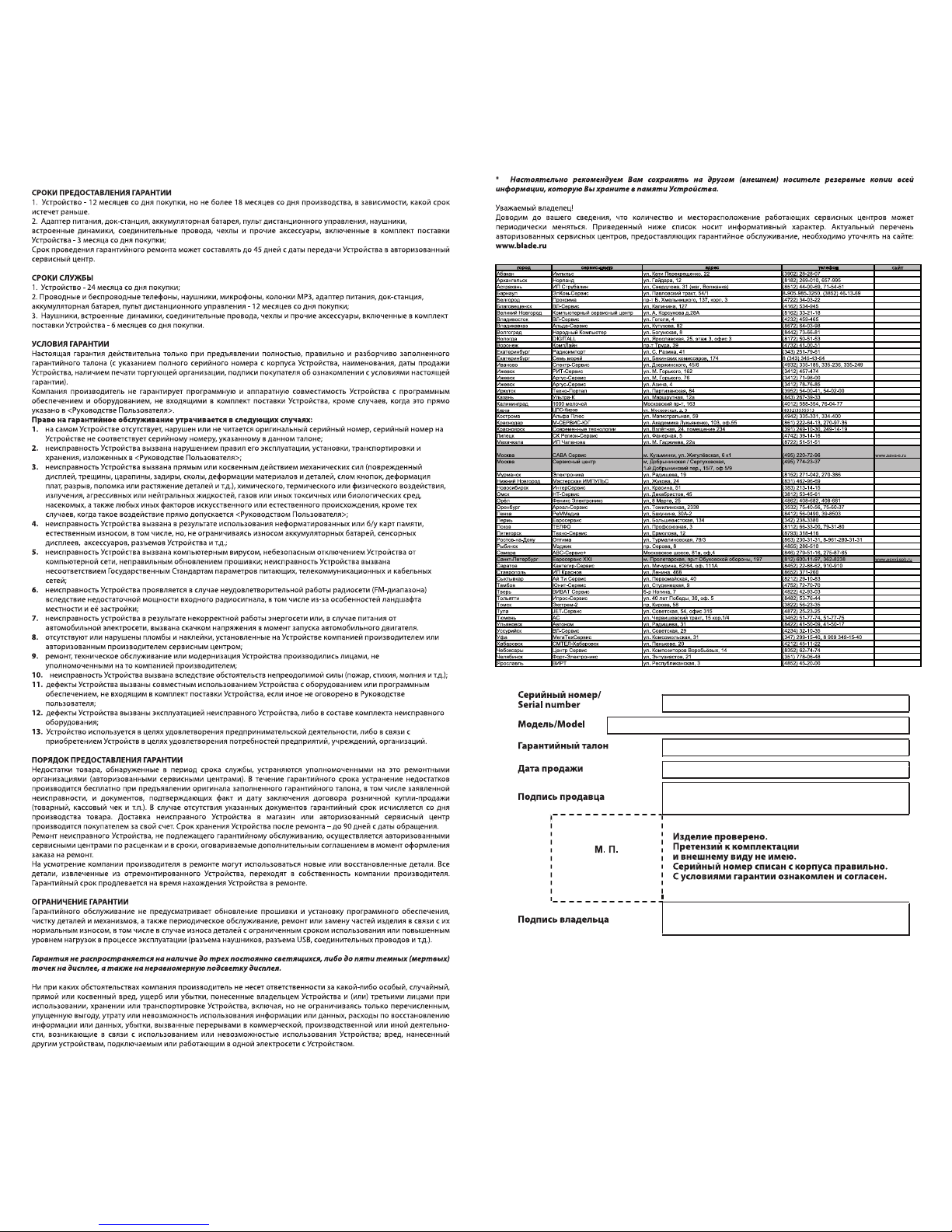
Pусский



VER.100
